Удаление вируса с устройства Android
Вирусы и вредоносные программы для Android встречаются редко, но они есть. Если вы обеспокоены тем, что ваш смартфон может быть заражен, читайте нашу статью, в которой мы подробно расскажем, как удалить вирус с устройства Android, и как вы можете защитить себя от будущих атак.
В этой статье мы рассмотрим следующие темы:
- Как установить Kaspersky Antivirus для Android и использовать его для удаления вируса Android
- Как удалить вредоносные приложения с Android-устройства вручную
- Чем отличаются вирусы от вредоносного ПО для Android
- Как определить, есть ли на вашем смартфоне вирус
- Как вредоносная программа повлияет на работу вашего смартфона, если ее не удалить
Как удалить вирус с Android-устройства
 Теперь на вашем смартфоне нет вирусов.
Теперь на вашем смартфоне нет вирусов.Как удалить вредоносную программу с устройства Android
Ваш телефон ведет себя странно? Возможно, вы загрузили на него вредоносное приложение.
С помощью Kaspersky Internet Security для Android вы сможете быстро обнаружить и удалить любые вредоносные программы. Это делается вручную, но если вы не знаете, как, то этот способ может показаться вам сложным и трудоемким.
Хотите попробовать? Следуйте инструкции по удалению вредоносного приложения с Android вручную:
- Переведите ваш телефон в режим ‘Безопасный режим’
Этот шаг позволяет остановить запуск всех сторонних приложений. Если ваш телефон перестает вести себя странно в безопасном режиме, можно предположить, что проблема вызвана вредоносным или неисправным приложением.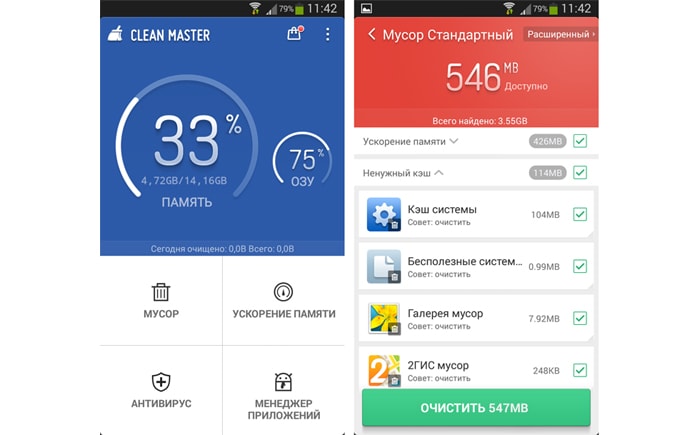
- Поиск вредоносного приложения
Выберите «Управление приложениями» в настройках и просмотрите приложения, которые вы загрузили. Если какие-либо из них кажутся подозрительными или вы не помните, что их скачивали, это могут быть вредоносные приложения.
- Удалите подозрительные вредоносные приложения
Выберите приложение, которое вам кажется вредоносным, и нажмите «Удалить». Если кнопка неактивна, отмените доступ администратора устройства в разделе «Администраторы устройства» в разделе «Безопасность». Тогда вы можете удалить приложение.
Могут ли вирус или вредоносная программа попасть на Android
Часто термины «вредоносное ПО» и «вирус» используют как синонимы, но на самом деле вирусы являются разновидностью вредоносного ПО. Компьютерный вирус — это вредоносная программа, которая способна воспроизводить себя на компьютерах. Это означает, что он копирует сам себя и распространяется по всей компьютерной системе, причиняя вред и уничтожая данные. Он даже может вывести из строя сам компьютер.
Компьютерный вирус — это вредоносная программа, которая способна воспроизводить себя на компьютерах. Это означает, что он копирует сам себя и распространяется по всей компьютерной системе, причиняя вред и уничтожая данные. Он даже может вывести из строя сам компьютер.
Теперь что касается устройств Android: в отличие от ПК, на смартфонах Android не зарегистрировано самовоспроизводящихся вредоносных программ. Тем не менее, они существуют и бывают различных типов. Самые распространенные – шпионские программы и мобильные вымогатели. Чем они отличаются? Шпионское ПО крадет ваши личные данные у третьих сторон. Мобильные вымогатели блокируют ваши устройства или зашифровывают данные и затем требуют выкуп за их расшифровку.
Kaspersky Internet Security для Android поможет защитить ваш телефон от всех видов вредоносных программ для Android. Кроме того, он обнаруживает и удаляет вредоносное ПО, если ваш смартфон уже заражен.
Как вирусы заражают смартфоны Android
Итак, как вредоносное ПО Android заражает ваш смартфон? Вот три основных способа, которыми вредоносные программы попадают на ваш мобильный телефон:
- Вредоносные приложения
Загрузка вредоносного приложения является самым распространенным способом заражения. Хакеры маскируют вредоносные программы под популярные или новые приложения и распространяют их через магазины приложений. - Вредоносная реклама
В этом случае вредоносные программы распространяются через хитрую схему с онлайн-рекламой. Нажатие на рекламное объявление ведет к заражению вашего телефона вредоносным ПО. - Зараженные ссылки
Хакеры часто рассылают электронные письма или SMS-сообщения, содержащие ссылки на зараженные веб-страницы. Нажав на них, вы начинаете загружать вредоносное ПО.
Как понять, что на вашем смартфоне Android появился вирус
Существует ряд признаков, указывающих на то, что ваш телефон Android заражен вредоносным ПО. Давайте рассмотрим каждый из них отдельно.
Появляются незнакомые программы
Заметили на своем телефоне приложение и не помните, что вы его устанавливали? Появление незнакомых приложений может быть признаком вредоносного ПО. Удалите любое приложение, которое вы не узнаете.
Приложения работают со сбоями
Если приложения на вашем смартфоне по неясным причинам работают со сбоями, это может быть признаком заражения вредоносным ПО
Увеличился сетевой трафик
Заметили странное увеличение сетевого трафика? Если вы не изменили режим использования своего телефона, это может быть вызвано вредоносным ПО.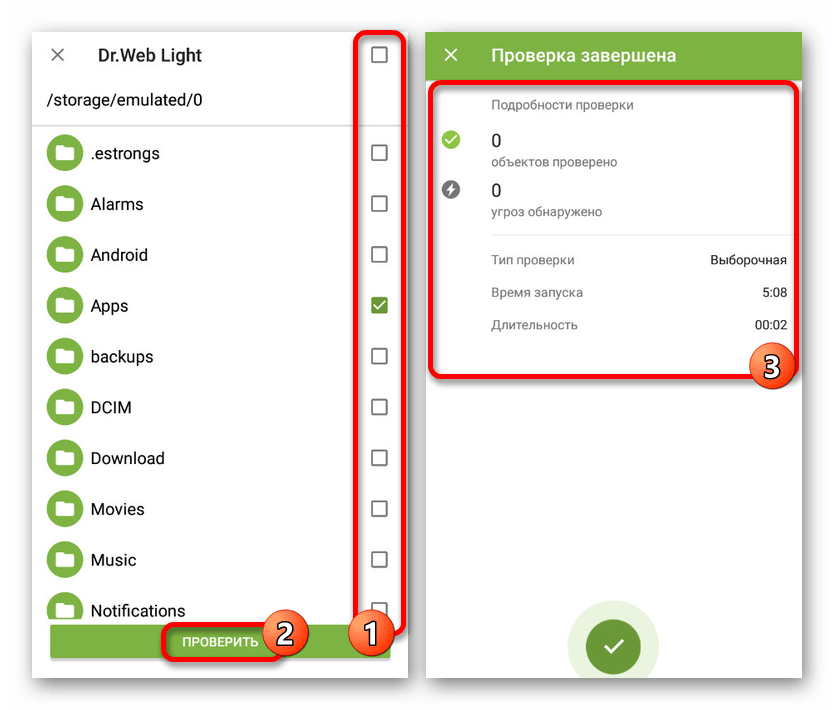
Выросли счета за телефон
Некоторые вредоносные программы могут без вашего ведома посылать смс-сообщения. Если вы заметили, что счет за мобильный телефон вдруг вырос из-за большого количества сообщений, убедитесь, что телефон не был взломан.
Вы видите всплывающие окна при закрытом браузере
Всплывающие окна и рекламные объявления, в лучшем случае, вызывают раздражение, а в худшем, если они появляются при закрытом браузере, означают, что ваш телефон может быть заражен вредоносным ПО.
Аккумулятор быстро разряжается
Вредоносные программы могут способствовать быстрой разрядке аккумулятора. Если это происходит, возможно, ваш смартфон заражен.
Ваш смартфон перегревается
w3.org/1999/xhtml»>Если ваш смартфон нагревается сильнее обычного, это может быть признаком вредоносной активности.Как избежать заражения устройства Android вредоносным ПО
Теперь вы знаете, как обнаружить и удалить вредоносную программу с вашего телефона Android, но что можно сделать, чтобы предотвратить заражение?
Вот несколько основных правил, соблюдение которых поможет вам избежать заражения:
Используйте антивирусную защиту для Android
Защитите свой телефон с помощью нашего программного обеспечения Android Internet Security. Существует бесплатная базовая версия, которая предлагает элементарную защиту, а также премиум-версия с расширенными функциями безопасности для обеспечения максимальной и более надежной защиты.
w3.org/1999/xhtml»>Скачивайте приложения только с официального ресурса Google Play StoreСкачивание приложений из надежного источника означает, что у вас значительно меньше шансов загрузить вредоносное ПО, чем при использовании ненадежных сайтов.
Читайте информацию о разработчике в описаниях
В Google Play Store крайне редко встречаются приложения, зараженные вредоносным ПО, но все же, такое случается, поэтому всегда читайте информацию о разработчике в описании.
Читайте отзывы пользователей о приложениях
Всегда читайте отзывы пользователей о приложении. С подозрением стоит отнестись к слишком восторженным отзывам: они могут быть написаны несуществующими пользователями. В реальных отзывах, как правило, рассматриваются как плюсы, так и минусы программы.
w3.org/1999/xhtml»>Проверяйте количество скачиваний приложенияПриложения с миллионами скачиваний вряд ли могут оказаться вредоносными
Проверяйте, какие разрешения запрашивает приложение
Запрашиваемые разрешения кажутся вам разумными? Если вы считаете, что запрашиваемые разрешения выглядят подозрительными, не скачивайте приложение или удалите его, если вы его уже установили.
Не нажимайте на непроверенные ссылки
Отметьте все спам-сообщения как нежелательные и не открывайте их. Если вы случайно открыли такое сообщение, не нажимайте на содержащиеся в нем ссылки.
Регулярно обновляйте операционную систему
Регулярно обновляйте операционную систему. Это гарантия того, что ваш смартфон Android защищен новейшими обновлениями безопасности.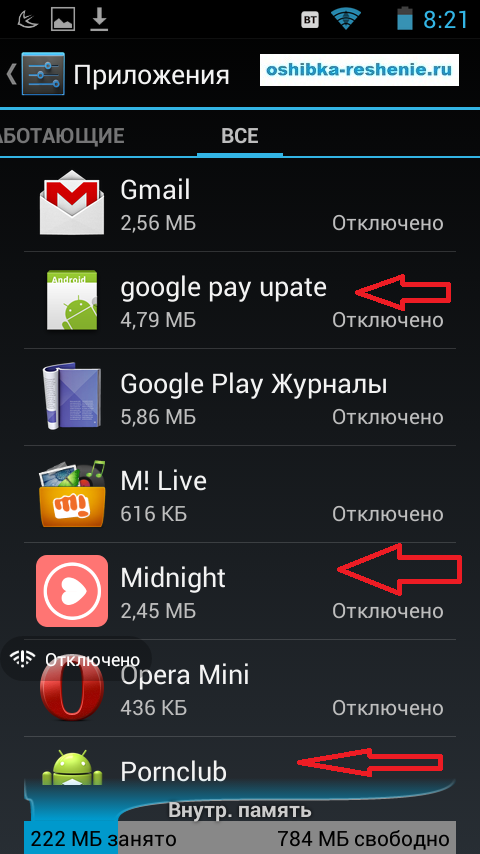
Регулярно обновляйте приложения
Регулярное обновление всех приложений позволит устанавливать обновления безопасности как в приложениях, так и на самом устройстве Android.
Будьте внимательны при пользовании бесплатным Wi-Fi
Не пользуйтесь системами интернет-шоппинга и онлайн-банкинга, находясь в публичных сетях.
Если вам нужно подключится по бесплатному Wi-Fi, используйте VPN-соединение, например, Kaspersky VPN Secure Connection: оно защищает ваше соединение путем шифрования ваших данных.
Как вредоносные программы влияют на работу вашего смартфона
Вредоносное ПО может нарушить работу вашего устройства, например, могут «зависать» приложения или перегреваться сам телефон.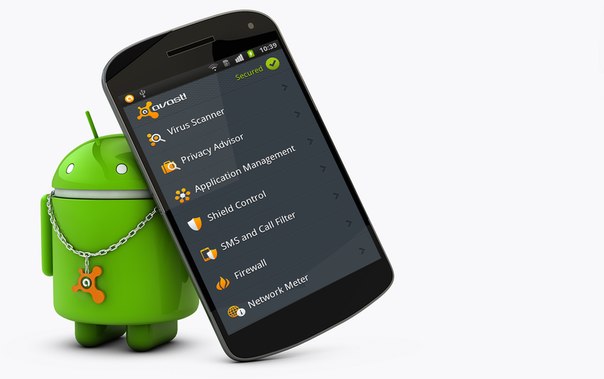 Но хуже всего, если вирусы Android станут красть ваши деньги или личные данные.
Но хуже всего, если вирусы Android станут красть ваши деньги или личные данные.
Если вовремя не принять меры, вредоносное ПО может подписать ваш смартфон на отправку сообщений на мошеннические короткие номера, в результате чего ваши счета за телефон многократно возрастут.
Вредоносные программы могут собирать личные данные, например, банковскую информацию, и использовать их для кражи ваших денег. Они даже могут в целях шантажа отправлять хакерам записи ваших личных телефонных звонков.
Именно поэтому крайне важно принимать меры для обеспечения безопасности вашего телефона от вредоносных программ. Следуйте нашим советам по защите ваших устройств от вредоносных программ для Android и загрузите наше решение Internet Security для Android.
Беспокоитесь о том, что ваш смартфон Android может быть заражен вирусом? Удалите вредоносное ПО с помощьюKaspersky Antivirus для Android.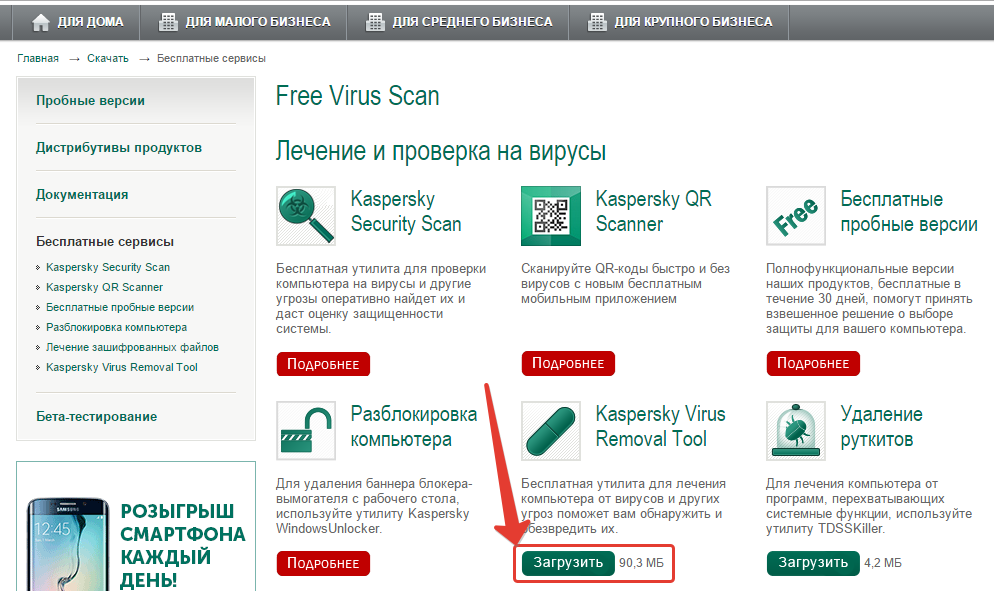
Другие статьи по теме:
Бесплатные онлайн-антивирусы для проверки файлов на телефоне и компьютере
Если вы замучились устанавливать и удалять антивирусы, скачивать антивирусные базы и активировать ключи, обратитесь к онлайн-антивирусам. Проверка файлов на вирусы без установки — вполне достойная альтернатива традиционным сканерам.
Мы выбрали полдесятка надежных, бесплатных и эффективных антивирусных сканеров, которые работают онлайн — то есть через браузер. Таким образом вы можете узнать, есть ли вирус на телефоне, без скачивания сторонних программ.
Какой же из веб-сервисов выбрать для одноразовой проверки? Подойдет ли онлайн-антивирус для Андроид? Обо всем этом читайте в нашем обзоре.
Список онлайн-антивирусов:
- ESET Online Scanner — антивирус без установки
- Онлайн-сканер Доктор Веб
- Онлайн-проверка на вирусы с помощью VirusTotal
- Kaspersky Online Scanner — антивирус онлайн
- Одноразовый антивирус VirSCAN
- AVC UnDroid — online проверка apk-файлов
ESET Online Scanner — файловая проверка на вирусы в онлайн-режиме
 Он работает из браузера, сканируя файлы и не требуя инсталляции на компьютер.
Он работает из браузера, сканируя файлы и не требуя инсталляции на компьютер. Как проверить файл на вирусы в ESET Online, видеоинструкция:
В отличие от настольной версии ESET Nod, данный веб-антивирус бесплатен для использования. Не думайте, что требовать от веб-приложения полноценного сканера нет смысла. По заявлениям создателей, онлайн-антивирус успешно справляется с троянами, новейшими вирусами, червями, фишинг-угрозами.
Пользователь может выбрать файлы на диске компьютера для сканирования, указать области памяти и т.п. Причем для запуска онлайн-проверки вам не нужно обладать правами администратора.
По окончанию поиска ESET Online Scanner предлагает удалить найденные вирусы или поместить зараженные файлы в карантин.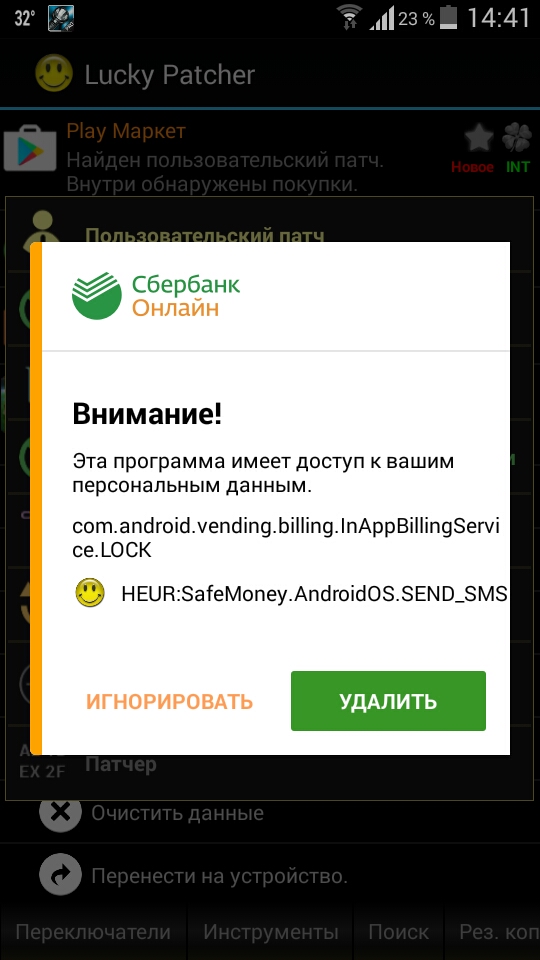
В общем, чистка от вирусов с помощью веб антивируса ESET Online Scanner имеет смысл во многих случаях. В частности, если вы хотите просканировать чужой компьютер, проверить флешку на вредоносные файлы онлайн, а прав (или желания) на установку приложений у вас нет.
Перейти на сайт ESET Online Scanner
Мощный онлайн-сканер Доктор Веб
Доктор Веб Онлайн сканирует файлы на веб-сайтахДанный сервис предназначен для проверки ссылок на безопасность. В специальное текстовое поле вставляете ссылку на подозрительный сайт, и Доктор Веб сканирует вложенные файлы на html-странице, изучая, нет ли вредоносного кода. Как правило, вирусная угроза на онлайн-ресурсах скрывается в javascript-файлах. Если сценарии содержатся в базе вредоносных сайтов или сайт перенаправляет на другой ресурс, Доктор Веб Онлайн уведомит вас об этом.
Как видно, сервис весьма минималистичен, в наличии только веб-оболочка антивируса, что не очень-то удобно. Хорошо, если бы сервис Доктор Веб обзавелся, скажем, андроид-приложением для онлайн-проверки или, в идеале, браузерной надстройкой. На данный момент мы бы не порекомендовали онлайн-версию антивируса для использования на телефоне.
На данный момент мы бы не порекомендовали онлайн-версию антивируса для использования на телефоне.
Совет дня. Кстати, если вам нужен хороший бесплатный антивирус для проверки компьютера (или карты памяти/флешки) на вирусы, без скачивания дополнительных приложений, советуем скачать лечащую утилиту Доктор Веб. Она использует актуальные базы настольной версии Доктора Веба, при том что функциональная часть сведена до минимума.
Перейти на сайт Доктор Веб Онлайн
VirusTotal — тотальная online проверка файлов на вирусы
Онлайн-сканер VirusTotalVirusTotal — еще один бесплатный сервис, который проверяет на вирусы онлайн. Он сканирует содержимое файлов и код сайтов в Интернете. Любой подозрительный контент VirusTotal сканирует на черви, малвари, трояны и другие виды вредителей и вирусной угрозы, поможет проверить Андроид на вирусы.
Видео, как пользоваться сервисом:
youtube.com/embed/aTQXCOsPnAI?rel=0″ src=»data:image/gif;base64,R0lGODlhAQABAAAAACH5BAEKAAEALAAAAAABAAEAAAICTAEAOw==»/>
Сервис VirusTotal также позволяет искать угрозы в комментариях, которые пользователи размещают на файлах и URL-адресах, проверять пассивные DNS-данные и извлекать сведения об угрозах, касающиеся доменов и IP-адресов.
VirusTotal хранит в своей базе все анализы. Это дает возможность пользователям искать отчеты с данными MD5, SHA1, SHA256. Поисковая выдача возвращает последнее сканирование, выполненное на интересующем вас ресурсе.
Проверить на вирусы через VirusTotal
Kaspersky Online Scanner (VirusDesk)
Веб-сканер KasperskyОнлайн-сервис от создателей Антивируса Касперского для Андроид. Проверяет файлы и ссылки в Интернете и не требует установки дополнительных модулей. При загрузке файла Kaspersky сканирует его по своим базам на имеющиеся угрозы и выдает результат. При этом сверяется md5, SHA1 и SHA256 хэши. Все базы регулярно обновляются, о чем говорит соответствующая надпись выше поля для загрузки файлов.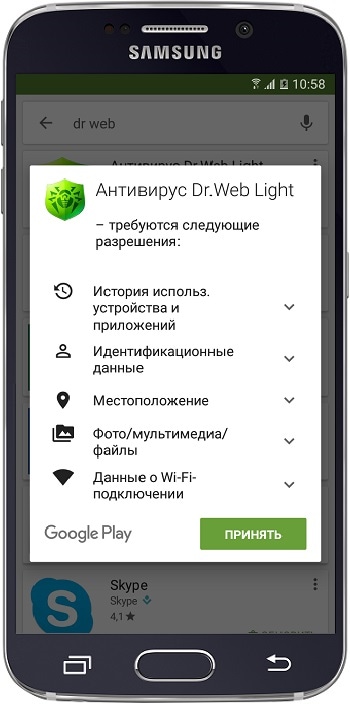
Результат проверки может быть и негативным, в таком случае VirusDesk выдает статус: файл заражен или подозрителен.
Важно! В отличие от обычных антивирусов, вы можете только проверить файл на вирусы, а поместить в карантин или автоматически удалить его не получится — сделать это можно только вручную.
Этот онлайновый антивирус подойдет и для проверки телефона на вирусы. Загружать можно файлы до 50 Мб, пакетный режим не поддерживается. Удаление вирусов сканер не производит — это действие пользователь должен выполнить самостоятельно. В то же время, для выполнения единичного сканирования Kaspersky VirusDesk может стать таким вот одноразовым антивирусом, что тоже неплохо.
Перейти на сайт онлайн-антивируса
Видеоинструкция:
VirSCAN — онлайн-антивирус для Андроид
Онлайн-антивирус VirSCAN.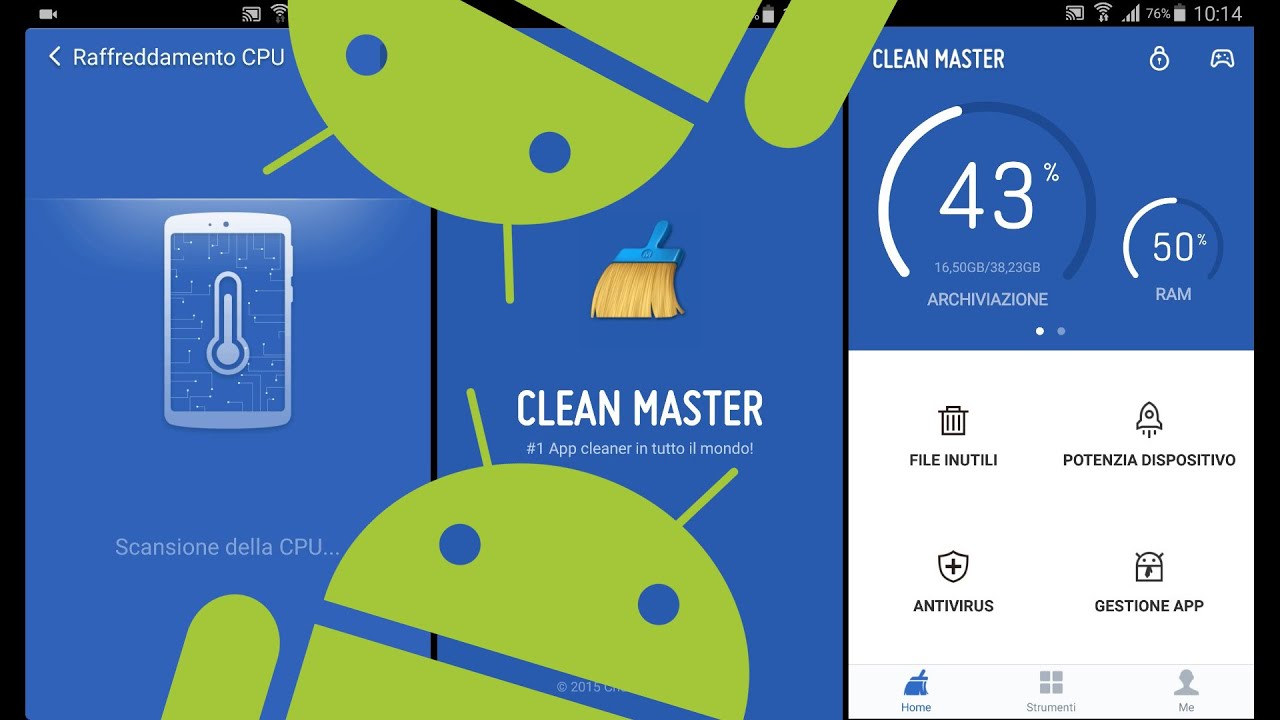 org
orgПосредством сервиса VirSCAN.org возможны проверка Андроида на вирусы в онлайн-режиме, а также онлайн сканирование файлов на вредоносный код.
К примеру, вы можете отправить для проверки apk-приложения или другие файлы (размер не должен превышать 20 Мб). Это могут быть zip и rar архивы или с парольной защитой (установить можно только пароли ‘infected’ и ‘virus’).
Главная и самая весомая фишка онлайн-антивируса VirSCAN — огромная база регулярно обновляемых сканеров, включая kaspersky, avg, drweb, symantec и другие. Помимо прочего, VirSCAN сверяет MD5- и SHA1- хэши по своим базам.
Как предупреждают авторы этого веб-антивируса, иногда может срабатывать ложная тревога, что не удивительно при таком внушительном списке антивирусного ПО. Но, как говорится, лучше перебдить чем недобдить!
Минус данного механизма онлайн-чекинга — медленная скорость работы, отсутствие каких-либо настроек (ускоривших бы процесс) и отсутствие опций сканирования: допустима только загрузка единичных файлов для проверки на вирусы.
Перейти на сайт VirSCAN.org
AVC UnDroid – сервис для проверки apk-файлов
Бесплатный онлайн-сервис AVC UnDroid предназначен для поиска вирусов в содержимом apk-файлов. Он задействует при сканировании такие движки, как Buster Sandbox Analyzer, ssdeep и APKTool.
Для того, чтобы проверить apk на вирусы, нажмите кнопку Select APK… и загрузите файл установщика для проверки на телефоне. AVC UnDroid поддерживает данные размером до 7 Мб, чего вполне достаточно для большинства задач.
Загруженные файлы анализируются внутри AVC UnDroid, после чего пользователь получает детальный отчет о сканировании – файловые хэши, оценку безопасности и дополнительную информацию.
Другие типы данных не поддерживаются, загружать можно только по одному файлу за раз.
Для удобства, можно пройти регистрацию. Это открывает доступ к статистике и комментариям, увеличивается лимит на загружаемые файлы и повышает приоритет.
Как указано в правилах пользования, этот сервис для онлайн-проверки – экспериментальный.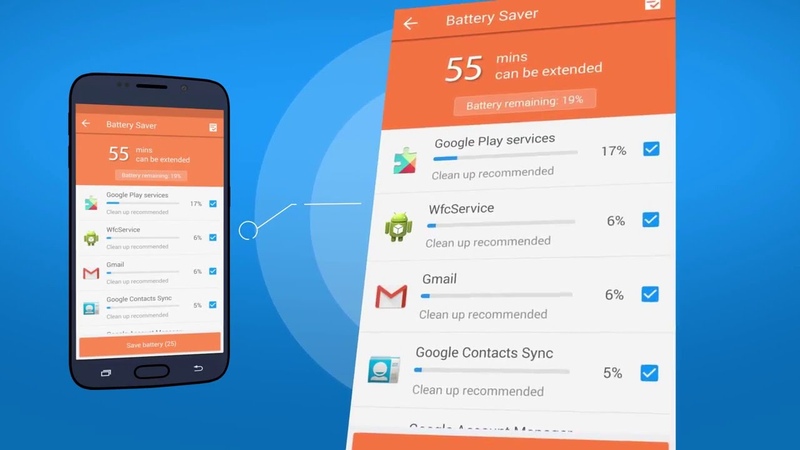
Перейти на сайт AVC UnDroid
| Доктор Веб Онлайн |
|
| ESET Online Scanner |
|
| VirusTotal |
|
| Kaspersky Online Scanner |
|
| VirSCAN |
|
Заключение. В этой статье перечислена малая часть онлайн-сервисов для проверки файлов через Интернет. Если этого мало, советуем изучить наше руководство, как проверить телефон на вирусы. Знаете другие способы и сервисы, которые помогут обнаружить зараженный код в онлайн-режиме? Делитесь через форму обратной связи, будем благодарны!
В этой статье перечислена малая часть онлайн-сервисов для проверки файлов через Интернет. Если этого мало, советуем изучить наше руководство, как проверить телефон на вирусы. Знаете другие способы и сервисы, которые помогут обнаружить зараженный код в онлайн-режиме? Делитесь через форму обратной связи, будем благодарны!
Как удалить вирус с Андроида (4 способа)
Отчего ваш мобильный телефон вдруг начал вести себя не так, как обычно, или вообще «зажил» своей «жизнью»? Возможно, оттого, что в нем поселилась вредоносная программа. Сегодня количество вирусов и троянов для Андроид растет в геометрической прогрессии. Почему? Да потому, что ушлые ребята-вирусописатели знают, что смартфоны и планшеты всё чаще используются нашими согражданами в качестве электронных кошельков, и делают всё, чтобы переместить средства со счетов владельцев в свой карман. Давайте поговорим о том, как понять, что мобильное устройство подхватило инфекцию, как удалить вирус с Андроида и обезопасить себя от повторных заражений.
Симптомы вирусного заражения Android-устройства
- Гаджет включается дольше, чем обычно, тормозит или внезапно перезагружается.
- В истории SMS и телефонных звонков есть исходящие сообщения и вызовы, которых вы не совершали.
- Со счета вашего телефона сами по себе списываются деньги.
- На рабочем столе или в браузере отображается реклама, не связанная с каким-либо приложением или сайтом.
- Сами по себе устанавливаются программы, включается Wi-Fi, Bluetooth или камера.
- Пропал доступ к электронным кошелькам, мобильному банку или по неизвестным причинам уменьшилась сумма на счетах.
- Кто-то завладел вашим аккаунтом в социальных сетях или мессенджерах (если используются на мобильном устройстве).
- Гаджет заблокирован, а на экране отображается сообщение, что вы что-то нарушили и должны заплатить штраф или просто перевести кому-то деньги за разблокировку.
- Внезапно перестали запускаться приложения, пропал доступ к папкам и файлам, заблокировались какие-либо функции устройства (например, не нажимаются кнопки).
- При запуске программ выскакивают сообщения, вроде «в приложении com.android.systemUI произошла ошибка».
- В списке приложений появились неизвестные иконки, а в диспетчере задач — неизвестные процессы.
- Антивирусная программа информирует вас об обнаружении вредоносных объектов.
- Антивирусная программа самопроизвольно удалилась с устройства или не запускается.
- Батарея телефона или планшета стала разряжаться быстрее, чем всегда.
Не все из этих симптомов стопроцентно указывают на вирус, но каждый является поводом немедленно просканировать устройство на предмет заражения.
Самый простой способ удаления мобильного вируса
Если гаджет сохранил работоспособность, проще всего убрать вирус с помощью установленного на Android антивируса. Запустите полное сканирование флеш-памяти телефона, при обнаружении вредоносного объекта выберите опцию «Удалить», сохранив обезвреженную копию в карантине (на случай, если антивирус обознался и принял за вирус что-то безопасное).
К сожалению, этот способ помогает примерно в 30-40% случаев, поскольку большинство вредоносных объектов активно сопротивляется своему удалению. Но управа существует и на них. Далее мы рассмотрим варианты действий, когда:
- антивирус не запускается, не обнаруживает или не удаляет источник проблемы;
- вредоносная программа после удаления восстанавливается;
- устройство (или его отдельные функции) заблокированы.
Удаление вредоносной программы в безопасном режиме
Если вам не удается почистить телефон или планшет в обычном режиме, попытайтесь это сделать в безопасном. Основная масса вредоносных программ (не только мобильных) не проявляет в безопасном режиме никакой активности и не препятствует уничтожению.
Для загрузки устройства в безопасном режиме нажмите кнопку включения/выключения, установите палец на «Отключить питание» и держите его до тех пор, пока не появится сообщение «Переход в безопасный режим». После этого нажмите ОК.
Если у вас старая версия Android — 4.0 и ниже, выключите гаджет обычным способом и снова включите. При появлении на экране логотипа Android одновременно нажмите клавиши увеличения и уменьшения громкости. Удерживайте их, пока аппарат не загрузится полностью.
Находясь в безопасном режиме, просканируйте устройство антивирусом. Если антивируса нет или он по каким-то причинам не запускается, установите (или переустановите) его из Google Play.
Таким способом успешно удаляются рекламные вирусы типа Android.Gmobi 1 и Android.Gmobi.3 (по классификации Dr. Web), которые закачивают на телефон различные программы (с целью накрутки рейтинга), а также показывают на рабочем столе баннеры и объявления.
Если у вас есть права суперпользователя (root) и вы точно знаете, что именно вызвало проблему, запустите файловый менеджер (например, Root explorer), пройдите по пути расположения этого файла и удалите его. Чаще всего мобильные вирусы и трояны помещают свое тело (исполняемые файлы с расширением .apk) в каталог system/app.
Для перехода в нормальный режим просто перезагрузите устройство.
Удаление мобильных вирусов через компьютер
Удаление вирусов на телефоне через компьютер выручает тогда, когда мобильный антивирус не справляется со своей задачей даже в безопасном режиме или функции устройства частично заблокированы.
Удалить вирус с планшета и телефона, используя компьютер, тоже возможно двумя способами:
- с помощью антивируса, установленного на ПК;
- вручную через файловый менеджер для Андроид-гаджетов, например, Android Commander.
Используем антивирус на компьютере
Для проверки файлов мобильного устройства антивирусом, установленным на компьютере, подключите телефон или планшет к ПК USB-кабелем, выбрав способ «Как USB-накопитель».
Следом включите USB.
После этого в папке «Компьютер» на ПК появятся 2 дополнительных «диска» — внутренняя память телефона и SD-карта. Для запуска сканирования откройте контекстное меню каждого диска и кликните «Проверить на вирусы».
Удаляем зловреда через Android Commander
Android Commander — программа для обмена файлами между мобильным андроид-гаджетом и ПК. Запускаясь на компьютере, она предоставляет владельцу доступ к памяти планшета или телефона, позволяет копировать, перемещать и удалять любые данные.
Для полноценного доступа ко всему содержимому андроид-гаджета необходимо заранее получить root-права и включить отладку по USB. Последняя активируется через сервисное приложение «Параметры» — «Система» — «Параметры разработчика».
Далее подключите гаджет к ПК как USB-накопитель и запустите с правами администратора Android Commander. В нем, в отличие от проводника Windows, отображаются защищенные системные файлы и каталоги ОС Андроид — так же, как, например, в Root Explorer — диспетчере файлов для root-пользователей.
В правой половине окна Android Commander показаны каталоги мобильного устройства. Найдите в них исполняемый файл приложения (с расширением .apk), которое вызывает проблему, и удалите его. Как вариант — скопируйте подозрительные папки с телефона на компьютер и просканируйте каждую из них антивирусом.
Что делать, если вирус не удаляется
Если вышеописанные операции ни к чему не привели — вредоносная программа по-прежнему дает о себе знать, а также если операционная система после очистки перестала нормально функционировать, придется прибегнуть к одной из радикальных мер:
- сбросу с восстановлением заводских настроек через системное меню;
- hard reset через меню Recovery;
- перепрошивке аппарата.
Любой из этих способов приведет устройство к состоянию как после покупки — на нем не останется никаких пользовательских программ, личных настроек, файлов и другой информации (данных об SMS, звонках и т. п.). Также будет удалена ваша учетная запись Google. Поэтому если есть возможность, перенесите телефонную книгу на SIM-карту и скопируйте платные приложения и другие ценные объекты на внешние носители. Желательно сделать это вручную — без использования специальных программ, чтобы случайно не скопировать вирус. После этого приступайте к «лечению».
Восстанавливаем заводские настройки через системное меню
Этот вариант самый простой. Им можно воспользоваться тогда, когда функции операционной системы и сам аппарат не заблокированы.
Зайдите в приложение «Параметры», откройте раздел «Личные» — «Резервное копирование» и выберите «Сброс с восстановлением заводских настроек».
Hard reset через Recovery-меню
«Жесткий» сброс настроек поможет справиться со зловредом, если он не удаляется ни одним из перечисленных способов или заблокировал вход в систему. К нашей радости, доступ к меню Recovery (восстановления системы) при этом сохраняется.
Вход в Recovery на разных телефонах и планшетах осуществляется по-своему. На одних для этого нужно удерживать при включении клавишу «Громкость+», на других — «Громкость-«, на третьих — нажать специальную утопленную кнопку и т. д. Точная информация содержится в инструкции к аппарату.
В меню Recovery выбираем опцию «wipe data/factory reset» либо просто «factory reset».
Перепрошивка
Перепрошивка — это по сути переустановка ОС Андроид, такая же крайняя мера, как переустановка Windows на компьютере. К ней прибегают в исключительных случаях, например, когда некий китайский вирус внедрен непосредственно в прошивку и обитает на устройстве с момента его «рождения». Одним их таких вредоносов является шпионская программа android spy 128 origin.
Для перепрошивки телефона или планшета потребуются root-права, дистрибутив (сама прошивка), программа инсталляции, компьютер с USB-кабелем или SD-карта. Помните, что для каждой модели гаджета выпускаются свои, индивидуальные версии прошивок. Вместе с ними обычно находятся и инструкции по установке.
Как избежать вирусного заражения Android-устройств
- Устанавливайте мобильные приложения только из проверенных источников, откажитесь от взломанных программ.
- Обновляйте устройство по мере выпуска апдейтов системы — в них разработчики закрывают уязвимости, которые используют вирусы и трояны.
- Установите мобильный антивирус и держите его всегда включенным.
- Если гаджет служит вам кошельком, не позволяйте другим людям выходить с него в Интернет или открывать на нем непроверенные файлы.
Как очистить от вирусов смартфон на андроиде. ESET Online Scanner
Как удалить вирусы с Андроида через компьютер, если телефон после заражения не выполняет определенные действия?
Android – это стремительно развивающаяся операционная система для смартфонов и планшетных персональных компьютеров.
Из-за своей распространенности и гибких требований к безопасности, пользователи ОС часто подвергаются атаке вирусного программного обеспечения. Существуют такие основные типы зараз на ОС «Андроид »:
Удаление трояна через компьютер
Очистка телефона от вирусов через компьютер не требует наличия прав суперпользователя , поэтому за один процесс удаления можно с легкостью избавиться от всех вредоносных программ. Троян на Андроид – это зараза, которой инфицируется устройство через браузер.
Переходя по ссылкам, пользователь может загрузить файл в скрытом режиме – это и есть троян. Задача таких болячек – запоминать все вводимые и сохраняемые данные пользователя (пароли, логины, адреса почт, номера мобильных, номера банковских карт и другие данные).
Удалить троян с компьютера очень просто.
- Подключите телефон к компьютеру в режиме накопителя ;
- Откройте антивирус и выберите проверку отдельных файлов и папок;
- В выпадающем меню выберите папку подключенного смартфона или планшета ;
- Дождитесь окончания сканирования и удалите папку с той программой, которая опознана защитником как вредоносная.
Удаление встроенных вирусов
- Даже в отключенном состоянии программа потребляет большое количество оперативной памяти устройства;
- Сбои в работе приложения. Из-за встроенного вируса программа может не выполнять некоторые функции;
- Мобильный антивирус распознает утилиту, как заразу.
Удаление происходит двумя способами: с помощью самого устройства либо с компьютера. Чтобы удалить вирус, используя только смартфон, загрузите из официального магазина надежный антивирус , просканируйте им системы и удалите найденную зараженную программу.
Если мобильный защитник не находит никаких отклонений в работе программы, следует воспользоваться компьютером.
На ПК должен быть предустановлен антивирус Dr. Web, Avast , NOD32 или Касперский – эти защитники оперируют самой объемной обновляемой базой данных вирусов не только для ПК, но и для смартфонов и планшетов.
Установите на ПК программу Android Commander – она позволяет управлять всеми установленными программами устройства.
Очистка смартфона от вируса-баннера
Такие типы зараз можно подхватить в процессе работы с браузером. Если на телефоне не установлен блокировщик рекламы, существует большая вероятность нажать на один из баннеров, который в невидимом режиме загрузит вирус на устройство.
В дальнейшем при работе с телефоном будут выскакивать рекламные баннеры.
Удаление происходит следующим образом:
- Просканируйте устройство с помощью компьютерного антивируса;
- Удалите найденное вредоносное содержимое;
- Зайдите в папку с данными смартфона;
- Используя программу Android Commander, удалите с приложения браузера весь кэш и загружаемые данные .
Вирусы-вымогатели блокируют работу смартфона . Для разблокировки устройства они требуют, чтобы пользователь отправил некую сумму на интернет-кошелек. Большинство такого вредоносного ПО можно удалить, не прибегая к оплате. Следуйте инструкции:
- Подключите телефон к компьютеру;
- Загрузите на смартфоне или планшете режим Восстановления или «Recovery». Для этого удерживайте кнопку включения и увеличения громкости 10 секунд;
- В открывшемся меню на телефоне найдите директорию wipe data/factory rest и откройте ее;
- Нажмите ОК и телефон начнет перегружаться;
- Теперь на компьютере найдите папку с содержимым подключенного устройства, сохраните все необходимые файлы на ПК (просканируйте их на наличие вирусов) и отформатируйте содержимое съемного диска смартфона;
- Дождитесь окончания перезагрузки телефона. Его конфигурация будет возвращена к заводским настройкам.
Руководство по удалению вирусов с мобильных устройств при помощи компьютера.
Навигация
Для многих не является секретом, что современные мобильные телефоны – не просто трубки для связи, как это было несколько лет назад. Сегодня это полноценные карманные компьютеры, исполняющие множество функций и хранящие разного рода информацию. А где есть информация, там есть и люди, жаждущие её заполучить.
С развитием компьютерных технологий в интернете приобрели большую популярность вирусы. Зловредные компьютерные программы, которые проникают в системный код операционной системы и крадут из неё всю интересующую их владельца информацию. Есть и такие, которые ничего не крадут, а просто засоряют систему, что приводит к медленной работе устройства.
Вирусы на телефонах и планшетах. Как от них избавиться?
- Как и любой компьютер, телефоны и планшеты сегодня так же подвержены заражению вирусами. Попадание такой программы на Ваше портативное устройство чревато тем, что она не только снизит производительность устройства в несколько раз, но и украдёт все Ваши пароли и может получить доступ к банковским счетам
- Чтобы этого не произошло, программисты по всему миру стали разрабатывать антивирусы и для мобильных устройств. Однако как бы они не старались, сделать полноценный антивирус для телефонов и планшетов очень сложно, а хакеры всегда идут на шаг впереди и выпускают новые вирусы со страшной скоростью
- Иметь на своём устройстве один из существующих на данный момент мобильных антивирус это хорошо, но полагаться только на него не стоит. «Доверяй, но проверяй». Рекомендуется хотя бы раз в месяц проверять девайс на наличие вирусов через компьютер. В этой статье мы расскажем Вам как это сделать
Проверка телефона или планшета на вирусы через компьютер
Как избежать заражения устройства вирусами?
- Если Ваше устройство ещё не подверглось вирусной инфекции, следует не доводить до этого и придерживаться простых правил, которые помогут Вам избежать заражения
- Как многие знают, чаще всего вирусы попадают на устройство вместе с приложениями, которые пользователь скачивает из интернета. Это могут быть игры, небольшие офисные программы, видеоролики, а самые хитрые хакеры умудряются внедрять их даже в изображения
- Необходимо скачивать контент только с официальных и проверенных источников
- Так же очень часто вирусы попадают в систему, когда пользователь просто просматривает интернет-страницы в браузере, где полно рекламных баннеров. Один случайный клик по такому баннеру или переход по внешней ссылке и Вы даже не заметите как подцепите себе какой-нибудь «троян »
- Чтобы этого избежать, пользуйтесь браузерами с поддержкой блокировки рекламы и не переходите по подозрительным ссылкам на неизвестные ресурсы
Вирусы на мобильных телефонах и планшетах
- Подобным образом заразить устройство можно и по SMS-рассылкам. Если с неизвестного номера Вам пришло сообщение с внешней ссылкой, воздержитесь от перехода по ней и удалите сообщение
- Существует возможность подцепить вирус и от другого устройства. Например, придя к другу в гости, Вы решили перекинуть на компьютер фотографии с вчерашней вечеринки и подключили планшет или телефон к компьютеру через USB-кабель
- Если на компьютере у друга есть вирус, то при подключении к нему вашего девайса вирус его распознает и автоматически внедрится в его файловую систему. Прежде чем подключаться к чужому устройству, убедитесь в его чистоте
Как проверить устройство на вирусы и вылечить его?
- Если удача от Вас отвернулась и вирус всё же умудрился пробраться на Ваше устройство, не спешите паниковать и сносить операционную систему. Как уже говорилось выше, мобильные антивирусы не обладают таким уровнем защиты как антивирусы для стационарных компьютеров. Поэтому, если при помощи мобильного антивируса ликвидировать угрозу не удалось, стоит попробовать сделать это через компьютер
Лечение вирусов на телефонах и планшетах
- Перед началом процедуры убедитесь в том, что на вашем стационарном компьютере установлен и запущен антивирус с последними версиями баз данных. Иначе, если Вы подключите устройство к компьютеру без запущенного антивируса, существует риск заразить ещё и компьютер
- Если антивирус установлен и активен, подключите Ваше мобильное устройство к компьютеру через USB-кабель и подождите несколько минут, пока компьютер его не распознает
- При подключении нового устройства к компьютеру, большинство антивирусов автоматически его сканируют и в случае обнаружения вируса сообщают пользователю о наличии угрозы. Однако, если подобное не произошло, это ещё не значит что устройство чистое
- После распознания компьютером устройства, зайдите в «Мой компьютер » и щёлкните правой кнопкой мыши по появившемуся там устройству в разделе «Устройства со съемными носителями », после чего в выпадающем меню выберите пункт «Проверить с помощью Dr. Web » (в зависимости от того какой на компьютере установлен антивирус), выберите «Полная проверка » и дождитесь окончания процесса
- Если такого пункта в выпадающем меню нет, необходимо открыть программу управления антивирусом и в разделе «Проверка » или «Сканирование » вручную выбрать интересующую Вас директорию. В нашем случае это новое подключенное устройство. После чего так же нажать «Полная проверка » и дождаться завершения процесса
- По окончании проверки, антивирус сообщит Вам об обнаруженных угрозах и предложит принять доступные меры
- Чтобы полностью ликвидировать обнаруженный вирус, его нужно удалить вместе с заражённым файлом, однако, если заражён важный системный файл, то его следует отправить в карантин , так как его удаление может привести к сбоям в работе операционной системы устройства
Проверка мобильных телефонов и планшетов компьютерным антивирусом
Дополнительная информация
- К сожалению, бывают вирусы, которые со временем въедаются в файловую систему устройства так глубоко, что искоренить их невозможно никаким антивирусом и лучше не допускать их попадания на устройство. Их называют «черви » или «worms »
- Они потребляют системные ресурсы, занимают оперативную память и нагружают процессор до такой степени, что устройство начинает катастрофически сильно тормозить и перегреваться. Избавиться от них можно только с помощью переустановки операционной системы
- Так же для более качественной и глубокой проверки устройства следует проверять его несколькими , так как все они имеют собственные базы данных и один антивирус может обнаружить то заражение, которое не смог обнаружить другой
- Рекомендуется использовать Антивирус Касперского , Dr. Web и Eset Nod32
В последнее время стремительно растёт количество вирусных программ, написанных для ОС Android. Причём очень просто заполучить их на своё мобильное устройство. Смартфоны и планшеты зачастую хранят конфиденциальную информацию и ресурсы для операций с электронными кошельками. Этими данными пытаются завладеть злоумышленники для похищения денежных средств, используя вирусные программы. Поэтому важно знать признаки заражения устройства, а также то, как удалить вирус с телефона на Андроиде и защитить его от повторных заражений.
К сожалению, ОС Андроид открыта для вирусных угроз. К счастью, это излечимо 🙂
Вредоносные программы могут существенно повлиять на работу смартфона и даже привести к тому, что он выйдет из строя. Ниже приведены некоторые признаки заражения вирусом гаджета:
- телефон запускается дольше обычного, сильно тормозит или происходит внезапная перезагрузка;
- без вашего ведома происходит отправка платных SMS-сообщений или появляются исходящие вызовы;
- если происходит списание средств со счёта телефона;
- появление в браузере или на рабочем столе назойливой рекламы;
- блокировка экрана с требованием перечислить деньги на неизвестный счёт для разблокирования;
- если невозможно получить доступ к электронным кошелькам или происходят денежные операции, которые вами не совершались;
- неизвестный получил доступ к вашему аккаунту в соцсетях, которым вы пользуетесь с мобильного устройства;
- не запускаются приложения или заблокировались некоторые функции;
- батарея телефона разряжается очень быстро.
Если появляется один или несколько из этих признаков, рекомендуется проверить устройство на наличие вирусов.
Если вы обнаружили на телефоне симптомы вирусного заражения — не отчаивайтесь. Следуйте инструкциям ниже
Способы борьбы с вирусами в ОС Андроид
Успешно удалить вирус с телефона можно разными способами.
Чтобы не было необходимости бороться с вирусом, лучше всего не допустить, чтобы он попал в ваш гаджет. Простое правило заключается в том, что устанавливать приложения следует только с официальных магазинов приложений, например, Play Store или PlayMarket.
Чистка телефона с помощью антивируса
Также надёжную защиту предоставляют всевозможные антивирусы для Android. Наиболее популярные из них: Dr. Web, Avast, Kasperskiy и другие. Этот софт рекомендуется скачивать с официального сайта разработчика. Обычно антивирусные программы функционируют в фоновом режиме и в случае обнаружения угрозы, сообщают о возникшей проблеме.
Перед тем как очистить Андроид от вирусов, нужно запустить полное сканирование встроенной памяти устройства и карты памяти. В случае обнаружения антивирусом вредоносной программы, следует выбрать функцию «Удалить». При этом лучше обезвреженную копию приложения поместить в карантин, если программа защиты ошибочно определила его как вирус.
Нужно отметить, что сканирование приложений помогает обнаружить и удалить вредоносный софт далеко не во всех случаях. Многие вирусные программы имеют защиту от удаления и способны восстанавливаться. К тому же устройство может быть частично или полностью заблокировано и запустить антивирусные программы, вообще, невозможно. Поэтому возникает вопрос, как удалить вирус с телефона на Андроиде, если он не удаляется антивирусом.
Как в безопасном режиме очистить смартфон
Если не удалось удалить опасный софт в обычном режиме, можно попробовать это осуществить в безопасном. Поскольку в безопасном режиме работы девайса вирусные программы, как правило, не активны, их можно попытаться уничтожить.
Для перехода гаджета в безопасный режим у версии выше Android 4.0 следует нажать кнопку включения. Затем в окне меню задержать палец на строке «Отключить питание» пока не появится окно с сообщением «Переход в безопасный режим». Нажать ОК.
Для версий Android 4.0 и ниже нужно выключить и снова включить устройство обычным способом. Во время запуска, когда на экране появится логотип Андроид, следует одновременно нажать кнопки увеличения и уменьшения громкости. Нужно удерживать их до тех пор, пока система не будет полностью загружена.
Теперь устройство перешло в безопасный режим работы и можно просканировать его антивирусной программой . Если такой в телефоне нет или она не запускается, её следует установить из магазина приложений.
Таким образом эффективно удаляются вирусы, навязывающие рекламу или закачивающие на смартфон различные приложения для накрутки рейтинга.
Чтобы вернуться в обычный режим, нужно просто перегрузить устройство.
Как удалить вирус с телефона Андроид через компьютер
Ещё один способ – через подключение его к компьютеру. Он используется, когда функции смартфона частично или полностью заблокированы.
Обычно антивирус компьютера при подключении любого устройства к ПК автоматически запрашивает проверку. Но если такая функция отсутствует, то нужно в настройках антивирусной программы компьютера вручную выбрать для сканирования память телефона.
Чтобы это сделать, нужно:
- При подключении смартфона к компьютеру выбрать вариант «Как USB-накопитель».
- В папке «Компьютер» на стационарном ПК появятся логические диски, обозначающие внутреннюю память гаджета и SD-карту, если такая имеется.
- В контекстном меню каждого из дисков выбрать функцию «Проверить на вирусы». Сканирование запущено.
Сброс настроек телефона на Андроиде
Если ни один из методов не дал результатов, и вирус не удаляется, тогда следует прибегнуть к крайней мере — сбросу настроек до заводских . Хотя такая операция является наиболее эффективным методом, однако при этом удаляется вся пользовательская информация из внутренней памяти.
Поэтому нужные фото, музыку, видео и документы перед сбросом необходимо скопировать на другие носители. При этом проявляйте осторожность, чтобы случайно не перенести вирус вместе с вашими данными.
Чтобы восстановить заводские настройки через системное меню, нужно зайти в «Параметры» и открыть папку «Личные». Далее нажать «Резервное копирование» и выбрать функцию «Сброс с восстановлением заводских настроек». После перезагрузки устройства будет предложен выбор языка и прочих настроек.
Профилактика вирусного заражения Андроид-устройств
Угрозу вирусного заражения лучше предотвратить, чем бороться с вредоносным софтом. Поэтому, чтобы защитить своё мобильное устройство, следует придерживаться простых советов:
- Скачивать и устанавливать приложения нужно с официальных сайтов и не пользоваться взломанными программами.
- Установите антивирусную программу и активируйте её.
- Не переводите гаджет в режим разработчика. Это может сделать его более уязвимым для вирусов.
Эта информация позволит поддерживать телефон в рабочем состоянии даже во время заражения вирусным ПО. Также своевременное удаления вируса обезопасит пользовательские файлы от заражения.
Что представляет из себя вирус в OS Android?
За последние два года вирусы для платформы Android были внедрены в 80 процентов устройств. Даже специальное антивирусное программное обеспечение не всегда может определить новый тип вредоносной программы.
Ищите антивирусную программу для своего смартфона? Список и описание наилучших антивирусов
Существует несколько видов вирусов, с которыми могут столкнуться пользователи:
- Троян. Этот вид вирусов может распространять или собирать информацию. Также у некоторых троянов есть возможность получать несанкционированный доступ даже к шифрованным данным пользователя;
- Вирусы, распространяющие рекламу. Баннеры, предлагающие вам товары или услуги, могут появляться в любое время, даже если отсутствует соединение с Интернетом;
- Вирусы, которые блокируют функционал операционной системы. Данный вид вредоносного ПО является наиболее опасным. Вирус ограничивает доступ пользователя к функциям устройства, требуя восстановить работу с помощью отправки платного смс сообщения;
- Стороннее ПО, которое совершает привязку к установленному на устройстве браузеру . Как следствие, пользователи постоянно будут перенаправляться на рекламные страницы.
Вредоносная программа на Андроид довольно просто удаляется с планшета или смартфона. Это может сделать даже пользователь, на телефоне которого отсутствуют root права. Все, что вам понадобится – вовремя распознать вирус, определить его разновидность и выполнить удаление.
Как распознать и удалить троян с помощью антивируса?
Пользователь может даже не подозревать о том, что троян или шпионская программа установлена на его телефоне. Как правило, подобные виды ПО инсталлируются на устройство вместе с другими программами, которые скачаны с неофициальных источников.
Симптомами заражения устройства может быть слишком большой счет за использование мобильной связи, аномальный расход интернет-трафика, установленные сторонние программы, торможение и подвисание устройства. Также батарея может очень быстро разряжаться.
Выявить и удалить вирус можно следующим образом:
- Просканировать память телефона специальным антивирусным ПО. Наиболее популярные антивирусы для Андроид – Dr. Web, CM Security, Mobile Security, Avast, 360 Security;
Помните! Загружать антивирус необходимо только с официального магазина Google Play. В противном случае вы можете получить дополнительный троян на свой телефон.
- Произвести удаление вручную. С помощью самого телефона.
Рассмотрим детальнее, как просканировать устройство на примере самого популярного антивируса в магазине приложений – Dr. Web. Для начала загрузите и установите утилиту на свое устройство.
После этого следуйте указаниям ниже:
Запустите приложение. Откройте окно «Сканер»;
- Далее выберите пункт «Полная проверка устройства»;
- Дождитесь завершение процесса;
Если вирусы будут найдены, их количество отобразится напротив поля «Обнаружено угроз:…».
- Откройте окно с выявленным вредоносным ПО и удалите каждый компонент отдельно, нажав на кнопку дополнительных опций (рисунок ниже).
Проводите проверку на вирусы регулярно. Достаточно будет 1-2 сканирований в неделю. Также рекомендуется проводить проверку программ сразу после их установки. С помощью антивируса вы сможете удалить трояны, вирусы-баннеры и ПО, которое совершает привязку к браузеру и другим приложениям телефона или планшета.
Несколько способов удалить вирус из устройства вручную
Если вы столкнулись с более серьёзным типом вредоносной утилиты и не можете устранить неполадку с помощью обычного антивируса, удаление необходимо произвести вручную. После удаления вредителя с помощью антивируса все равно появляются рекламные баннеры?
В таком случае следуйте следующей инструкции по удалению:
- Выключите wifi и передачу данных по мобильной сети на вашем телефоне;
- Достаньте сим карту;
- Удалите все ранее установленные программы;
- Удалите браузер и установите его заново. Используйте только ту версию приложения, которая представлена в «Плэй Маркете»;
- Также отформатируйте подключенные карты памяти;
- Перезагрузите устройство.
Чтобы удалить вирус-вымогатель, который заблокировал все действия, воспользуйтесь следующими указаниями:
- Отключите смартфон;
- Вытащите из устройства карту мобильного оператора. Сделайте это сразу после того, как обнаружили вирус-вымогатель. В противном случае, со счета может быть списана крупная сумма денег;
- Не вытаскивайте из телефона карту памяти, она тоже может быть заражена вирусом. Чтобы полностью удалить «вымогатель», придётся очистить всю информацию, включая установленные программы и личные данные пользователя;
- Сделайте сброс устройства к заводским настройкам с помощью сочетания клавиш увеличения звука, кнопки включения и кнопки «Домой». Удерживайте их на протяжении 5-10 секунд, пока не появится окно с таким текстом:
- Передвиньте курсор вниз по списку с помощью боковых клавиш управления громкостью. Остановите курсор у строки Factory reset, как показано на рисунке ниже;
- Нажмите клавишу включения, чтобы начать процесс сброса.
Выберите вариант восстановления, который удалит все данные пользователя;
Процедура может занять от 3 до 20 минут. После ее завершения устройство запустится самостоятельно. Вам будет предложено заново настроить устройство (обычный процесс настройки параметров, как после покупки).
Тематический видеоролик:
Антивирус для Android – программа для удаления вредоносного ПО и вирусов
Все об антивирусах для Android
Многие считают, что у истоков всеобщего увлечения смартфонами стояла компания Apple, выпустившая в июне 2007 года свой знаменитый iPhone. Однако следует заметить, что телефоны Android никогда не оставались далеко позади. Первый смартфон под управлением Android был представлен в конце 2008 года, а уже к 2010 году система Android стала самой популярной операционной системой для смартфонов в США. Как и система Windows в 80-е годы, платформа Android позиционировала себя в качестве более доступной и более открытой альтернативы «элитарным» продуктам Apple. На сегодняшний день Android является самой распространенной операционной системой в мире с более чем 2 миллиардами ежемесячно активных устройств. Однако такое положение вещей автоматически делает платформу Android самой удобной целью для хакеров.
Мобильные устройства это еще один фронт борьбы против компьютерных преступников. В то время как пользователи начинают покупать меньше настольных компьютеров и ноутбуков, продажи смартфонов остаются на неизменно высоком уровне. Кроме того, многие владельцы мобильных устройств вовсе не знают, что им необходимы средства киберзащиты. Существенно, что ПК остаются на первом месте в списке целей, которые подвергаются атакам вирусов, однако вредоносное ПО для систем Android не дремлет и становится с каждым днем все опаснее.
Киберпреступники, промышляющие атаками на платформу Android, очень похожи на своих «коллег по цеху», сеющих смятение в стане пользователей ПК. Создаваемые ими вирусы выискивают способы проникнуть на Ваше устройство, часто прибегая к теневой загрузке, а затем затаиваются в недрах системы, чтобы похищать информацию, шпионить за Вами или в удобный момент перехватить контроль над устройством. В целом, игра проходит по тем же правилам, изменилось, пожалуй, само игровое поле.
Многие пользователи склонны считать, что для защиты мобильного устройства достаточно установить антивирус, однако вирусы лишь одна из многих угроз. Пользователи устройств Android, которым небезразличны вопросы кибербезопасности, должны отдавать приоритет антивирусному решению, способному защитить их ото всех форм вредоносного ПО, а не только от вирусов.
Уязвимы ли устройства Android?
По правде говоря, большинство специалистов в области кибербезопасности считают вирусы устаревшим типом компьютерных угроз. Поэтому термин «вирус» является не самым лучшим обозначением, если речь заходит о вредоносных объектах, нацеленных на устройства Android.
Компьютерные вирусы это программы, которые стремятся воспроизводить себя, проникая в систему вслед за обычными приложениями. Это был один из первых методов, которые использовали хакеры для распространения всех типов вредоносного ПО. Однако со временем такой способ действий потерял актуальность. Сейчас едва ли можно назвать вредоносное ПО, которое занимается самокопированием подобно устаревшим компьютерным вирусам. Так что сегодня технически нет явления, которое можно было бы строго обозначить как «вирусы для Android». Проблема в том, что по сути устаревший термин «вирус» продолжает использоваться для обозначения любого типа киберугроз.
«Смартфоны это в сущности портативные компьютеры, которым свойственны те же уязвимости, что и стационарным компьютерам».
Однако это не означает, что на смартфон или планшетный компьютер Android не нужно устанавливать программу для обеспечения киберзащиты. Ведь смартфоны это в сущности портативные компьютеры, которым свойственны те же уязвимости, что и стационарным компьютерам. Мы используем их для хранения личной информации, финансовых данных и других сведений, которые привлекают киберпреступников. Эти устройства чувствительны к атакам тех же вредоносных объектов, которые ежедневно обнаруживаются на ПК.
Так что «антивирус» для Android а точнее программа для защиты от различных типов вредоносного ПО это обязательная мера предосторожности. Некоторые злоумышленники забрасывают телефоны Android надоедливой рекламой. В других случаях вредоносное ПО может нанести большой вред, выдавая себя за надежный сайт или приложение либо обманным путем заставляя Вас раскрыть свой пароль или финансовые данные.
Проблема вредоносного ПО на платформе Android также усугубляется тем обстоятельством, что многие пользователи не предпринимают должных шагов для защиты своих устройств. Большинство пользователей не защищают свои телефоны так же скрупулезно, как свои компьютеры. Они не устанавливают защитную программу и не поддерживают систему в актуальном состоянии. Из-за такого легкомысленного поведения пользователи оказываются уязвимыми даже для примитивного вредоносного ПО. Экраны мобильных устройств невелики, и пользователь просто не в состоянии уследить за всем, что происходит в системе. Подозрительная активность, которая в условиях ПК обычно свидетельствует об атаке вируса, может остаться незамеченной.
Как понять, что система Android заражена вредоносным ПО?
К счастью, есть несколько признаков, по которым можно безошибочно определить, что устройство Android подверглось заражению. Вот основные из них:
- Внезапная лавина всплывающих окон с рекламой. Если они появляются из ниоткуда и направляют Вас на схематично оформленные веб-сайты, то Вы, вероятно, установили приложение, в котором скрыто рекламное ПО.
- Странный всплеск использования данных. Вредоносное ПО может расходовать значительные части Вашего тарифного плана, чтобы отображать рекламу и отправлять злоумышленникам похищенную на телефоне информацию.
- Подозрительные суммы в выставленных к оплате счетах. Такое случается, когда вредоносное ПО совершает звонки и отправляет текстовые сообщения на платные номера.
- Быстро исчезающий заряд аккумулятора. Вредоносное ПО потребляет ресурсы телефона и, соответственно, быстрее разряжает аккумулятор.
- Абоненты из Вашего списка контактов сообщают о странных звонках и текстовых сообщениях, поступающих с Вашего телефона. Вредоносное ПО самовоспроизводится, оправляя свои копии с одного устройства на другое по электронной почте и даже в текстовых сообщениях, предлагающих другим пользователям перейти по специальной ссылке.
- Перегрев телефона при одновременном снижении его производительности. Вредоносное ПО может заставить устройство работать на пределе возможностей, что неизбежно приводит к перегреву. Некоторые атаки выстроены настолько агрессивно и настолько перегружают телефон, что вызывают деформацию аккумуляторной батареи. Это, разумеется, приводит устройство Android в полную негодность.
- В телефоне обнаруживается программа, которую Вы не устанавливали. Иногда вредоносные программы скрытно проникают в систему в качестве «дополнительной нагрузки» при установке других приложений. Это происходит из-за того, что Android позволяет переходить напрямую из Google Play в другие магазины, где среди авторов программ вполне могли затеряться производители вредоносного ПО.
- Телефон сам включает Wi-Fi и мобильный Интернет. Это еще один способ распространения вредоносного ПО, когда оно игнорирует Ваши настройки и открывает каналы для заражения.
Типы вредоносного ПО для Android
Существует множество типов вредоносного ПО для Android, однако среди них наиболее характерными являются следующие пять:
- Рекламное ПО это нежелательная программа, написанная для того, чтобы забрасывать экран компьютера рекламными сообщениями (чаще всего во время использования браузера). Как правило, подобные объекты используют мошеннические методы, чтобы принудить пользователя установить их на свой ПК, планшетный компьютер или мобильное устройство: они выдают себя за обычные программы или проникают в систему в качестве «дополнительной нагрузки» при установке других приложений.
- Шпионские программы это вредоносное ПО, которое скрытно наблюдает за Вашими действиями и пересылает накопленные данные своим разработчикам.
- Для троянских программ, также обозначаемых как вредоносные программы типа «троянский конь», характерен общий метод атаки. Они выдают себя за полезные программы или вложения, чтобы обманным путем заставить Вас загрузить их. За атакой троянской программы может скрываться все, что угодно: от вредоносного ПО, открывающего злоумышленникам доступ к системе устройства, до шпионских программ, которые похищают финансовые данные.
- Программы-вымогатели это вредоносное ПО, которое блокирует Ваше устройство и шифрует Ваши файлы, а затем заставляет Вас заплатить за их возврат выкуп в криптовалюте, операции с которой сложно отследить. Программы-вымогатели считаются излюбленным оружием киберпреступников, поскольку их можно без проблем приобрести на черном интернет-рынке, а защититься от такой напасти всегда непросто, не говоря уже о том, что удаление таких угроз может быть сопряжено со значительными трудностями. У большинства жертв просто не остается другого выбора, кроме как заплатить выкуп.
- Программы для теневого вредоносного майнинга, также иногда обозначаемые как программы для криптоджекинга, это тип вредоносного ПО, который получает все более широкое распространение. Эти объекты используются для скрытого майнинга криптовалют и обычно устанавливаются с помощью троянской программы. В результате посторонние лица могут использовать ресурсы Вашего компьютера, чтобы добывать криптовалюты, например биткоин. А затем они отправляют полученные «монеты» на собственные счета. Криптоджекеры похищают вычислительные ресурсы Вашего устройства с целью получения прибыли. Хуже всего то, что бывает сложно определить сам факт атаки, поэтому данная угроза считается одной из самых опасных.
Последние новости о вредоносном ПО для Android
В магазине Google Play обнаружена новая троянская программа для Android
Вредоносное ПО снова использует уязвимости системы Android: на этот раз наш злой гений зовется
«Gooligan»
Исследование показало: вместе с системой Android может обновляться и вредоносное ПО
Кто создает вредоносное ПО для Android?
В большинстве случаев вирусы проникают в систему Android через интернет-браузер или вместе с загружаемыми приложениями.
Заражение через браузер обычно происходит за счет использования той или иной уязвимости системы. Подобного рода атаки становятся возможными из-за ошибок в применяемых веб-технологиях, например ActiveX, HTML и Java, которые позволяют обойти защиту браузера. Атака заставляет браузер выполнить вредоносный код, который в свою очередь загружает вредоносное ПО, поражающее систему.
«Компания Google старается выявлять и нейтрализовывать вредоносные приложения, однако на место старых угроз приходят новые».
Вирусы, приникающие на устройство вместе с загружаемыми приложениями, обычно представляют собой троянские программы. Приложение выглядит безобидным и часто даже выполняет заявленные функции, однако оно в то же время совершает вредоносные действия в фоновом режиме: похищает данные или без разрешения устанавливает другие программы. Подобные приложения обычно предлагаются сторонними разработчиками, однако вредоносное ПО встречается даже в магазине Google Play. Компания Google старается выявлять и нейтрализовывать вредоносные приложения, однако на место старых угроз приходят новые. Из магазина Google Play загружается огромное количество приложений, поэтому не удивительно, что злоумышленники не оставляют попыток незаметно заразить устройства пользователей вредоносным ПО.
Дополнительными источниками угроз являются дешевые телефоны, которые продаются с уже предустановленным вредоносным ПО, электронные письма с неблагонадежными вложениями, уязвимости в популярных приложениях, фишинговые атаки и заманчивые ссылки, которые приводят к загрузке вредоносных объектов.
Мошеннические звонки: еще одна угроза для смартфонов
Смартфоны подвергаются не только программным атакам со стороны вредоносного ПО или эксплойтов. Они также уязвимы для мошеннических звонков, целью которых является не только устройство, но и его пользователь. Например, если злоумышленник хочет заполучить данные Вашего банковского счета, он может попытаться заразить Ваш телефон вредоносным ПО или позвонить Вам, представившись сотрудником банка, и попросить сообщить ему Ваши учетные данные.
Другой сценарий атаки предполагает звонок с номера, состоящего из кода Вашего города и нескольких цифр Вашего номера телефона. Злоумышленники используют этот прием, чтобы ввести пользователя в заблуждение и заставить его поверить, что входящий звонок совершается с местного номера. Если ответить на такой звонок, на другом конце линии будет слышен голос робота или человека, который будет пытаться тем или иным способом выудить у Вас деньги.
«Информированность и здоровый скептицизм это первая линия обороны от мошеннических звонков».
Киберпреступники нередко имитируют номера настоящих компаний или организаций, например банков, отделов полиции и служб технической поддержки. Ярким примером являются звонки, совершаемые якобы от имени сотрудников налогового управления. Только представьте: внезапно Вам звонит незнакомец, который представляется офицером налоговой службы или полицейского управления. Он заявляет, что Вы задолжали деньги и что Вам нужно немедленно оплатить долг, чтобы избежать серьезного наказания. Если Вы проверите номер, с которого был совершен звонок, то он окажется законным, однако это всего лишь искусный обман. В других случаях мошенники заявляют, что Ваш банковский счет был взломан и что Вам нужно сообщить свои учетные данные, чтобы идентифицировать себя. Вам могут сообщить, что с Вашим телефоном возникла проблема и что для ее решения требуется перейти на тот или иной веб-сайт и загрузить специальную программу. Все эти способы являются разновидностями социальной инженерии изощренными схемами, призванными обмануть Вас и заставить раскрыть персональные данные, перечислить деньги или предоставить доступ к своему устройству, установив вредоносное ПО.
Так что информированность и здоровый скептицизм это первая линия обороны от мошеннических звонков. Есть еще несколько способов защититься от мошенников, но о них мы расскажем позже.
Как очистить устройство Android от вредоносного ПО?
За исключением особых случаев, к которым относятся программы-вымогатели, большинство вредоносных объектов предпочитают оставаться незамеченными. И хотя существует достаточно много признаков заражения, Вы можете просто не обратить на них внимание. Если Вы подозреваете, что на Вашем устройстве завелось вредоносное ПО, или просто хотите перестраховаться, пожалуйста, загрузите проверенную антивирусную программу, например Malwarebytes for Android. Затем установите ее и запустите проверку. Она найдет и ликвидирует вредоносное ПО, прокравшееся на Ваш телефон или планшетный компьютер.
Как защитить систему Android от вредоносного ПО?
Надежная антивирусная программа непременно поможет предотвратить заражение, однако нельзя забывать о базовых правилах безопасности, которые уберегут Вас от многих онлайн-угроз.
- Следите за возможным появлением ранних признаков заражения вредоносным ПО, чтобы не дать злоумышленникам перехватить контроль над устройством и нанести ущерб.
- Обращайте внимание на необычные имена интернет-доменов. URL-адреса, которые заканчиваются на странную комбинацию букв, отличающуюся от привычных com, org, edu, net или gov, могут вести на опасные веб-сайты.
- Во время работы в сети Интернет не нажимайте на рекламные блоки во всплывающих окнах.
- Игнорируйте вложения в письмах, полученных от незнакомых лиц.
- Не загружайте программы с непроверенных веб-сайтов или через пиринговые сети.
- Всегда поддерживайте операционную систему, браузеры и плагины в актуальном состоянии. Если программное обеспечение обновлено, злоумышленники не смогут использовать старые ошибки и уязвимости.
- Не нажимайте на подозрительные ссылки в электронных письмах, текстах или в сообщениях на странице социальной сети даже если отправитель входит в число Ваших друзей.
- Загружайте приложения для Android только из магазина Google Play, избегая сторонних источников.
- Прежде чем загружать новое приложение, ознакомьтесь с отзывами других пользователей.
- Будьте осторожны, когда впервые устанавливаемое приложение запрашивает разрешения на те или иные действия. Часто киберпреступники рассчитывают на то, что Вы просто не обратите внимание на такие «мелочи» и сами откроете вредоносному ПО дверь своего устройства. Например, приложению с функциями калькулятора незачем запрашивать доступ к списку контактов.
Мир вредоносного ПО для Android разнообразен и таит в себе множество угроз, поражающих своей хитростью и изощренностью. Если Вам нужно эффективное средство, способное предотвратить проникновение вредоносного ПО на Ваше устройство или очистить его от вирусов, то Вы можете всецело положиться на Malwarebytes for Android. Это небольшая, но мощная программа, которая автоматически блокирует опасные объекты, в том числе программы-вымогатели, а также следит за соблюдением приватности и контролирует приложения, осуществляющие доступ к информации о Вашем местоположении, к звонкам или к другим конфиденциальным данным.
Как проверить телефон Android на вирусы через компьютер (ПК) или ноутбук
Давайте посмотрим каким образом можно проверить и удалить вирусы на Android через компьютер и антивирусную программу на нем. Подобная штука нужна, если вы не уверены, что ваш антивирус на телефоне работает корректно или сам вирус не дает установить антивирус на него.
Данная статья подходит для всех брендов, выпускающих телефоны на Android 10/9/8/7: Samsung, HTC, Lenovo, LG, Sony, ZTE, Huawei, Meizu, Fly, Alcatel, Xiaomi, Nokia и прочие. Мы не несем ответственности за ваши действия.
Внимание! Вы можете задать свой вопрос специалисту в конце статьи.
Поиск и удаление троянских программ
Наиболее распространенным типом вирусов на устройстве Андроид являются шпионские приложения, которые в народе называют «троянами». Они анонимно собирают сведения о владельце планшета или смартфона (почтовые адреса, данные банковских карт, пароли и т.п.) и выполняют их последующую пересылку на определенный сервер.
Главным признаком наличия троянской программы считается снижение быстродействия гаджета (это особенно заметно на слабых девайсах) и повышенный расход трафика в интернете.
Для удаления трояна с устройства Андроид используем такие шаги:
Читайте Как проверить Android на шпионские программы
Нужна помощь?Не знаешь как решить проблему в работе своего гаджета и нужен совет специалиста? На вопросы отвечает Алексей, мастер по ремонту смартфонов и планшетов в сервисном центре.Напиши мне »
Avast
Данный антивирус стал одним из наиболее популярных в мире. Существует платная и бесплатная версии. Чтобы сканировать Андроид устройство через ПК, вполне достаточно функционала бесплатной версии.
Инструкция для антивируса Аваст:
Если на гаджете имеется какая-либо защита, то данный способ может не сработать. Аваст просто не сможет получить доступ к девайсу.
Запустить сканирование можно и таким способом:
- Находим в «Проводнике» необходимое устройство. Оно может отображаться в виде отдельного съемного носителя (к примеру, «Диск F»). По нему щелкаем правой кнопкой мыши.
- В контекстном меню выбираем способ «Сканировать». С надписью рядом должен быть значок Аваст.
В Avast есть возможность проводить автоматическое сканирование всех подключаемых носителей по USB. Возможно, на гаджете может быть обнаружен вирус уже на этом этапе, без запуска дополнительного сканирования.
Читайте Подключение Android к компьютеру по USB как флешку
Kaspersky Anti-Virus
Данный софт является одним из самых мощных антивирусных ПО. Сейчас доступна бесплатная версия, которая имеет урезанный функционал – Kaspersky Free. Совершенно не важно, используется бесплатная или платная версия, в них имеется весь функционал для сканирования Андроид устройств.
Настраиваем процесс сканирования по следующей инструкции:
- Запускаем пользовательский интерфейс антивирусной программы. Там выбираем пункт «Проверка». Увеличить
- В левом меню нажимаем на «Проверка внешних устройств». Выбираем в центральной части окна букву, которой обозначается ваш гаджет во время подключения к компьютеру.
- Нажимаем «Запустить проверку». Увеличить
- Процесс проверки займет некоторое время. После ее завершения будет продемонстрирован список с потенциальными и обнаруженными угрозами. С помощью специальных кнопок можно от опасных элементов избавиться.
Аналогично с Аваст, сканирование можно запустить, не открывая в антивирусной программе пользовательский интерфейс. Просто находим устройство в «Проводнике», которое необходимо просканировать, нажимаем на него правой кнопкой мыши и выбираем «Сканировать». Рядом со строкой должна быть иконка Kaspersky.
УвеличитьMalwarebytes
Данная специальная утилита используется для обнаружения рекламного, шпионского и иного вредоносного ПО. Хотя Malwarebytes не такая популярная, как антивирусы, но отличается своей эффективностью.
Читайте На Android выскакивает реклама — как убрать и заблокировать
Инструкция по работе с утилитой:
- Скачиваем, устанавливаем и запускаем программу. В пользовательском интерфейсе выбираем раздел «Проверка», который располагается в левом меню.
- В меню, где необходимо выбрать тип проверки, указываем «Выборочная».
- Нажимаем на кнопку «Настроить сканирование». Увеличить
- Сначала нужно сделать настройку объектов проверки слева в окне. Там рекомендуется установить галочки для всех пунктов, кроме «Проверка на наличие руткитов».
- Отмечаем в правой части окна галочкой девайс, который необходимо проверить. Он обозначается буквой как обычная флешкой. Довольно редко отображается наименование модели гаджета.
- Нажимаем «Запустить проверку». Увеличить
- После завершения проверки отобразится список файлов, которые утилита отнесла к потенциально опасным. Из данного списка их можно перенести в «Карантин», а уже оттуда полностью удалить.
Сканирование можно запустить из «Проводника», аналогично с рассмотренными выше антивирусами.
УвеличитьЗащитник Windows
Данная антивирусная программа по умолчанию есть во всех современных версиях Виндовс. В ее новой версии доступен функционал по поиску и борьбе со многими известными вирусами.
Теперь рассмотрим, как при помощи стандартного Защитника выполнить проверку гаджета Андроид на вирусы:
Андроид устройство вполне реально просканировать только при помощи возможностей компьютера, но существует вероятность, что результат будет неточным. Лучше применять антивирус, который разработан специально для мобильных гаджетов.
Читайте При подключении USB ноутбук выключается
Очистка мобильного устройства от баннеров и вирусов
Данный вид вредоносного ПО на планшеты и смартфоны устанавливается в виде отдельных приложений и может привести к отображению на экране рекламных баннеров. Они мешают владельцу нормально использовать девайс и вызывают периодические зависания и сильные торможения. На устройство Андроид такой вирус может попасть со сторонних сайтов, так как на Плей Маркет все размещенные программы проверяются встроенным сканером Bouncer.
При демонстрации на экране рекламных баннеров необходимо обследовать раздел «Приложения». Если там будет обнаружен подозрительный софт, то его следует удалить полностью.
УвеличитьЕсли вредоносный объект не удаляется, а после перезагрузки устройства отображается снова, то для решения проблемы можно задействовать программу Android Commander. С ее помощью открывается доступ к внешнему и внутреннему хранилищу гаджета и можно через компьютер вручную удалить зараженную программу. Для нормальной работы утилиты потребуются права Суперпользователя, которые можно получить при помощи Kingo Root:
- Устанавливаем утилиту на ПК.
- К компьютеру подключаем гаджет и активируем отладку по USB.
- Теперь запускаем Kingo Root. Отобразится окно, где нажимаем на Root, чтобы запустить процедуру рутирования.
После открытия профиля Суперпользователя, переходим к лечению девайса:
- Коммутируем гаджет с компьютером, а потом сканируем его внутреннюю и внешнюю память имеющимся антивирусом.
- Если положительного результата проверка не дала, то инсталлируем и запускаем софт Android Commander.
- Находим папку, где располагается вирус, после чего удаляем ее полностью с устройства. Важно проверить содержимое каталога Data. Именно в нем могут располагаться остаточные файлы вируса.
Когда вирус будет определен и удален через ПК, гаджет возвратит себе прежнее быстродействие. Для защиты девайса от такого заражения, в настройках в разделе «Безопасность» нужно убрать галочку против пункта «Неизвестные источники». Установка приложений из сторонних сайтов будет запрещена.
УвеличитьОбщие правила по защите планшета или смартфона от вирусов
Следующие советы помогут защитить ваше устройство Андроид от вирусов в будущем:
- Следите, какую информацию вам предлагают на сайтах и в письмах.
- Используйте антивирус.
- Не получайте рут права.
- При выборе приложения обращайте внимание на количество скачиваний и на отзывы.
- Скачивайте приложения только из Плей Маркет.
Если на вашем мобильном устройстве нет антивируса, то стоит его установить для регулярной проверки гаджета на вирусы.
АвторМастер Николай
Инженер по ремонту мобильной и компьютерной техники в специализированном сервисном центре, г. Москва. Непрерывный опыт работы с 2010 года.
Есть вопросы? Задавайте в комментариях к статье. Отвечать стараюсь максимально быстро вам на указанную почту. Каждый случай индивидуален и поэтому очень важно, чтобы вы максимально расписали свою проблему и какая у вас модель устройства.
какие бывают и как не заразиться? Как удалить вирусы с телефона Samsung Galaxy
Что такое для нас мобильный телефон? Это советник, помощник, кошелек, личный секретарь и шкатулка с нашими секретами в одном «лице». Ему мы доверяем самое сокровенное. Иногда он знает о нас больше, чем самый близкий друг. И страшно представить, что может произойти, когда в интимное пространство человека и устройства вклинивается кто-то третий… взломщик.
Разберемся, как понять, что телефон на Android и iOS взломан или заражен вредоносным ПО. Как найти и удалить вирус с телефона.
Нет, сынок, это не фантастика
О существовании мобильных вредоносных программ слышали, пожалуй, все владельцы смартфонов и планшетов, но многие, увы, в них не верят. Мол, Андроид – это , а закрытый Apple и подавно им не по зубам. На самом же деле зловредное ПО (речь идет не о классических вирусах) способно заражать любые платформы. 95% заражений приходится на Андроид. У iOS в этом плане дела обстоят лучше, однако вредоносы – любители «погрызть яблочки» если и нападают, то всегда неожиданно (владелец-то думает, что девайс в безопасности) и появляются, откуда не ждали: из официальных магазинов контента.
Признаки взлома и заражения мобильного устройства
На то, что телефон или планшет подвергся вирусной или хакерской атаке, укажут следующие симптомы:
- На устройстве сами по себе включаются коммуникативные функции – Wi-Fi, отключенные SIM-карты, GPS и прочее.
- Появляются приложения, которые невозможно удалить. Либо после удаления они восстанавливаются.
- Приложения скачиваются и устанавливаются самопроизвольно.
- Реклама открывается прямо на рабочем столе и не имеет связи с какой-либо программой. Может быть «таргетной», то есть соответствует вашим поисковым запросам и просто произнесенным словам вблизи телефона. Как правило, очень агрессивна и навязчива.
- В истории звонков и СМС есть исходящие вызовы неизвестных номеров (платных).
- Блокируются отдельные функции устройства, перестают запускаться приложения, нажиматься кнопки, исчезают пункты меню в настройках. Выскакивают сообщения об ошибках. Самопроизвольно меняются настройки безопасности (включается отладка по USB, разрешается установка программ из неизвестных источников и т. п.)
- Блокируется, постоянно закрывается или полностью удаляется антивирусная программа. Блокируется установка антивирусов из маркета.
- Антивирусная программа информирует вас о заражении, но не может с ним справиться.
- В браузере самопроизвольно открываются веб-страницы сомнительного содержания (казино, девочки и т. п.).
- С баланса телефона списываются деньги. Активируются платные подписки на сервисы и услуги, не связанные с вашим сотовым оператором.
- Меняется оформление рабочей среды.
- Устройство полностью блокируется, а на экране отображается сообщение с требованием заплатить выкуп за разблокировку.
- Батарея разряжается значительно быстрее, чем обычно. Гаджет тормозит, зависает и нагревается даже во время сна.
- Хранилище заполняется непонятно чем, очистка не помогает или помогает на короткое время.
Бывает, что заражение не проявляет себя никак, а о том, что оно произошло, пользователь узнает лишь по факту опустошения банковских счетов или кражи аккаунтов.
Как понять, что приложение может за вами шпионить
Вредоносные программы чаще всего попадают на Андроид-устройства из сторонних источников – сайтов в Интернете, зараженного компьютера и т. д., минуя маркет Google Play. На iOS, наоборот, основной канал их распространения – официальные магазины контента. Конечно, все загруженные туда приложения проходят модерацию, но абсолютно непробиваемых фильтров не существует.
Приложения-шпионы и прочие зловреды часто маскируются подо что-то безопасное и даже могут иметь полезный функционал. Однако их главная задача – собирать о вас информацию, а для этого им нужны особые разрешения , избыточные для нужд нормальной программы. Например, если приложение для скриншотов запрашивает доступ к камере, Wi-Fi, микрофону, контактам и звонкам, оно явно собирается делать не только скриншоты.
Многие нормальные приложения собирают информацию о системе и устройстве, ведут лог своей работы и передают эти сведения разработчику, но личные данные владельца аппарата, с которыми они не взаимодействуют, для них табу.
Как удалить вирус с телефона
Эта инструкция больше пригодится владельцам электронных «питомцев» на Android или джейлбрейкнутых айфонов. На мобильных устройствах Apple без прав суперпользователя обычно достаточно удалить подозрительную программу средствами системы.
Описанные ниже действия помогут вам не только найти и уничтожить вредоносное ПО, но и минимизировать нанесенный им ущерб. Основная часть методик применима только к Андроиду, поскольку он подвержен таким напастям значительно чаще.
- Установите на устройство антивирус и просканируйте память (если он уже установлен, по возможности обновите базы). Если он не только найдет, но и обезвредит заразу, можете считать себя везунчиком. Примерно в половине случаев антивирус со зловредом не справляется, хотя определяет его имя и расположение, а это дает возможность удалить его вручную.
Внимание! Если телефон заражен, не запускайте, а лучше временно удалите с него электронные кошельки и мобильный банк.
- Андроид-вирусы любят назначать себя администраторами устройства – это дает им больше полномочий и препятствует удалению. Также это одна из причин того, что антивирус не может справиться с заразой, поэтому ваша задача – лишить ее административного статуса.
Откройте настройки гаджета, перейдите в раздел «Личные данные » и «Безопасность ». Откройте подраздел «Администраторы устройства » и снимите галки напротив того, на что ругается антивирус, или всех неизвестных вам программ. Следом запустите повторное сканирование или удалите зловреда вручную, найдя его в разделе «Приложения ».
- Если вредоносное ПО заблокировало часть функций телефона, например, отключило возможность зайти в настройки, попробуйте удалить его через безопасный режим. В безопасном режиме Андроида работают только системные приложения, и вирус не сможет помешать своему удалению.
Вход в безопасный режим на разных устройствах выполняется по-своему. На телефонах с Android 4.1 и выше нажмите кнопку питания. Когда появится окошко выбора действия, коснитесь и удерживайте палец на «Отключить питание », пока не увидите предложение «Перейти в безопасный режим ». Если у вас более старая версия Андроида или функция заблокирована, чтобы загрузить предварительно выключенный аппарат в безопасном режиме, вместе с кнопкой питания следует зажать качельку громкости со стороны уменьшения. Эта комбинация используется чаще всего, но есть устройства, на которых нужно нажимать другие кнопки.
- Вредоносы со способностью к блокировке системных функций иногда назначают себя приложениями для отладки.
Чтобы удалить незваного гостя из списка отладчиков, откройте в настройках девайса раздел «Для разработчиков ». На многих прошивках он по умолчанию скрыт. Чтобы в него попасть, зайдите на вкладку «О телефоне » или «О планшете », найдите пункт «Номер сборки » и начните быстро касаться его пальцем, пока не появится уведомление, что вы стали разработчиком. В разделе разработчиков найдите пункт «Приложения для отладки » (на вашей прошивке он может называться немного иначе) и удалите из списка отладчиков всё неизвестное.
- Если вредоносное ПО не дает установить на устройство антивирус или препятствует его работе, вы можете просканировать телефон антивирусной программой, стоящей на компьютере.
Чтобы проверить аппарат на вирусы через компьютер, включите в разделе «Для разработчиков » мобильного девайса отладку по USB и подключите его кабелем к ПК как USB-накопитель .
После удаления вируса обязательно смените пароли всех сетевых аккаунтов, которые вы использовали на телефоне!
Если зловред не удаляется
Некоторые мобильные вирусы поддаются удалению крайне тяжело. Или не поддаются вообще, например, когда они глубоко встроены в систему. Подобное бывает следствием заражения рутованного или джейлбрейкнутого девайса, когда вредоносная программа получает беспрепятственный доступ практически ко всем объектам и данным. Также бывает, что вирус (обычно шпионского и рекламное типа) попадает на устройство вместе с прошивкой, причем не только кастомной (неофициальной), которую установил сам пользователь, но и фабричной.
Для борьбы с особо живучими вредоносами используют 2 метода – откат системы на заводские настройки с удалением пользовательских данных и перепрошивку.
На телефонах и планшетах, где получены права суперпользователя, откат на заводские настройки, как правило, неэффективен.
На Андроиде сброс на заводские установки производится из утилиты «Настройки » и раздела «Сброс и восстановление ». Опция называется «Возврат к заводским настройкам » или как-нибудь похоже. Не забудьте перед этим сохранить на другой носитель все ценные данные из памяти телефона, поскольку во время сброса они будут удалены.
Если вирус заблокировал загрузку или отключил функцию сброса, восстановить Android-девайс на заводские настройки можно через меню Recovery. Для этого:
- Выключите аппарат нажатием кнопки.
- Включите снова, удерживая комбинацию кнопок для hard reset. На одних аппаратах это кнопки питания и увеличения громкости, на других – питания и уменьшения громкости, на третьих вместе с ними нужно нажимать кнопку «Домой», на четвертых есть специальная утопленная кнопка «Reset» и т. д. Что именно следует нажимать вам, можно узнать из инструкции к устройству.
- Зайдя в Recovery, выберите опцию «wipe data/ factory reset ».
На iOS функция сброса находится в разделе «Основные ». Более мягкий вариант – это «Сбросить все настройки ». Он помогает восстановить систему, когда вирус уже удален, так как возвращает к исходным параметрам только настройки, не затрагивая контент. Жесткий вариант – «Стереть настройки и контент » удаляет пользовательские приложения и файлы, а также отменяет все изменения.
При отсутствии эффекта от hard reset остается последнее средство – перепрошивка аппарата, что равнозначно переустановке операционной системы на компьютере. Альтернативы фабричным прошивкам для многих распространенных Андроид-устройств без труда находятся на профильных форумах вместе с установочным софтом и инструкциями, но если вы не хотите рисковать (в случае неудачной перепрошивки телефон может прикинуться «кирпичом») лучше обратится в сервисную службу.
Как снизить вероятность заражения и взлома вашего мобильного
- Устанавливайте софт из официальных магазинов приложений. Исполняемые файлы, загруженные из неизвестных источников, перед запуском проверяйте антивирусом.
- Если на устройстве получены права суперпользователя, обязательно установите антивирусную программу.
- Если телефон выполняет функции кошелька, не давайте его в руки посторонним, а если им пользуются дети, установите .
- Обновляйте операционную систему гаджета по мере выхода апдейтов. Многие вредоносные программы перестают работать на новых версиях прошивок.
И помните, что ваша безопасность – в ваших руках.
Ещё на сайте:
Осторожно: хакинг! Как понять, что телефон взломан или заражен, как найти и удалить вирус обновлено: Август 20, 2018 автором: Johnny Mnemonic
Здравствуйте, уважаемые читатели блога «Мобильный Дом»!
Появление большого количества программ, которые можно загрузить бесплатно, и широкое использование Интернета развязали руки всевозможным хакерами и «вредителям», которые начали создавать вирусы, способные заразить мобильный телефон или смартфон. Внедренный вирус может производить различные операции на вашем устройстве, в том числе и списания с банковского счета, привязанного, например к вашему аккаунту в Гугле.
Вирус на телефон подхватить довольно легко. Любой файл, скачиваемый вами из Интернета, потенциально может нести в себе вредный скрипт. Также часто подвергаются атакам активные пользователи электронной почты, открывшие письмо, отправленное системой в спам.
Точнее — что нужно тем, кто создает и запускает в сеть вирусы?
Чаще всего им нужны деньги. Поэтому злоумышленники стараются любым способом получить информацию о вашей банковской карте, чтобы затем перевести средства с вашего счета на свой. Попавший в телефон вирус не показывает себя — им дистанционно управляют владельцы, и только по их команде он начнет действовать.
Над способами лечения смартфонов от вирусов и борьбы с ними работает большая команда профессиональных программистов. Но хакеры тоже не спят. Они совершенствуют свои трояны и с каждым разом прописывают более сложные коды. Современные вирусы способны собрать полную информацию о владельце смартфона: все личные данные, фото- и видеоматериалы, номера телефонов, пароли в социальных сетях. Также они могут блокировать поступающие на телефон звонки.
После прочитанных выше строк у вас может случится паника. Но не стоит переживать раньше времени. Существуют способы предостеречь себя от неприятных последствий заражения вредоносными программами.
Как проверить телефон на вирусы?
Существуют специальные программы — антивирусы, которые сканируют операционную систему и при обнаружении подозрительных скриптов сообщают вам об этом.
Как предотвратить заражение вирусами? Специалисты дают несколько практических советов, придерживаясь которых вы сможете защитить свой девайс от вредных программ:
- Ни в коем случае не включайте «Режим разработчика» .
- Не устанавливайте программы из сторонних источников — они должны скачиваться только с официальных сайтов.
- Следите за той информацией, которую запрашивает программа при установке .
- Установите АНТИВИРУСНУЮ программу!
Последний пункт является ключевым. Если вы хотите максимально себя обезопасить, то не пожалейте денег на приобретение платной профессиональной версии антивирусника.
Что делать, если смартфон оказался заражен?
Если вы знаете источник проблемы, то можете попробовать удалить программу, которая является носителем вируса (читайте о том, ). Если вредоносная программа обнаружена антивирусником, то он сам предложит вам удалить ее.
Существует еще один способ лечения — сброс до заводских настроек. В этом случае с телефона удалится вся информация. После сброса нужно сразу же установить антивирусное ПО и запустить диагностику.
Вирус может остаться на съемной карте памяти. Ее лучше просканировать отдельно на стационарном компьютере с помощью проверенного антивируса. Как вы уже поняли, установка профессиональных антивирусных программ с постоянным обновлением — это лучшее средство профилактики. Не пренебрегайте этим!
С уважением, Сергей Чесноков
Современные Android устройства наделены встроенной защитой от вирусов и шпионского ПО. Поэтому при соблюдении осторожности и воздержании от посещения сомнительных сайтов заразиться вредоносным софтом очень сложно. Однако любители online серфинга периодически подхватывают на свои девайсы различные «трояны», в результате чего они начинают давать сбои в работе. Давайте рассмотрим, как очистить телефон на Андроиде от вирусов.
Поиск и удаление вредоносного ПО с помощью мобильных антивирусников
Если вы заметили, что на смартфоне снизилась скорость обработки информации и он начал потреблять больше сетевого трафика, возможно, на нем завелись вирусы. В подобных случаях не лишним будет проверить внутреннюю и внешнюю память гаджета на вредоносный код. Сделать это можно двумя путями:
- непосредственно с телефона;
- через компьютер.
В первом случае вам потребуется обзавестись мобильным антивирусником, в качестве которого может выступать Avast Mobile Security, Dr.Web, Eset Mobile Seurity или другая программа со схожим функционалом. В качестве примера рассмотрим, как почистить смартфон от вирусов через Avast:
- Скачайте приложение на девайс. Сделать это можно с Плей Маркета абсолютно бесплатно.
- Запустите утилиту и отметьте объекты, которые вы хотите обследовать. Здесь же можно настроить автоматическое сканирование устройства в требуемые дни и в определенное время.
- После окончания сканирования удалите или заблокируйте потенциально опасные файлы и приложения.
- Для повышения защитных возможностей Аваста в его настройках активируйте функции брандмауэра и антивора. Для нормального функционирования первого инструмента на аппарате должен быть разблокирован root-доступ. Антивор же присутствует только в платной версии программы.
Очистка смартфона от вирусов через ПК
Если вы не желаете инсталлировать на мобильное устройство антивирусник или на карте памяти попросту нет свободного места, можно выполнить на телефоне поиск и удаление вирусов через компьютер. Для этого нужно:
Когда диагностика телефона завершится, перед вами высветятся все зараженные файлы. Программа самостоятельно их удалит или заблокирует к ним доступ. Впредь при серфинге сайтов будьте более осторожными и не посещайте сомнительные страницы.
Проблема безопасности мобильных устройств — одна из самых актуальных на сегодняшний день. Возникает множество вопросов по поводу защиты персональных данных на Вашем телефоне. Не все могут найти на них ответ. Большинство вредоносных программ – это реклама и баннеры, но даже среди них встречаются и крайне неприятные вирусы, цель которых — выкачивать деньги с мобильного счета, делать покупки и переводы с Вашей банковской карты, привязанной к учётной записи, а также копировать Вашу персональную информацию: контакты, фото, видео, SMS – сообщения. Так как удалить вирус с телефона? Для начала разберемся, как понять, что устройство заражено:
- Появляются рекламные баннеры. Это рекламный вирус. Объявления, оповещения приходят на рабочий стол, в браузере даже тогда, когда вы не онлайн.
- Смартфон самостоятельно скачивает и устанавливает приложения.
- Материалы на карте или во внутреннем хранилище недоступны: повреждены или удалены.
- Некоторые приложения работают неправильно, «вылетают», самопроизвольно закрываются.
- Телефон перегревается и быстро разряжается.
- Появились смс-рассылки на незнакомые номера, реклама. Это смс-вирус, который опасен возможной утечкой личных данных.
В статье описаны советы как правильно удалить вирус с Андроида и не только. Разберем несколько вариантов.
Проверка антивирусом
Сканирование смартфона через компьютер
Ни для кого не секрет, что вирусы, поражающие операционную систему ПК намного разнообразнее и опаснее, чем их «младшие братья» на андроиде. Вспомним тот же самый вирус Petya, который поразил корпоративные компьютеры по всему миру и нанес огромный ущерб управляющим компаниям. Именно из-за таких моментов, антивирусы, защищающие Ваш ПК, намного мощнее и продуктивнее. Чтобы проверить Ваше мобильное устройство с помощью антивируса ПК, в меню «Настройки» поставьте флажок напротив пункта «Отладка USB». После подключите смартфон к компьютеру через USB – кабель и просканируйте антивирусом ПК. Несмотря на то, что мобильные вирусы имеют другой программный код, защитник на компьютере легко справится.
Удаление вируса вручную
Этот вариант удаления подразумевает под собой отслеживание вредоносного ПО через диспетчер запущенных приложений для определения зараженного файла. Для начала нужно перейти в меню «Настройки» и открыть «Диспетчер приложений». После этого найти вкладку «Запущенные приложения» и просмотреть, какие из них работают в данный момент.
Будьте осторожны! При использовании этого способа, возможно закрытие «здоровых» системных программ, что может привести к неправильной работе мобильной ОС. После того, как Вы нашли неизвестную программу, найдите корневую папку с зараженным файлом формата.apk и удалите его. После всех этих операций проведите перезагрузку устройства.
Удаление вируса с телефона Андроид в безопасном режиме
Иногда программа блокирует системные функции устройства и вредоносный файл не удаляется. Тогда нужно перейти в безопасный режим, в котором запускаются только системные приложения. Для этого:
- зажмите клавишу питания смартфона, пока не появится окно с предложением выключить устройство;
- нажмите долгим тапом на опцию «Отключить». Появится иконка «Перейти в безопасный режим»;
- ждите пока перезагрузится телефон;
- удалите приложения и файлы, которые раньше не могли убрать.
Возможность того, что деятельность удаленного вредного ПО возобновится, минимальна.
Откат к заводским настройкам
Если он не удаляется другими способами, этот способ удалить вирусы является самым последним и наиболее радикальным. При использовании отката к заводским настройкам, вся информация, что хранится на Вашем смартфоне, будет уничтожена, а телефон вернется в свой изначальный вид, в котором Вы его приобрели. Для того чтобы сохранить всю информацию, рекомендуем скопировать либо в облачное хранилище, либо на Ваш ПК. Такой вид борьбы самый простой и эффективный, а также подходит для «новичков».
Как не заразиться?
Невозможно на сто процентов защититься от зараженных файлов, но можно существенно оградить себя от возможного риска. Для этого стоит соблюдать несколько правил:
Вирусы на смартфоне удаляются довольно легко и быстро, но все же лучше избегать подобных ситуаций и придерживаться правил безопасности, перечисленных выше.
Увы, Android-системы, равно как и стационарные версии Windows, подвержены воздействию вирусов и вредоносных кодов. Каждый новый вирус «Андроид-система» сама распознавать не умеет, хотя в самых свежих версиях системы имеется предустановленный сканер. Поэтому и приходится использовать разного рода стороннее ПО (по крайней мере, для избавления от угрозы так точно). Однако паниковать не стоит даже при условии того, что на мобильном девайсе может храниться конфиденциальная информация, используемая, например, банковскими приложениями. А ведь в большинстве случаев вирусные атаки нацелены именно на них. О том, как удалить вирус с «Андроида» на телефоне или планшете, далее и пойдет разговор.
Для таких случаев можно предложить несколько решений, которые, правда, разнятся между собой достаточно сильно. Отдельно рассмотрим вопросы, связанные с ситуациями, когда вирус предлагаемыми способами удалить оказывается невозможно. К сожалению, такие ситуации тоже встречаются, а многие защитные средства оказываются бессильными в плане обхода блокирования доступа к файлам вируса (для мобильных девайсов программ вроде Unlocker не предусмотрено). Но обо всем по порядку.
Как проверить «Андроид» на вирусы: проблемы и сложности
Самая большая проблема половины известных версий «Андроид» состоит в том, что изначально в них каких-то серьезных средств защиты предусмотрено не было. По крайней мере, антивирусные пакеты приходилось инсталлировать из хранилища Play Market (игры на «Андроид» без вирусов или другие программы скачать там тоже можно, однако в последнее время и они были атакованы, а пользователь загружал на мобильный девайс уже заранее зараженное приложение).
В версиях выше четырех средство определения вирусов появилось, но оно не имеет ничего общего с тем, как работают те же стационарные сканеры на входе. Таким образом, самым примитивным решением вопроса о том, как проверить «Андроид» на вирусы, может стать именно его использование. Полагаться на стопроцентный успех, конечно же, не стоит, поскольку такое сканирование по статистике выявляет угрозы только в 30-40% случаев, не более того.
В такой ситуации лучше воспользоваться сторонними приложениями, загруженными из того же хранилища, однако и они вследствие воздействия вируса на систему могут не установиться. Далее рассмотрим, как удалить вирус с «Андроид» для разных ситуаций. Предполагается, что хотя бы одно решение, но сработает (кардинальные меры дадут эффект точно, но об этом позже). И большинство таких методов не так уж и сложны, как это могло бы показаться на первый взгляд.
Как удалить вирус с «Андроида» на телефоне: основные направления действий
Если обрисовать процессы удаления проникших на мобильное устройство угроз в общем смысле, можно отметить несколько основных вариантов действий, которые помогут устранить угрозы. Среди них приоритетными являются такие:
- использование специального ПО непосредственно на гаджете;
- сканирование и удаление вирусов при подключении к компьютеру;
- полный сброс настроек до заводских.
Что касается последнего пункта, отдельно можно сказать, что проблема того, как удалить вирус с «Андроид», восстановлением из резервной копии не решается. Во-первых, и сам бэкап изначально может содержать вирус, а во-вторых, угроза может обосноваться на съемной карте, а восстановление будет производиться исключительно для основного (внутреннего) накопителя.
Используем встроенную защиту для версий 4.0 и выше
Итак, первым делом всем обладателям операционных систем выше четвертой версии рекомендуется сразу после появления первых симптомов заражения проверить свой гаджет встроенным антивирусом. Признаками проникновения угрозы может быть замедление работы девайса, самопроизвольная перезагрузка, появление вызовов, которые пользователь не совершал, или отправленных сообщений такого же типа, установка приложений в фоновом режиме без ведома владельца, пропадание доступа к электронным кошелькам или банковским картам, нарушение запуска установленных апплетов с выдачей ошибок насчет сбоев в com.android.systemUI, быстрая разрядка аккумулятора и т. д.
В этом случае требуется просто запустить сканер и посмотреть, что он обнаружит. Надежды на него мало, но в некоторых случаях от самых примитивных угроз таким способом избавиться можно.
Что делать с ОС ниже четвертой модификации?
Для модификаций ниже четвертой проблема того, как удалить вирус с «Андроид», на начальном этапе может быть решена посредством установки стороннего ПО. Программ можно найти достаточно много, но лучше воспользоваться утилитами от известных разработчиков.
Первым делом следует установить на «Андроид» антивирус Касперского и полностью проверить систему. Конечно, нагрузка на ресурсы, если постоянно держать приложение активным будет увеличена достаточно сильно (по аналогии с Windows), однако можно просто произвести сканирование и удаление вирусов, после чего деинсталлировать и саму основную программу.
Если приложение не устанавливается из Play Market, доступ к которому или его работа могут быть заблокированы из-за воздействия угрозы, нужно найти другой доверенный источник в Интернете (официальный сайт), скачать мобильную версию приложения оттуда, перенести ее на съемную карту памяти и выполнить установку через файл APK.
Применение расширенного антивирусного ПО
Но только узконаправленными утилитами можно не ограничиваться. Так, например, многие программы-оптимизаторы, призванные чистить систему от мусора и ускорять ее работу, тоже имеют встроенные антивирусные модули.
Если именно антивирусное ПО не работает или угроз не находит, следует выполнить сканирование в приложениях более общего характера действия. Возможно, вирус их как программное обеспечение, противодействующее его функционированию, и не распознает.
Безопасный режим
Наконец, вопрос того, как удалить вирус с «Андроид», если ПО не устанавливается или сама угроза не удаляется, может быть решен посредством перевода девайса в режим безопасной загрузки. Печально, но далеко не все пользователи знают, как это сделать.
Для этого нужно зажать кнопку включения/выключения и удерживать кнопку подтверждения на экране до тех пор, пока не появится сообщение с предложением перехода в безопасный режим (для версий выше четвертой). Для модификаций ОС 4.0 и ниже нужно выключить девайс обычным способом, включить его снова, при появлении логотипа системы с зеленым роботом одновременно зажать клавиши увеличения и уменьшения громкости и удерживать их до полной загрузки аппарата. После этого можно произвести вышеописанные действия заново.
Удаление вирусов при подключении к ПК
Теперь посмотрим, как удалить вирусы с «Андроида» через компьютер. Здесь проблем быть не должно. Просто подключите устройство посредством USB-кабеля, предварительно разрешив отладку.
В «Проводнике» Windows отобразятся два накопителя (внутренний и внешний). Через ПКМ на каждом из них просто выберите проверку, используя для этого строку команды установленного штатного антивируса. Если это не поможет, используйте портативные утилиты с выбором носителей в качестве объектов для сканирования.
Сброс настроек стандартным методом
Напоследок несколько слов о том, как удалить не удаляющийся вирусы с «Андроида», когда ни один из предложенных выше методов должного эффекта не дал. В этой ситуации поможет только полный сброс настроек или перепрошивка девайса.
В самом простом случае в разделе настроек необходимо выбрать соответствующий пункт из меню резервного копирования и восстановления, дождаться окончания процесса и перезагрузить устройство.
Для восстановления заводской прошивки, что называется, с нуля, можно воспользоваться специально разработанными утилитами. Например, для Sony это может быть Xperia Companion — приложение, устанавливаемое исключительно на компьютер или ноутбук. Для других моделей тоже можно найти утилиты подобного рода. Достаточно просто посетить официальный сайт производителя и загрузить их именно оттуда. Времени этот процесс займет больше, зато можно быть полностью уверенным, что после этого пользователь получит телефон или планшет в таком состоянии, как если бы он был только что приобретен.
Hard Reset
Однако если и такие методы не работают, можно произвести принудительный сброс, который называется Hard Reset. Вход в меню Recovery осуществляется по-разному (в основном удерживание кнопок громкости и питания). Однако дальнейшие действия одинаковы.
В меню восстановления нужно выбрать пункт wipe data/factory reset и дождаться восстановления настроек, что сродни форматированию диска в обычных компьютерных системах.
Краткий итог
Как уже можно было заметить, способов борьбы со зловредами достаточно много. Что использовать, сказать сложно. Все зависит от каждого конкретного случая. Но самым действенным методом, если пользователь предварительно сделал копию контактов или какой-то другой важной информации, конечно же, является возврат к заводским параметрам с полным удалением всей информации с мобильного гаджета. Но это, так сказать, самый кардинальный метод.
В ситуациях попроще, если антивирусное программное обеспечение установить все же удается, сканирующими утилитами тоже пренебрегать не стоит. По крайней мере, потерпеть нагрузку на системные ресурсы в течение периода проверки можно. После нейтрализации всех найденных угроз нет ничего проще, чем просто удалить ненужный апплет, установив вместо него на входе какой-нибудь более легковесный сканер вроде McAfee или 360 Security, который особо влиять на быстродействие системы не будет.
Впрочем, таких программ даже в Play Market хватает, не говоря уже об их огромном количестве в Интернете. Но загружать такие утилиты настоятельно рекомендуется исключительно с сайтов разработчиков, поскольку на других ресурсах, как ни странно это выглядит, вместе с антивирусом можно подхватить и вирус, который изначально встраивается в оболочку установочного файла APK, а потом активируется в фоне при инсталляции основного приложения.
5 лучших (ДЕЙСТВИТЕЛЬНО БЕСПЛАТНЫХ) антивирусных приложений для Android на 2021 год
Не хватает времени? Вот лучший бесплатный антивирус для Android в 2021 году:
- 🥇 Avira : Обеспечивает защиту от вредоносных программ в реальном времени, защиту от кражи, сканер конфиденциальности, инструменты очистки устройства, блокировку приложений, сканирование сети и ограниченный VPN — все это на 100% бесплатно. Получите бесплатный антивирус Avira для Android прямо сейчас.
Я протестировал все бесплатные антивирусные приложения в магазине Google Play — после нескольких недель тестирования я нашел только несколько продуктов, которые, я уверен, могут обеспечить надежную защиту Android-устройств от вредоносных программ.
Большинство бесплатных антивирусных приложений для Android, которые я тестировал, были неэффективны против вредоносных программ, были заполнены назойливой рекламой или ложно рекламировались как бесплатные — многие «бесплатные» приложения на самом деле являются просто бесплатными пробными версиями или очень ограниченными версиями премиальных приложений. Некоторые из них были даже поддельными приложениями, предназначенными для сбора пользовательских данных!
Хотя я нашел несколько хороших бесплатных приложений, ни одно бесплатное приложение не предоставит все инструменты безопасности, необходимые для обеспечения 100% безопасности вашего Android. Если вам нужен антивирус, который может полностью защитить вас и ваши устройства, вам понадобится продукт премиум-класса (я рекомендую фантастическое приложение Norton для Android).
Но если вам нужна только базовая защита, есть несколько бесплатных антивирусных приложений для Android, которые довольно хороши. — предлагает бесплатное сканирование на вирусы в реальном времени или по запросу, бесплатную защиту от кражи и несколько хороших дополнительных функций для усилить мобильную безопасность вашего Android.
Вот список лучших бесплатных антивирусных приложений для Android в 2021 году:
Как я оценил лучшие бесплатные антивирусные приложения для Android:
- 100% бесплатно. Многие антивирусные компании пытаются обмануть пользователей бесплатной пробной версией.Пользователи привыкают к использованию приложения, а затем забывают, что им нужно отменить подписку до окончания пробного периода, поэтому они в конечном итоге платят. Если вы знаете, что собираетесь купить мобильный антивирус у уважаемой компании, бесплатная пробная версия — отличный способ протестировать службу перед ее покупкой. В противном случае это всего лишь маркетинговая тактика, чтобы заставить вас загрузить приложение и надеяться, что вы забудете отменить его до окончания пробного периода. Все 5 моих лучших бесплатных антивирусов на самом деле бесплатные.
- Безопасность. Я загрузил сотни специфичных для Android файлов вредоносных программ, отрывочных приложений и даже файлов вымогателей, чтобы рекомендуемые мной антивирусные приложения могли обнаруживать и удалять все типы вредоносных программ. Я также протестировал функции интернет-безопасности, такие как защита от фишинга и сканеры Wi-Fi, чтобы убедиться, что эти продукты могут защитить Android-устройства от новейших веб-угроз.
- Производительность. Нет ничего хуже приложения безопасности, которое разряжает аккумулятор и снижает производительность Android.Я убедился, что все рекомендуемые мной приложения могут повысить вашу безопасность без сбоев вашего телефона или планшета.
- Простота использования. Я протестировал каждую функцию, чтобы убедиться, что эти приложения делают свои функции доступными и понятными для всех пользователей. Все приложения в этом списке также обеспечивают хорошую интеграцию с ОС Android и Chrome OS.
ведущих брендов, которые не вошли в число лучших:
Есть много антивирусных приложений для Android, из которых не вошел в мою пятерку лучших.Вот несколько известных брендов, которые вы, возможно, ожидали увидеть в этом списке:
- Нортон. Антивирус Norton для Android — один из лучших и наиболее доступных вариантов. Но Norton не предлагает бесплатный план. Тем не менее, если вам нужна повышенная защита для своего мобильного телефона или планшета, лучше всего выбрать Norton.
- Итого AV. TotalAV предлагает хороший набор бесплатных функций для Android, но в нем отсутствует защита от вредоносных программ в реальном времени. Однако платный антивирус TotalAV для Android включает в себя несколько довольно хороших функций, в том числе защиту в реальном времени, блокировку приложений и безопасный VPN.
- Bitdefender. Мне очень нравится полнофункциональный антивирусный пакет Bitdefender, но его бесплатное приложение для Android — это всего лишь простой антивирусный сканер. Хотя им действительно легко пользоваться, но он не лучше остальных продуктов в этом списке.
- Avast / AVG. Есть несколько сайтов с обзорами, которые все еще рекомендуют Avast и AVG, но SafetyDetectives не входит в их число. Хотя Avast и AVG широко представлены в Интернете, они были замешаны в некоторых довольно серьезных нарушениях конфиденциальности.Вы можете перейти сюда, чтобы узнать больше о том, как они тайно продавали пользовательские данные.
Avira Antivirus Security для Android — мой лучший бесплатный антивирус для Android в 2021 году — он имеет отличный механизм обнаружения и удаления вирусов, а также широкий спектр дополнительных функций безопасности, все внутри интуитивно понятной панели управления.
Во время тестов я попытался загрузить на свой Samsung Galaxy S20 огромное количество образцов вредоносного ПО для Android, включая вирусы, трояны и шпионское ПО.Все файлы вредоносных программ были обнаружены, заблокированы и удалены с моего телефона, а поскольку сканер Avira является облачным, время автономной работы и системные ресурсы сильно сокращались.
В дополнение к защите от вредоносных программ в реальном времени бесплатное приложение Avira для Android предоставляет гораздо больше функций, чем любое другое приложение от конкурентов, в том числе:
- Защита от кражи.
- Сканер конфиденциальности приложений.
- VPN (дневной лимит 100 МБ).
- Блокировка приложений.
- Сканер утечки данных.
- Сканер Wi-Fi.
- Оптимизатор устройства.
Функции защиты от краж Avira действительно полезны — после входа в онлайн-панель Avira я смог отслеживать местоположение своего телефона в режиме реального времени, пока мой партнер катался на нем по нашему району. Я также смог вызвать очень громкую сигнализацию .
Сканер конфиденциальности Avira тоже действительно хорош. Он проанализировал все приложения на моем устройстве и уведомил меня, у каких из них есть доступ к моим контактам, изображениям и данным просмотра.Я был очень удивлен, обнаружив, что некоторые бесплатные игры на моем устройстве фактически собирали мои данные, даже когда я в них не играл!
Бесплатный тарифный план Avira, безусловно, лучший на рынке, но он имеет некоторые ограничения. — как и большинство бесплатных антивирусов для Android, он не обеспечивает защиты от фишинга. Чтобы получить защиту от фишинга, а также защиту микрофона и камеры, вам необходимо перейти на Avira Antivirus Security Pro для Android . Существует также Avira Prime Mobile , , который добавляет безопасный менеджер паролей и VPN с неограниченным объемом данных для просмотра.Все премиальные средства защиты Avira для мобильных устройств также поставляются в комплекте с отличным антивирусным пакетом Avira Prime , который обеспечивает защиту до 5 устройств, включая Android, Windows, macOS и iOS.
Итог:
Avira предоставляет большинство функций любого бесплатного антивируса Android — и все они очень хороши, просты в использовании и работают, как и было обещано. Антивирусный сканер Avira обнаружил все образцы вредоносных программ в моем тестировании, а его средства защиты от краж, сканер конфиденциальности приложений и сканер Wi-Fi — все это действительно хорошие инструменты для обеспечения безопасности в Интернете.Мне очень нравится Avira VPN, но 100 МБ — довольно маленький дневной лимит. В дополнение к этим бесплатным инструментам в платные мобильные планы Avira также добавлена защита от фишинга, VPN без ограничений и даже менеджер паролей. Все платные планы Avira имеют 30-дневную безрисковую гарантию возврата денег.
Скачать Avira бесплатно сейчас
Полный обзор Avira>
🥈2. McAfee Mobile Security Free — отличная антивирусная защита с лучшей защитой от кражи Android
McAfee Mobile Security Free предлагает несколько замечательных бесплатных функций, но мне особенно нравятся инструменты McAfee для защиты от краж. Доступ к функциям McAfee по защите от кражи можно получить с удобной онлайн-панели McAfee. Если ваш телефон потерян или украден, McAfee предоставляет следующие инструменты:
- CaptureCam — после трех неудачных попыток ввода PIN-кода CaptureCam делает селфи с фронтальной камеры.
- Тревога — Если вы потеряете устройство, вы можете включить очень громкую тревогу через свою онлайн-панель.
- Удаленное стирание — Если ваше устройство украдено, вы можете удаленно удалить свои конфиденциальные данные.
- Местоположение по GPS — Если вы не можете найти свое устройство, вы можете увидеть его на карте с помощью GPS устройства.
Бесплатное антивирусное приложение McAfee также включает в себя хороший набор дополнительных функций, включая защиту от вредоносных программ в реальном времени, сканирование сети Wi-Fi, инструменты оптимизации устройств и сканер конфиденциальности приложений, аналогичный Avira. Я был впечатлен всеми функциями McAfee, хотя во время моих тестов McAfee пропустил одно шпионское приложение, обнаруженное Avira.
Бесплатная версия McAfee для Android довольно хороша, но в ней отсутствуют некоторые важные функции, которые включены в платные планы McAfee — McAfee Mobile Security Standard добавляет защиту от фишинга, инструменты блокировки приложений и инструменты резервного копирования файлов.McAfee Mobile Security Plus также имеет VPN (без ограничений) и расширенный блокировщик рекламы.
Хотя платные планы McAfee для Android немного дороже, чем премиальные приложения некоторых конкурентов, если вы объедините антивирусное приложение Android с одним из двухлетних планов McAfee Total Protection (до 10 устройств во всех операционных системах), это один лучших антивирусных пакетов 2021 года.
Итог:
Бесплатное антивирусное приложение McAfee обеспечивает сканирование на наличие вредоносных программ в реальном времени, мониторинг сети Wi-Fi, отчеты о конфиденциальности приложений и лучшие на рынке функции защиты от краж. Удаленная сигнализация и функция автоматической съемки селфи очень просты для доступа, настройки и использования с онлайн-панели McAfee. Бесплатное приложение McAfee неплохое, но оно не обеспечивает доступа к некоторым важным функциям, включая защиту от фишинга или VPN, которые поставляются вместе с антивирусным приложением McAfee для Android премиум-класса. На все платные планы McAfee предоставляется 30-дневная гарантия возврата денег.
Загрузите McAfee бесплатно сейчас
Полный обзор McAfee можно найти здесь>
BullGuard Mobile Security & Antivirus Free обеспечивает облачное антивирусное сканирование с низким уровнем воздействия, а также хорошие функции защиты от краж. В моем тестировании BullGuard смог заблокировать подавляющее большинство вредоносных программ, которые я пытался загрузить на свой Samsung Galaxy, включая вирусы, шпионское ПО, рекламное ПО и файлы слежения. А поскольку сканер BullGuard полностью работает в облаке, BullGuard не разряжал аккумулятор моего телефона, как это делали большинство других продуктов.
Средства защиты от кражи BullGuard тоже довольно хороши. Вы можете заблокировать, стереть и найти свое устройство, а также вызвать громкий крик с онлайн-панели BullGuard.Однако поиск устройств не был таким точным, как у Avira, а функция крика BullGuard была не такой громкой или пугающей, как у McAfee.
Бесплатное приложениеBullGuard также предлагает автоматическую блокировку устройства при извлечении SIM-карты, а также сканирование сети Wi-Fi и параметры резервного копирования данных.
Программное обеспечениеBullGuard Premium Mobile Security также обеспечивает надежный родительский контроль — позволяет родителям удаленно отслеживать отправленные и полученные фотографии, показывать, какие приложения загружены каждым ребенком, и отслеживать местоположение устройства.Пользователи также могут отдельно приобрести BullGuard’s VPN.
Итог:
Бесплатный антивирус для Android от BullGuard — хорошее приложение: в нем есть облачное сканирование на вирусы, достойные функции защиты от кражи и сканер Wi-Fi. BullGuard обнаружил почти все вредоносные программы на моем устройстве, включая шпионское ПО и приложения для кражи данных. Антивирус BullGuard премиум-класса для Android добавляет неплохой родительский контроль. На платные планы BullGuard предоставляется 30-дневная гарантия возврата денег.
Скачать BullGuard бесплатно сейчас
Полный обзор BullGuard можно найти здесь>
Panda Dome Free Antivirus для Android предлагает достойную антивирусную защиту, функции защиты от краж, сканер конфиденциальности приложений и VPN — и большинством этих функций можно управлять удаленно с умных часов Android Wear!
Сканер реального времениPanda не блокировал столько вредоносных файлов, как Avira или McAfee, но он обнаруживал большинство образцов вредоносных программ, включая все программы-вымогатели и шпионское ПО, и я получал уведомления на свои умные часы каждый раз, когда Panda обнаруживал новое вредоносное ПО.
Panda также включает функции защиты от краж, такие как удаленное отслеживание местоположения, очистка данных и блокировка устройства. Однако его удаленная селфи-камера и функции будильника доступны только в платной версии Panda Dome для Android .
Panda Dome также поставляется с бесплатным VPN, но он включает только 150 МБ в день, что едва ли достаточно для легкого просмотра. Чтобы получить неограниченную версию VPN, вам необходимо перейти на комплексный антивирусный пакет Panda Dome Premium от Panda.
Итог:
Бесплатное антивирусное приложение Panda для Android обеспечивает сканирование вредоносных программ в реальном времени, средства защиты от кражи и удобную совместимость с умными часами Android. Мне понравилась возможность выполнять сканирование на наличие вредоносных программ, удаленно стирать данные и даже отслеживать местоположение моего устройства с помощью умных часов. Однако вам придется перейти на платный тарифный план Panda для Android, чтобы получить инструменты для удаленного захвата селфи и сигналов тревоги, а также инструменты для блокировки спама и приложений. Пользователи, которые хотят получить VPN с неограниченным объемом данных, должны рассмотреть антивирусный пакет Panda Dome Premium .
Загрузите Panda Dome бесплатно для Android сейчас
Полный обзор Panda Dome можно найти здесь>
Kaspersky Mobile Antivirus Free — достойное бесплатное приложение для обеспечения безопасности в Интернете для пользователей Android — и поскольку оно предоставляет только несколько бесплатных функций, им очень легко пользоваться. Вам нужно только включить несколько разрешений при установке приложения и нажать кнопку Сканировать , если вы хотите проверить свое устройство на вирусы.
Kaspersky обеспечивает хорошее обнаружение вредоносных программ по запросу (во время моего тестирования он обнаружил большинство вредоносных файлов), но не обеспечивает сканирование в реальном времени, как Avira или McAfee.
Kaspersky также предлагает бесплатную защиту от кражи , которая включает удаленную очистку данных, блокировку приложений и функцию захвата селфи, такую как McAfee’s CaptureCam. Kaspersky также предлагает удаленную сигнализацию, чтобы помочь найти ваше устройство и отпугнуть воров, а функция «Найти мой телефон» блокирует ваш телефон и позволяет вам проверять его местоположение на веб-сайте Kaspersky, в ваших умных часах или в настольном приложении Kaspersky.
Kaspersky даже предлагает возможность запускать сканирование с помощью умных часов, что довольно круто, но его интеграция с умными часами не так хороша, как у Panda Dome .
Функции защиты в реальном времени, антифишинга и веб-фильтрации, а также средства блокировки приложений «Лаборатории Касперского» доступны только для премиум-клиентов.
Итог:
Kaspersky предлагает достойное бесплатное обнаружение вредоносных программ и защиту от кражи, , но не более того. В отличие от других приложений в этом списке, бесплатный план Kaspersky не предусматривает сканирование на наличие вредоносных программ в реальном времени — эта важная функция предназначена для платных пользователей, которые также получают доступ к хорошей веб-защите и блокировке приложений.
Скачать Kaspersky Free для Android сейчас
Полный обзор Kaspersky здесь>
Бонус. Traced — ориентированное на конфиденциальность приложение с хорошим мониторингом сети
Traced — это полностью бесплатное приложение для интернет-безопасности для Android — оно обеспечивает хорошее обнаружение вредоносных приложений, расширенные функции мониторинга сети, защиту от фишинга и интуитивно понятный сканер конфиденциальности приложений.
Большинство антивирусов собирают данные сканирования (и иногда даже данные просмотра) в целях безопасности, , поэтому пользователи, заботящиеся о конфиденциальности, оценят, что Traced не собирает никаких пользовательских данных во время работы. На самом деле, в отличие от большинства приложений в этом списке, Traced не запрашивает разрешения на доступность или местоположение, что я очень ценю (чем меньше мои приложения знают обо мне, тем лучше).
Traced использует машинное обучение для обнаружения вредоносных приложений без чрезмерного расхода заряда батареи — он заблокировал все приложения-вымогатели и криптоджекинг в моем тестировании, но пропустил небольшой процент шпионских приложений на моем устройстве.
Traced также предоставляет одну из самых полезных функций мониторинга сети Wi-Fi среди всех приложений Android. Каждый раз, когда вы подключаетесь к сети Wi-Fi, вы получаете подробный отчет о профиле безопасности каждой сети, а также инструкции о том, следует ли вам подключаться к этой сети.
ВTraced отсутствуют полезные функции, такие как защита от краж, VPN или родительский контроль, но он обеспечивает хорошую интернет-безопасность для устройств Android (без отслеживания пользовательских данных) и совершенно бесплатен (и не содержит рекламы).
Итог:
Traced — это полностью бесплатное антивирусное приложение для Android, в котором особое внимание уделяется конфиденциальности пользователей. Он оснащен хорошими функциями сканирования приложений и защиты от фишинга, его монитор Wi-Fi обеспечивает отличную защиту сети и не собирает никаких пользовательских данных.
Скачать Traced Free для Android сейчас
Прочтите полный обзор Traced здесь>
Часто задаваемые вопросы — Антивирусы Android
Безопасны ли антивирусные приложения?
Все в этом списке безопасны. Но важно знать, что сканирование на наличие вредоносных программ требует глубокого доступа к наиболее чувствительным частям вашего устройства. Вредоносные антивирусные приложения могут легко поставить под угрозу вашу конфиденциальность и безопасность и украсть вашу информацию.
Я тщательно протестировал эти приложения, и все они законны, безопасны и работают точно так, как было обещано. Каждое приложение разработано брендом с хорошей репутацией в области создания отличных продуктов для кибербезопасности. Мой лучший выбор, Avira Free Antivirus Security для Android , производится компанией с миллионами пользователей по всему миру и десятилетиями опыта в индустрии кибербезопасности.
Зачем Android антивирус?
Ваш телефон или планшет Android, вероятно, содержит конфиденциальные данные, такие как личная информация, банковская информация, социальные сети, личные фотографии и файлы и т. Д. Это также относительно дорогой предмет, который привлекает воров.
И по сравнению с другими платформами, такими как iOS, Android не так уж и безопасен как операционная система. ОС Android известна тем, что у нее есть множество инди-разработчиков, программистов и моддеров по всему миру.К сожалению, это также делает Android игровой площадкой для хакеров.
Программы-вымогатели, шпионское ПО, программы для криптоджекинга, приложения для наблюдения и другие вредоносные программы каждый день подвергают опасности пользователей Android. Пользователи Android также сталкиваются с рисками, связанными с фишинговыми сайтами, удалением ссылок и даже карманными ворами.
Чтобы защитить ваше устройство от всех этих угроз, вам необходим хороший антивирус для Android с защитой в реальном времени, веб-защитой, средствами защиты от кражи и другими дополнительными функциями. Мой любимый антивирус для Android — Norton, но он платный.Если вам нужен бесплатный антивирус, выберите Avira.
Какие функции вы можете получить с помощью антивирусного приложения для Android?
Бесплатное антивирусное приложение для Android может не только обнаруживать и удалять вредоносные программы, но и:
Большинство антивирусных приложений также предлагают дополнительные платные премиум-функции, и для каждого бесплатного приложения есть еще десятки премиальных приложений. Если ваш телефон содержит конфиденциальную информацию, которую вы не хотите раскрывать, всегда лучше выбрать недорогой вариант премиум-класса, например Norton.
Лучшие бесплатные антивирусные приложения для Android в 2021 году:
Как удалить вирус с телефона Android или iPhone
Как удалить вирус с телефона Android
В то время как обычный компьютерный вирус не может заразить ваш телефон, другие типы вредоносного ПО могут. Если ваш Android проявляет типичные симптомы заражения, не откладывайте — вот как сразу удалить вредоносное ПО с телефона или планшета Android:
1. Удалите вредоносные приложения
Большинство вредоносных программ для Android имеет форму вредоносных приложений.Хотя Google удаляет вредоносные программы из Play Store так быстро, как только может, вредоносные приложения часто сначала загружаются тысячи раз. Вы можете очистить эти приложения с помощью средства для удаления вредоносных программ для телефона, но если вы хотите сделать это самостоятельно, вот как избавиться от вредоносных приложений на вашем Android:
Шаг 1: Перейти в безопасный режим
Safe Mode на Android останавливает работу всех сторонних приложений. Это отличный инструмент, который поможет определить причину необычного поведения вашего телефона Android.Если проблема исчезнет, когда ваш телефон находится в безопасном режиме, вы знаете, что виновато вредоносное приложение. Безопасный режим также позволяет вам нормально пользоваться телефоном.
Чтобы войти в безопасный режим на большинстве устройств Android, нажмите и удерживайте кнопку Power off . Затем подтвердите во всплывающем окне, что вы хотите перезагрузить в безопасном режиме . Если это не сработает, поищите, как войти в безопасный режим для конкретного телефона, который у вас есть. Если все сделано правильно, вы должны увидеть слова Safe Mode в нижней части экрана телефона после его включения.
Шаг 2: Определите вредоносное приложение
Откройте Настройки и выберите вкладку Управление приложениями или Приложения и уведомления (или аналогичный вариант). Перейдите на вкладку загруженных приложений или установленных приложений и найдите все приложения, которые кажутся подозрительными, например приложения, которые вы не помните, загруженные или которые не должны работать на вашем телефоне или планшете.
Есть ли приложение, которое вы загрузили примерно в то время, когда ваш телефон начал странно вести себя? Вероятно, это настоящий источник вируса для Android.
Шаг 3: Удаление вредоносного приложения
В большинстве случаев вы можете выбрать вредоносное приложение и нажать кнопку Удалить .
Но если вредоносная программа или вирус Android вступят в бой, вы можете обнаружить неактивную кнопку Удалить . Это означает, что вредоносная программа имеет доступ администратора к вашему телефону и не позволяет вам удалить ее. В этом случае см. Шаг 4.
Шаг 4: Удаление доступа администратора
Вернитесь в настройки и найдите Security или аналогичный параметр, в зависимости от вашей версии Android.Нажмите Device Administrators (или аналогичный) и проверьте, есть ли доступ к каким-либо вредоносным приложениям.
Если да, нажмите на приложение и отключите доступ, сняв отметку с синего поля или нажав Деактивировать . Теперь вы можете удалить вредоносное приложение (вернитесь к шагу 3). Пока мы здесь, всегда полезно управлять разрешениями для приложений Android, чтобы никакие приложения не убегали с вашими данными.
Шаг 5: Перезагрузите телефон
Теперь перезагрузка телефона Android должна решить проблему с вредоносным ПО для Android.
2. Очистите кеш и загрузите
Некоторые типы вредоносных программ для Android, например рекламное ПО, могут скрываться в вашем браузере. Если вы видите много всплывающих окон с рекламой или вас перенаправляют на другие сайты, которые вы изначально не планировали посетить, пора очистить Chrome и удалить там вредоносное ПО. Вот как очистить кеш на Android:
Шаг 1: Откройте Settings и выберите Apps . Затем найдите Chrome .
Шаг 2: Выберите Хранилище и кэш .Нажмите Очистить кеш , и ваш кеш очистится автоматически. Затем нажмите Очистить хранилище .
Шаг 3: Нажмите Очистить все данные , а затем подтвердите свой выбор во всплывающем окне.
3. Очистите Android
Если ни один из вышеперечисленных шагов не помог, вы можете отключить телефон и начать все сначала — сбросив настройки телефона до заводских настроек по умолчанию. Это последнее средство — перед перезагрузкой телефона попробуйте вместо этого использовать приложение для удаления вирусов Android.В противном случае, вот как восстановить заводские настройки Android:
Шаг 1: Откройте Settings и выберите System . Затем нажмите Параметры сброса .
Шаг 2: Выберите Стереть все данные (сброс к заводским настройкам) , а затем нажмите Стереть все данные . Подтвердите во всплывающем окне и перезагрузите телефон.
Шаг 3: Восстановите телефон.
Если у вас есть резервная копия, вы можете восстановить свой телефон, чтобы вернуть свои данные.Обратите внимание, что вам необходимо выполнить восстановление из резервной копии с , прежде чем ваш телефон начнет странно вести себя , иначе вы рискуете снова установить вредоносное ПО для Android.
4. Защитите свое устройство Android
Вместо того, чтобы выполнять все шаги, описанные выше, вы можете быстро и легко удалить вредоносное ПО для Android с помощью инструмента удаления вирусов Android для своего телефона или планшета. Будьте осторожны при выборе приложения для очистки телефона от надежного поставщика, потому что некоторые приложения на самом деле являются замаскированными вредоносными программами.Миллионы людей доверяют AVG и нашему специализированному антивирусу для Android.
Вот как использовать AVG AntiVirus для сканирования Android на вирусы и простого удаления вредоносных программ на Android:
Как удалить вирус с iPhone
Удалить вирусiPhone довольно просто, поскольку вирусов для iPhone не существует, а вредоносные программы обычно не могут проникнуть в iOS. Вместо этого хакеры используют комплекты разработчика программного обеспечения (SDK) для создания приложений, которые могут заразить ваш iPhone. Если вы взломали iPhone или iPad для установки приложений не из официального App Store, вы можете случайно установить одно из этих зараженных вредоносным ПО приложений на свой iPhone.
Если вы считаете, что определенное приложение может быть вредоносным, вы можете попробовать удалить его и посмотреть, решит ли это проблему.
Если нет, у вас есть несколько других вариантов. И хотя ни один из следующих советов не предусматривает запуск сканирования iPhone на вирусы (поскольку iPhone не обнаруживает вирусов ), каждый из них поможет вам выяснить, есть ли на вашем iPhone или iPad проблема, похожая на вирус, которую необходимо устранить.
Вот как избавиться от вируса на вашем iPhone:
1. Очистить историю и данные
Это должно помочь, если в браузере Safari появляются всплывающие окна или сообщения об ошибке.Очистка вашей истории и данных удалит все инфекции, похожие на рекламное ПО. Просто перейдите в Настройки и прокрутите вниз до вкладки Safari . Затем нажмите Очистить историю и данные веб-сайтов .
2. Выключите и перезапустите iPhone
В этом нет ничего сложного — нажмите на iPhone кнопку питания , дождитесь, пока ползунок выключится, появится ползунок , затем сдвиньте, чтобы выключить его. Чтобы перезагрузить телефон, еще раз нажмите кнопку питания и дождитесь появления логотипа Apple.Да, мы предлагаем старый добрый подход «выключить и снова включить». Поверьте, это часто срабатывает!
3. Восстановление из более ранней резервной копии
Если описанные выше методы не помогли решить проблему, попробуйте восстановить iPhone или iPad из более ранней резервной копии. Если ваша последняя резервная копия не свободна от вредоносных программ, вы можете пробовать более ранние резервные копии, пока не найдете такую.
4. Восстановить как новое устройство
Это последнее средство, но если ничего не помогает, вы можете полностью стереть данные с устройства и начать все заново.Вот как стереть данные с iPhone или iPad и восстановить их:
5. Всегда держите свое устройство iOS под защитой
Не рекомендуется делать взлом iPhone. Приложения, загруженные из неофициальных источников, могут подвергнуть ваше устройство опасности. Придерживайтесь App Store, чтобы не заразить свой iPhone. Кстати, о приложениях в Apple Store…
Почему бы не загрузить специальное приложение для обеспечения безопасности iPhone, которое защитит вас? Хотя ваш iPhone вряд ли заразится вирусом, существует множество других угроз. AVG Mobile Security для iPhone и iPad гарантирует, что ваши пароли останутся в безопасности, ваша сеть Wi-Fi будет в безопасности, а ваши личные фотографии останутся конфиденциальными, даже если ваш телефон попадет в чужие руки.
С помощью AVG Mobile Security легко защитить свой Wi-Fi и личные файлы.
Готовы поднять уровень безопасности? Установите AVG Mobile Security для iOS и начните пользоваться бесплатной комплексной защитой своего iPhone или iPad уже сегодня.
Могут ли телефоны Android заражаться вирусами?
Нет, телефоны Android не могут заражаться вирусами в традиционном смысле .Но устройства Android уязвимы для других типов вредоносных программ, которые могут вызвать еще больший хаос на вашем телефоне. От вредоносного рекламного ПО, которое изводит ваше устройство бесконечной рекламой, до скрытых шпионских приложений, угроз для Android предостаточно.
В отличие от самокопирующихся компьютерных вирусов, вредоносное ПО для Android не может копировать себя. Скорее, вредоносные программы часто заражают устройства Android в виде поддельных вредоносных приложений для Android, которые проникают в магазин Google Play или прячутся в других сторонних магазинах приложений. Андроиды могут даже получить мобильную программу-вымогатель, которая удерживает ваши файлы в заложниках и требует выкуп за их получение.
Одна из причин, по которой телефоны Android уязвимы для вредоносных программ, заключается в том, что Android не справляется с обновлениями. Обновления важны, потому что они часто содержат критические исправления безопасности для ошибок или других уязвимостей, обнаруженных в операционной системе (ОС).
Система Androidс открытым исходным кодом и отложенное развертывание обновлений — две основные причины, по которым вы всегда должны использовать надежное антивирусное решение для Android в качестве дополнительного уровня защиты. Защитите свой телефон прямо сейчас с помощью AVG AntiVirus для Android, самого надежного в мире бесплатного приложения для защиты от вредоносных программ.
Могут ли айфоны заражаться вирусами?
№ iPhone вирусов не существует. И хотя iPhone менее уязвим для вредоносных программ, чем Android, существуют и другие угрозы безопасности, от которых следует защищать свой телефон. Фишинговые атаки и небезопасные сети Wi-Fi — это лишь две из различных угроз, которые могут повлиять на ваш iPhone или iPad.
Что делает iOS безопаснее? В отличие от Android, приложения для iPhone и iPad можно скачать только через официальный магазин приложений. Это предотвращает заражение вашего iPhone вирусами или другими вредоносными программами поддельными приложениями.
Приложениядля iOS также строго «изолированы», то есть они не могут получить доступ к данным из других приложений или взломать ОС вашего устройства. Кроме того, iOS выпускает обновления одновременно на все устройства, что помогает устранить бреши и предотвратить уязвимости системы безопасности, чтобы хакеры не могли их использовать.
Но если вы сделаете джейлбрейк своего iPhone, он станет таким же уязвимым для вредоносных программ, как и устройство Android . Если вы загружаете приложения из источников, отличных от App Store, вы резко увеличиваете подверженность потенциальным угрозам.Но даже без взлома телефона пользователи iPhone по-прежнему уязвимы для других угроз безопасности , которые могут вызвать серьезные проблемы, такие как кража личных данных.
Вот почему мы настоятельно рекомендуем использовать надежное приложение для защиты мобильных устройств для iPhone и iPad. Avast Mobile Security для iOS выходит за рамки защиты от вирусов и вредоносных программ, обеспечивая безопасность каждый раз, когда вы выходите в Интернет с помощью бесплатных инновационных инструментов, специально разработанных для вашего iPhone и iPad.
Как определить, есть ли в вашем телефоне вирус (вредоносное ПО)
Во многих случаях вредоносные программы хотят оставаться скрытыми на вашем телефоне, поэтому важно узнать, как проверить, не заражен ли ваш телефон вирусом.К счастью, проверить телефонный вирус на iPhone или Android-устройстве довольно просто. Вот наиболее распространенные признаки, указывающие на наличие вредоносного ПО для телефона.
1. Всплывающие окна рекламного ПО
Большинство всплывающих окон просто раздражают, а не злонамеренно. И большинство из них можно легко заблокировать с помощью блокировщика рекламы или браузера с оптимизацией конфиденциальности, такого как AVG Secure Browser, который поставляется со встроенным блокировщиком рекламы.
Но если вы видите всплывающую рекламу на Android или iPhone даже при закрытом браузере, возможно, вы имеете дело с рекламным ПО, которое представляет собой тип вредоносного ПО, которое рассылает вам дополнительную рекламу.
2. Чрезмерное количество сбоев приложения
Многие приложения периодически дают сбой, но если ваши приложения начинают регулярно сбоить, казалось бы, без причины, ваш телефон может быть заражен вредоносным ПО.
3. Увеличение объема данных
Если вы заметили внезапный всплеск использования данных, это может быть признаком того, что вредоносная программа выполняет фоновые задачи на вашем устройстве или передает информацию с вашего телефона. (Пока вы это делаете, узнайте, как контролировать использование данных на мобильных телефонах.)
4.Необъяснимый рост счета за телефон
Некоторые штаммы вредоносных программ атакуют, отправляя с вашего телефона SMS-сообщения с повышенным тарифом, в результате чего ваш телефонный счет резко возрастает. В 2017 году были обнаружены троянцы Ztorg, делающие это в дополнение к удалению входящих сообщений.
5. Ваши друзья получают спам-сообщения
Некоторые вредоносные программы могут захватить вашу службу обмена сообщениями и спамить все ваши контакты зараженными ссылками. Если ваши контакты сообщают вам, что они получили странное сообщение от ваших учетных записей, немедленно приступайте к расследованию.
6. Незнакомые приложения
Если вы заметили на своем телефоне приложение, которое, как вы не помните, загружали, держитесь подальше. Поддельные приложения — частый признак вредоносного ПО на телефонах Android, и их следует немедленно удалить. Сканер телефона для защиты от вредоносных программ позаботится об этом в несколько быстрых нажатий.
7. Более быстрая разрядка аккумулятора
Вредоносное ПО может потреблять много энергии, быстро разряжая аккумулятор Android или iPhone. Если ваша батарея разряжается быстрее, чем обычно, причиной может быть вредоносное ПО.
8. Перегрев
Хотя большинство причин, по которым ваш телефон перегревается, являются нормальными и относительно безвредными, также возможно, что причиной является заражение вредоносным ПО.
Защита от вирусов и вредоносных программ
Даже самый тщательный план защиты от вредоносных программ может потребовать дополнительной помощи экспертов. Установите AVG AntiVirus для Android или AVG Mobile Security для iPhone и iPad, два простых, но невероятно мощных бесплатных приложения, которые защитят вас от любых угроз, которые появятся на горизонте.
Как избежать вредоносных программ для iOS и Android
Лучший способ обеспечить безопасность телефона — это полностью избегать вредоносных программ.Следуйте этим рекомендациям в области цифровых технологий:
Скачивайте приложения из проверенных источников. Google и Apple проверяют приложения на безопасность перед тем, как разрешить им попасть в свои магазины. Избегайте сторонних магазинов приложений и не взламывайте iPhone.
Проверьте приложения на безопасность. Несмотря на меры безопасности, официальные магазины приложений иногда позволяют проникнуть вредоносным приложениям. Это означает, что вы всегда должны проверять безопасность приложений перед их загрузкой.Просмотрите профиль разработчика, прочтите отзывы пользователей и проверьте количество загрузок. Избегайте загрузки чего-либо нового или от сомнительных разработчиков.
Изучите перед установкой. Отзывы пользователей отличные, но вы также можете увидеть, что говорят профессионалы. Проконсультируйтесь с экспертами и независимыми оценками любого нового приложения, прежде чем устанавливать его на свой телефон.
Держите телефон в курсе последних событий. Поставщики программного обеспечения часто выпускают обновления для исправления ошибок и устранения дыр в безопасности.Всегда обновляйте операционную систему и приложения своего телефона до последней версии.
Не переходите по подозрительным ссылкам. Подозрительные ссылки в электронных письмах, SMS или социальных сетях могут содержать вредоносное ПО. Не переходите по ссылкам, которые вы не ожидали получить.
Будьте осторожны с общедоступными Wi-Fi. Незащищенные общедоступные сети Wi-Fi позволяют хакерам легко перехватить ваш трафик. Не делайте ничего конфиденциального в общедоступном Wi-Fi, если вы не используете VPN.
Используйте защиту от кибербезопасности. Независимо от того, есть ли у вас Android или iPhone, приложение безопасности поможет защитить вас от вредоносных программ, фишинга и других мобильных угроз.
Остерегайтесь вредоносных приложений
Один из самых простых способов узнать, есть ли в вашем телефоне вирус или другое вредоносное ПО, — это поискать вредоносные приложения. Загрузка вредоносного приложения — это простой способ проникновения вредоносных программ для Android на ваше устройство. Оказавшись там, он может быстро поставить под угрозу вашу онлайн-безопасность.
Hummingbad — одна из самых распространенных разновидностей вредоносных программ для Android в последние годы. Впервые обнаруженный в 2016 году, Hummingbad распространился через сторонние магазины приложений и магазин Google Play. Он обманом заставлял пользователей нажимать на поддельные объявления, которые приносили злоумышленникам деньги. Вредоносная программа также устанавливала руткиты, которые давали хакерам полный контроль над зараженными устройствами.
Другие фальшивые приложения, такие как фальшивые игры, вызвали аналогичный хаос — например, Finger Hockey для Android, которое похищало конфиденциальную информацию у игроков.
И хотя вредоносное ПО для iOS встречается гораздо реже. В 2015 году вредоносная программа для iOS, известная как KeyRaider, была нацелена на взломанные устройства iOS. Он украл информацию о пользователях из более чем 225 000 учетных записей Apple, включая имена пользователей, пароли и информацию о покупках. KeyRaider также зашифровал некоторые iPhone и iPad и потребовал выкуп за их разблокировку.
Что вредоносные приложения делают на телефонах
Выше приведены лишь некоторые примеры того, как мобильные вредоносные программы могут захватить ваше устройство. Известны другие формы вредоносного ПО:
Подпишитесь на телефоны для получения дополнительных услуг или отправьте SMS-сообщения премиум-класса.
Записывайте телефонные разговоры и отправляйте их хакерам.
Соберите вашу личную информацию, включая ваше местоположение по GPS, списки контактов, фотографии, адрес электронной почты, банковские реквизиты и т. Д.
Накапливайте непредвиденные расходы из-за истощения данных, необычных платежей за SMS или несанкционированных платежей приложений.
Управляйте своим устройством через рутирование.
Заразить вас программами-вымогателями, заблокировав доступ к вашим файлам.
Итак, прежде чем загружать какие-либо блестящие новые приложения, лучше всего проверить, безопасны ли они. Некоторые приложения могут быть чистыми, когда вы их загружаете, но позже заражаются вредоносным ПО через обновления , поэтому важно сохранять бдительность.
И лучший способ сделать это — установить AVG AntiVirus для Android или AVG Mobile Security для iPhone и iPad. Каждое из этих приложений было разработано и создано ведущими мировыми экспертами в области цифровой безопасности, чтобы гарантировать, что какие бы угрозы ни существовали, они будут находиться подальше от вашего устройства.
Как удалить вирус с планшета Android или iPad
Боретесь с вредоносным ПО на планшете или iPad? С помощью средства очистки от вредоносных программ вы можете удалить вредоносное ПО на планшете так же легко, как и на телефоне.Планшеты работают под управлением тех же операционных систем, что и телефоны, поэтому процесс удаления вирусов такой же. Вернитесь к шагам по удалению вредоносных программ с Android, чтобы вылечить планшет. Или перейдите к инструкциям по удалению вируса с iPhone и позаботьтесь о своем iPad.
Имеете дело с вирусом или вредоносным ПО на вашем ПК или Mac? Ознакомьтесь с нашими подробными инструкциями по удалению вредоносных программ с вашего компьютера.
Легко защитите свой телефон или планшет
В современном мире мы постоянно пользуемся смартфонами.И они содержат интимные подробности о нашей жизни. Не впускайте хакеров — возьмите крепкие стены вокруг замка для смартфонов с помощью удобного приложения.
С помощью нашей защиты кибербезопасности вы можете предотвратить рекламное ПО, шпионское ПО, фишинг, небезопасные сети Wi-Fi и целый ряд других мобильных угроз. Загрузите AVG AntiVirus для Android или AVG Mobile Security для iPhone и iPad сегодня, чтобы получить бесплатную защиту, которой ежедневно доверяют миллионы людей во всем мире.
22 лучших (ДЕЙСТВИТЕЛЬНО БЕСПЛАТНЫХ) антивирусных приложений для мобильных телефонов Android
Антивирусное программное обеспечение Android используется для предотвращения и обнаружения вредоносных программ и вирусов.Это поможет вам повысить скорость вашего телефона и защитить ваши важные данные и конфиденциальность. Многие такие инструменты также могут проверять безопасность сети Wi-Fi и блокировать приложения, содержащие угрозы.
Ниже приводится тщательно подобранный список лучших антивирусов для Android с их популярными функциями и ссылками на веб-сайты. Список содержит как программное обеспечение с открытым исходным кодом (бесплатное), так и коммерческое (платное).
Лучший бесплатный антивирус для Android: выбор
1) Bitdefender
Bitdefender — это базовый антивирус для операционной системы Android.Это антивирусное приложение обеспечивает установку и сканирование по запросу. Это помогает защитить телефон от различных угроз. Программа заботится о конфиденциальности в Интернете, а также о личной информации.
Характеристика:
- Вы можете использовать его для планшетов и смартфонов.
- Позволяет удаленно определять местонахождение устройства Android в случае кражи или потери.
- Это приложение может проверить, была ли взломана ваша учетная запись электронной почты.
- Минимальное влияние на время автономной работы устройства.
- Он может мгновенно реагировать на угрозы без ущерба для производительности мобильного устройства.
- Предоставляет обновления безопасности 24/7.
- Вы можете легко управлять своим браузером на телефоне Android.
- Предлагает VPN для защиты онлайн-активности.
2) Avast
Avast — это программа, которая может защитить ваше устройство Android от вирусов и других вредоносных программ. Эта программа может защитить ваши фотографии и приложение с помощью шаблона, пин-кода или пароля по отпечатку пальца.Он может блокировать все потенциальные угрозы в телефоне.
Функция:
- Вы можете легко выполнять регулярное сканирование для обнаружения уязвимостей и угроз.
- Он может обнаруживать вредоносные приложения перед их установкой.
- Эта программа может защитить зараженные вредоносным ПО ссылки в Интернете.
- Avast может проверить безопасность сети Wi-Fi.
3) McAfee Mobile Security
McAfee Mobile Security — это инструмент, который помогает защитить ваш планшет или телефон от мобильного фишинга и вредоносных программ.Это также позволяет вам перехватывать вредоносные программы до того, как они достигнут вашего компьютера.
Функция:
- Предотвратите заражение вашего компьютера и мобильных устройств различными типами вирусов, вредоносных программ и программ-вымогателей.
- Это поможет вам защитить наш брандмауэр и заблокировать доступ хакеров к вашей домашней сети.
- Позволяет хранить и управлять всеми вашими онлайн-паролями в одном месте.
- Храните конфиденциальные файлы в секрете, храня их в своей системе с 256-битным шифрованием.
4) Sophos Mobile Security
Sophos Mobile Security может защитить ваше устройство, уменьшив его производительность или срок службы батареи. Вы можете использовать это приложение для защиты своего устройства от сетевых угроз и вредоносных программ. Он обеспечивает простое управление паролем для нескольких веб-сайтов.
Функция:
- Он может сканировать ранее установленные приложения на вашем устройстве и запоминающем устройстве.
- Вы можете сканировать приложения, задав интервал или по запросу.
- Может отображать потенциально нежелательные приложения (PUA).
- Защита от злонамеренного использования USSD.
- Программа может защитить SMS от спама.
- Блокировать нежелательные вызовы.
- Пользователи могут легко управлять несколькими учетными записями с одного экрана.
- Советы по улучшению настроек безопасности.
- Предотвратить использование вредоносных USSD (неструктурированных дополнительных служебных данных).
5) Avira
Avira — это инструмент, который защищает ваше устройство Android от вирусов, вредоносных и шпионских программ.Это приложение виновато работает в фоновом режиме устройства и не влияет на загрузку большого количества файлов. Он может обнаруживать более 350 000 угроз.
Функция:
- Он может очистить память вашего устройства и хранилище для быстрой работы системы.
- Это приложение может проверить, не произошла ли утечка вашего адреса электронной почты или учетной записи.
- Avira помогает находить, отслеживать и восстанавливать утерянные или украденные телефоны.
- Он может отображать приложения, которые запрашивают доступ к конфиденциальным данным.
- Это приложение предоставляет PIN-код для защиты ваших звонков, чата, Skype, звонков и т. Д.
- Avira может регулярно сканировать на вирусы и удалять угрозы.
- Вы можете сканировать свою память, хранилище и оптимизировать свой телефон или планшет.
6) Dr.Web Security Space
Dr.Web Security Space — это приложение для защиты устройств от вредоносной программы, которая может украсть информацию. Это мобильное приложение может защитить все устройства, включая планшеты и смартфоны.
Характеристика:
- Это приложение может защитить смартфоны от вирусов.
- Предотвращает попадание спама в ваше устройство.
- Он может фильтровать звонки, SMS и сетевой трафик.
- Обнаружение уязвимости, влияющей на системные настройки.
- Вы можете заблокировать мобильные номера.
- Предлагает подробные журналы для отфильтрованных данных.
7) ESET Mobile Security
ESET Mobile Security — это быстрое приложение для защиты от вирусов и вредоносных программ.Он сохраняет ваше устройство Android в безопасности, когда вы идете. Этот инструмент имеет функцию сканирования в реальном времени.
Функция:
- Вы можете просмотреть журнал активности.
- Поддержка планшета.
- Предоставляет отчет о безопасности.
- Инструмент использует устройство для добавления разрешения, которое позволяет удаленно стереть данные с устройства, если оно было украдено или потеряно.
8) Malwarebytes
Malwarebytes — это инструмент, который защищает устройства Android от вредоносных веб-сайтов, программ-вымогателей и вредоносных программ.Этот инструмент может обнаруживать блоки более 8 000 000 угроз в день. Он может очищать устройства, зараженные угрозой.
Характеристика:
- Он обеспечивает более безопасный просмотр.
- Он может проводить аудит конфиденциальности для всех приложений.
- Поддержка множества языков, включая английский, французский, немецкий, итальянский и другие.
- Может находить и удалять рекламное ПО.
9) Kaspersky Mobile Antivirus
Kaspersky Mobile Antivirus — приложение для мобильных устройств.Этот инструмент позволяет вручную сканировать телефон на наличие вредоносных программ, приложений и устройств. Он поставляется с функцией защиты данных на случай, если ваше устройство украдено или потеряно. Приложение также может блокировать подозрительные веб-сайты и приложения.
Функция:
- Позволяет контролировать доступ к приложениям.
- Приложение может останавливать тексты, местоположения и звонки, отслеживающие шпионское ПО.
- Это антивирусное приложение для Android использует технологию машинного обучения для защиты приложений от угроз.
- Включите функции защиты от кражи для защиты данных и мобильных устройств.
- Поддержка Android использует ОС для упрощения управления безопасностью.
- Защищает онлайн-фишинговые сайты и SMS-ссылки.
- Вы можете заблокировать приложение с помощью ключей.
10) Trend Micro Mobile Security & Antivirus
Trend Micro Mobile Security & Antivirus — это приложение для Android для защиты вашего смартфона и приложений. Он защищает ваш мобильный телефон от поддельных банковских операций, покупок, финансовых приложений и программ-вымогателей.Эта программа может сканировать URL-адреса и опасные веб-сайты.
Характеристика:
- Это поможет вам защитить вашу конфиденциальность.
- Вы можете указать, какой веб-сайт будут просматривать другие люди.
- Функции защиты от кражи, которые предотвращают доступ к потерянному мобильному телефону со злым умыслом.
- Сохранение копий документов и файлов в онлайн-хранилище резервных копий.
11) AVG
AVG — это антивирусная программа для программ для планшетов и смартфонов.Это простое в использовании приложение поможет защитить ваше мобильное устройство от шпионского ПО, вирусов и вредоносных программ. Он может выявлять и удалять угрозы одним щелчком мыши.
Функция:
- Он выполняет автоматическое сканирование, которое может выполняться ежедневно, еженедельно или по запросу.
- Эта программа может проверять приложения на наличие вредоносных программ перед загрузкой на мобильный телефон.
- Он может заблокировать устройство и стереть содержимое.
- Вы можете проверять электронную почту, веб-контент и SMS на наличие вредоносных программ.
- Обеспечивает защиту от SMS-спамеров.
12) Intego Mac Internet Security
Intego Mac Internet Security — это инструмент, который может защитить ваш компьютер Mac от вредоносных программ. Этот инструмент также может обеспечить защиту от несанкционированного доступа. Он может идентифицировать и блокировать ненадежные устройства.
Функция:
- Это приложение автоматически проверяет обновления и гарантирует, что ваш компьютер станет потокобезопасным.
- Обладает простым в использовании интерфейсом.
- Intego Mac Internet Security можно подать в суд на iPhone и iPad.
- Обеспечивает защиту сети с помощью интеллектуального межсетевого экрана.
13) Norton Mobile Security
Norton Mobile Security — это антивирусное программное обеспечение, которое защищает ваш мобильный телефон от сетевых угроз. Приложение может автоматически проверять приложение на наличие вредоносных программ, рисков для выживания, программ-вымогателей и т. Д. Он может сканировать и удалять приложения, которые вредны или замедляют работу мобильных устройств.
Функция:
- Защитите свое мобильное устройство от цифровых угроз.
- Этот инструмент предлагает более высокий уровень конфиденциальности в Интернете.
- Помогает защитить и восстановить контактную информацию.
- Norton Mobile Security может блокировать текст и звонки.
- Защищает ваши личные данные с веб-сайта, который вы посетили.
- В этом продукте есть функция защиты от краж, позволяющая найти потерянное устройство.
- Приложение автоматически блокирует ваш телефон, если кто-то извлекает из него сим-карту.
14) Quick Heal
Приложение Quick Heal — это мобильное приложение, которое можно использовать для обнаружения и блокировки вирусов и вредоносных программ.Это один из лучших бесплатных антивирусов для Android, который позволяет сканировать карту памяти и устройства. Это позволяет вам запланировать сканирование в удобное для вас время.
Характеристика:
- Он может помочь вам в настройках, которые могут повысить безопасность устройства Android.
- Позволяет заблокировать международные телефонные номера определенной серии.
- Защитите телефон от фишинговых сайтов и вредоносных угроз.
- Он может сканировать недавно установленные приложения на устройстве, чтобы находить и предотвращать угрозы.
- Эта программа регулярно обновляет вирусные базы данных.
- Надежно удалите конфиденциальные данные, чтобы предотвратить восстановление другими инструментами.
- Отображает уровень безопасности вашего устройства и данные в графическом представлении.
- Quick Heal может предупредить вас, когда любой мобильный телефон обнаружит незащищенную сеть Wi-Fi.
Ссылка: https://www.quickheal.co.in/
15) CM Security
Cm Security — полезный инструмент для мобильного телефона, который включает как блокировку приложений, так и антивирусные функции.Это один из лучших бесплатных антивирусов для смартфонов Android, который помогает защитить ваш планшет или смартфон. Он обеспечивает защиту в реальном времени и функции, доступные по запросу.
Характеристика:
- Обеспечивает защиту от утечки личной информации.
- Предлагает индивидуальную блокировку для защиты ваших приложений.
- Этот инструмент автоматически определяет статус телефона и предлагает подходящее решение.
- Его можно использовать для защиты онлайн-активности.
Ссылка: https://www.cmcm.com/en/cm-security
16) APUS Security
APUS Security — бесплатное приложение, которое можно использовать для Android. Инструмент предлагает антивирус, очиститель нежелательной почты, блокировку приложений и сервер батареи. Он обеспечивает защиту мобильного телефона, обеспечивая безопасность и скорость работы мобильного телефона.
Характеристика:
- Этот инструмент может удалить ненужные данные с мобильного устройства и увеличить его скорость.
- Это поможет вам быстро удалить вирус с вашего устройства.
- APUS Security защищает ваш телефон от троянов, вредоносных программ, шпионского ПО и т. Д.
- Позволяет снизить энергопотребление мобильного телефона.
- Эффективно управляйте и систематизируйте свои уведомления.
- Запретить другим людям просматривать ваше SMS.
- Он может блокировать данные о просмотре и блокировать рекламу на веб-сайтах.
Ссылка: https://www.apusapps.com/en/security-elite/
17) Lookout Security & Antivirus
Lookout Security & Antivirus — это программа для Android для защиты ваших данных и защиты личности.Это одно из лучших приложений для обеспечения безопасности Android, которое может проверять устройство на наличие root-прав, чтобы убедиться, что ОС работает правильно или нет. Эта простая в использовании программа защитит вас от атак Wi-Fi.
Характеристика:
- Позволяет безопасно хранить личную информацию.
- Этот инструмент может обеспечить защиту от вирусов и вредоносных программ.
- Он может защитить несколько устройств.
- Приложение предоставляет отчет об утечке данных (подробные сведения о конфиденциальных, конфиденциальных данных).
- Это поможет вам найти украденное устройство.
Ссылка: https://www.lookout.com/
18) 360 Total Security
360 Total Security — это инструмент, который очищает ваше устройство от любых опасных файлов или вирусов. Это приложение для Android может обеспечить защиту от внешних угроз в реальном времени. Это одна из лучших бесплатных программ для удаления вирусов для Android, использующая облачную технологию, которая может обнаруживать варианты программ-вымогателей в режиме реального времени.
Функция:
- Обеспечивает защиту от вирусов и вредоносных программ.
- Он может обеспечить безопасность покупок в Интернете.
- Защитите вашу конфиденциальность.
- Удаляет ненужные файлы и подключаемые модули.
- Вы можете запланировать сканирование.
- Он может оптимизировать производительность сети.
- 360 Total Security может проверять безопасность Wi-Fi.
Ссылка: https://www.360totalsecurity.com/
19) Google Play Protect
Google Play Protect — это встроенная защита от вредоносных программ для Android, предлагаемая Google. Эта бесплатная защита от вирусов для Android поможет обеспечить безопасность вашего устройства круглосуточно и без выходных.Он может защитить ваше устройство, даже если оно потеряно. Программа позволяет удаленно защитить ваше устройство.
Функция:
- Он автоматически сканирует ваше устройство и проверяет наличие последней версии мобильной безопасности.
- Этот инструмент может ежедневно проверять множество приложений.
- Google Play Protect обеспечивает защиту браузера Chrome.
Ссылка: https://www.android.com/intl/en_in/play-protect/
20) DFNDR
DFNDR Security — это приложение для защиты от взлома и вирусов для устройств Android.Он используется для оптимизации производительности ваших мобильных устройств. Этот инструмент может быстро очистить кеш и ненужные файлы из памяти. Это может ускорить вашу работу в Интернете.
Функция:
- Защищает телефон от чат-ботов, вредоносных программ и чат-ботов.
- Это может увеличить память вашего устройства.
- Понизьте температуру процессора устройства.
- Проверьте скорость вашего интернет-соединения.
- Удаленная блокировка телефона для защиты контакта.
Ссылка: https://www.psafe.com/
21) Virus Cleaner
Virus Cleaner — это бесплатный антивирусный очиститель для телефонов Android. Это одно из лучших бесплатных мобильных антивирусных программ, которое помогает ускорить работу телефона. Он также может обеспечить защиту от вредоносных программ. Инструмент позволяет защитить конфиденциальность ваших данных.
Функция:
- Он может очищать приложения, потребляющие память.
- Экономия энергии и продление срока службы теста.
- Virus Cleaner может снизить температуру процессора.
- Защитите Wi-Fi от утечки информации.
- Инструмент может стирать большие файлы.
- Выполните глубокое сканирование для удаления вируса.
Ссылка: https://play.google.com/store/apps/details?id=phone.antivirus.virus.cleaner.junk.clean.speed.booster.master&hl=en
22) GO Безопасность
Go Security — это комплексное решение для смартфона, которое помогает защитить его от вредоносных программ, троянских программ и поддельных приложений.Этот инструмент также может защитить ваше устройство от утечки информации.
Функция:
- Вы можете предотвратить открытие приложения, заблокировав приложения.
- Это приложение для очистки телефона от вирусов обеспечивает круглосуточную защиту вашего устройства.
- Может скрывать нежелательные сообщения.
- Эта программа удаляет ненужные файлы из приложения.
- Может увеличить скорость медленного телефона.
Ссылка: https://play.google.com/store/apps/details?id=com.jb.security
Часто задаваемые вопросы:
❓ Что представляет собой полная форма ВИРУСА?
Полная форма вируса — это важные информационные ресурсы, находящиеся под арестом.
❗ Зачем нужен антивирус для Android?
Антивирус для Android необходим для предотвращения и обнаружения вредоносных программ и вирусов. Это поможет вам повысить скорость вашего телефона и защитить ваши важные данные и конфиденциальность. Многие такие инструменты также могут проверять безопасность сети Wi-Fi и блокировать приложения, содержащие угрозы.
⚡ Каковы общие особенности антивирусного программного обеспечения?
Общие характеристики антивирусного программного обеспечения:
- Это помогает защитить телефон от различных угроз.
- Программа заботится о конфиденциальности в Интернете, а также о личной информации.
🏅 Как удалить вирус с телефона Android?
Вы можете удалить вирус с телефона Android по:
- Удалив все подозрительные приложения.
- Проверка антивирусом.
- Эта программа может проверять приложения на наличие вредоносных программ перед загрузкой на мобильный телефон.
- Это поможет вам быстро удалить вирус с вашего устройства.
⭐ Работают ли антивирусные приложения?
Не все антивирусные приложения Android позволяют вашему устройству обнаруживать такие угрозы, как вредоносные программы, вирусы и т. Д.Поэтому всегда рекомендуется использовать надежные и законные антивирусные приложения для защиты вашего устройства Android. Эти проверенные антивирусные приложения помогут вам защитить ваше устройство, повысить его скорость, а также обеспечить безопасность сети.
💻 Какие лучшие антивирусные приложения для Android?
Вот некоторые из лучших антивирусных приложений для Android:
- Bitdefender
- Avast
- McAfee Mobile Security
- Avira
- Malwarebytes
- Kaspersky Mobile Antivirus
- AVG
- Google Play Proteal
- Quick Heal
Как удалить вредоносное ПО с мобильного телефона (Android и iOS)?
Если вы когда-нибудь смотрели сериал «Ходячие мертвецы» или смотрели медицинский хоррор «Монстры внутри меня», это жутко! Тогда вы, вероятно, поймете вредоносное ПО.
Не связано, говорите?
Частые сбои, сообщения об ошибках, вирусы, черви! Да, они монстры, хорошо, и то, что они делают с вашей системой — компьютеры, телефоны, похоже на то, что делают паразитические организмы.
Страшные штуки!
Это век информации, и ваши данные — золотая жила для хакеров, которые всегда ищут способы их украсть.
Кроме того, мобильные телефоны — это устройство номер один, которым пользуются люди. Почти у всех он есть для множества целей, таких как покупки, банковские операции, игры, свидания и т. Д., Помимо звонков.Он содержит огромное количество данных, в том числе файлы из личной и рабочей жизни.
С ростом популярности мобильных телефонов резко возросли проблемы кибербезопасности, включая различные онлайн-атаки, такие как вредоносное ПО, вирусы, шпионское ПО, программы-вымогатели, троянские кони и многое другое.
И вы никогда не можете позволить себе потерять эти данные потенциальному хакеру, который может воспользоваться ими или испортить ваш имидж в Интернете. Вот почему вам нужно эффективное программное обеспечение для защиты вашего телефона и данных на нем.Он не только предотвращает доступ этих атак к вашему телефону, но также позволяет вам узнать его статус, безопасен он или нет.
Эти типы программного обеспечения имеют так много других функций безопасности, как предупреждения, сканирование на вирусы и многое другое, что вам нужно будет оставаться на шаг впереди в защите своих устройств.
Что такое вредоносное ПО?
Определение вредоносного ПО будет неполным, если в нем нет этих двух слов:
Вредоносное ПО — это общий термин для любого деструктивного / паразитного программного обеспечения, намеренно созданного для нанесения ущерба вашему серверу, компьютеру, сети или телефону.
Его называют разными именами, но все с одним и тем же намерением. Существует программа-вымогатель, которая буквально представляет собой программное обеспечение, предназначенное для перехвата вашей информации и удержания выкупа. Из-за угроз раскрыть некоторые данные и секреты у жертвы нет другого выбора, кроме как заплатить «выкуп».
Также шпионское ПО, такое как Джеймс Бонд, 007, вредоносное ПО, созданное для сбора и кражи информации от своих жертв. Другие;
- Логическая бомба
- Компьютерные черви
- Троянский конь
- Руткит
- Вирус
Но мы не обсуждаем сегодня эти другие имена и примеры.Важно знать, что ваш компьютер может быть заражен вредоносным ПО разными способами.
Хотя большинство заражений вредоносными программами имеют одни и те же симптомы и признаки, некоторые из которых более опасны, чем другие, по сути, все они имеют одинаковый результат и неприятные последствия.
Прочтите эту статью, чтобы удалить вредоносное ПО из Windows и macOS.
Вредоносное ПО на вашем телефоне
Большинство людей сомневаются в том, что мобильные устройства могут быть заражены вредоносными программами.
Чистая правда?
Это возможно на 101 процент, ну, может быть, не стандартным традиционным методом для устройств iPhone и Apple. Но технически применяется тот же процесс. Как только вредоносная программа подключается к вашему телефону, она выполняет несколько операций. Конкурирует с ресурсами вашего телефона и уничтожает множество программ.
Классические признаки вредоносного ПО в вашем телефоне:
- Приложения загружаются дольше
- Аккумулятор разряжается быстрее обычного
- Отображаются приложения, которые вы не загружали.
Как исправить это «
монстров внутри вас»ПроблемаЕсть два способа обнаружения и удаления вредоносных программ с телефона.
- Ручной способ
- Автоматический путь
Автоматический путь 🚀
Это простой и очень простой способ. Вам необходимо купить, загрузить и установить антивирусное программное обеспечение, которое сделает эту работу. Большинство программ защиты имеют разные функции. Эти приложения могут сканировать все виды вредоносных программ, удалять / удалять их и защищать ваш телефон от будущих атак.
Malwarebytes
Избавьтесь от мошенничества и защитите свой телефон с помощью Malwarebytes, он доступен как для iOS, так и для Android.
Для Android вы можете найти два тарифных плана — бесплатный и премиум, которые вы можете скачать в Google Play. В бесплатной версии вы получаете такие функции, как:
- Удаление вируса
- Аудит конфиденциальности для защиты всех приложений на вашем телефоне.
- Сканирует в любое время
С премиальным планом вы получаете дополнительные функции, такие как защита от сетевых угроз, включая программы-вымогатели, мошенничество и вредоносное ПО. Он также может обнаруживать фишинговые URL-адреса при использовании браузера Chrome.Точно так же, если у вас есть телефон iOS, зайдите в App Store и загрузите его.
Премиум-версия защищает вас от онлайн-мошенничества и вредоносных сайтов, а также блокирует неизвестные звонки вместе с подозреваемыми мошенниками.
Malwarebytes также предлагает 60-дневную гарантию возврата денег. Его цена начинается с 3,33 доллара в месяц за 1 устройство при ежегодной оплате.
Sophos Home
Эксперты по кибербезопасности любят превосходное решение для обеспечения безопасности от Sophos Home. Даже компании из списка Fortune 500 используют это решение, в котором используются стандарты безопасности промышленного уровня.Он обеспечивает превосходную защиту от вирусов, вторжений в частную жизнь, вредоносных программ и многого другого, и вы можете использовать его максимум для 10 устройств.
Его можно загрузить в Google Play и App Store. С премиальным Sophos Home вы получаете оповещения при обнаружении атак, всесторонне отслеживаете свое устройство и удобно добавляете устройства со своего телефона.
Характеристики включают следующее:
- Очистка и сканирование вредоносных программ: начните глубокое сканирование и очистку устройства для удаления троянов, шпионского ПО, руткитов и других угроз
- Защита от программ-вымогателей: защитите свои личные фотографии и файлы от хранения или шифрования с целью получения выкупа.Для этого инструмент блокирует программы-вымогатели и откатывает затронутые файлы до состояния, в котором они были изменены.
- Обнаружение угроз AI: защищает ваши устройства от разработки вирусов, ботов, червей, нежелательных приложений и т. Д.
- Управление безопасностью: легко управляйте всеми подключенными устройствами.
- Защита конфиденциальности: он предотвращает доступ подозрительных действий к вашему микрофону или веб-камере и шифрует нажатия клавиш, что ограничивает программное обеспечение клавиатурных шпионов и киберпреступников от захвата того, что вы вводите на своем устройстве.
- Интернет-защита: блокирует сайты с угрозой безопасности, чтобы вы могли безопасно просматривать, делать покупки и банковские операции. Кроме того, он также автоматически сканирует все ваши загрузки для большей безопасности.
- Антивирус в реальном времени: Sophos использует функции обнаружения поведения вместе с обширной базой данных SophosLabs для постоянной защиты вашего компьютера от угроз.
- Родительская веб-фильтрация. Получите родительский контроль над своим веб-контентом, к которому ваши дети могут получить доступ на вашем устройстве.
Sophos Home доступен для ПК, Mac, устройств Android и iOS.Он доступен бесплатно для 3 устройств вместе с планом Premium, который стоит 27 долларов США на 1 год для 10 устройств.
MalwareFox Антивредоносное ПО
Благодаря огромной платформе Android, он стал излюбленной целью хакеров. Но не волнуйтесь; MalwareFox Anti-Malware предназначен для защиты ваших устройств Android.
Он может обнаруживать различные виды вредоносных приложений и файлов, которые могут включать рекламное ПО, бэкдор, шпионское ПО, клавиатурные шпионы, фишинговые атаки, нежелательные программы (PUA или PUP) и другие вредоносные угрозы.
Некоторые особенности этого инструмента:
- Сканирование файлов и приложений на 250% быстрее
- Защищает личные данные с помощью функции Anti-logging, которая улавливает вредоносные приложения для клавиатуры, приложения для SMS и менеджеры паролей.
- Всегда актуальная вирусная база
- Защита данных и конфиденциальности в реальном времени
MalwareFox Anti-Malware имеет более 100 000 установок и совместим с версиями Android 4.1 и выше.
F-Secure SAFE
Обладая более чем 30-летним опытом, F-Secure предлагает вам свой передовой продукт F-Secure SAFE, обеспечивающий наилучшую защиту всех ваших устройств.Этот отмеченный наградами пакет безопасности получил награду AV-TEST Best Protection Award 2018.
Он защищает от различных видов онлайн-угроз, включая даже такие сложные, как фишинг и программы-вымогатели, поэтому вся ваша семья может быть в безопасности со своими мобильными телефонами. F-Secure SAFE прост в использовании и является одним из лучших антивирусных инструментов в мире.
Таким образом, будь то банковское дело или просто просмотр Интернета, вы в безопасности с его защитой от программ-вымогателей, которая отслеживает ваши папки и не дает хакерам зашифровать их.Другие особенности включают в себя:
- Родительский контроль, блокируя вредоносный контент и устанавливая определенные ограничения для времени их экрана.
- Finder, на случай, если вы потеряли телефон или его украли.
- Моя учетная запись F-Secure для управления вашими устройствами и контроля их состояния безопасности.
Все эти функции доступны как в бесплатных, так и в платных планах. Но если вы хотите получить более продвинутые функции, вам нужно купить его платный план F-Secure TOTAL по цене от 59 долларов.99 на 3 устройства и 1 год. В него включены следующие функции:
- Personal VPN для защиты вашей конфиденциальности за счет шифрования вашей сети и сокрытия вашего фактического IP-адреса при посещении веб-страниц
- Защита Wi-Fi для защиты вашего интернет-соединения при использовании общедоступного Wi-Fi
- Виртуальное местоположение, чтобы вы могли преодолеть географические ограничения и получить доступ к нужному контенту, добавив дополнительный уровень конфиденциальности
- Защита от отслеживания, чтобы запретить рекламодателям использовать вашу информацию, которые зарабатывают деньги, ставя под угрозу вашу конфиденциальность
- Менеджер паролей для доступа и хранения всех ваших паролей с любого устройства.Он также информирует вас о повторно используемых и слабых паролях, а затем помогает создавать новые.
- Защита личных данных в Интернете, которая использует круглосуточный мониторинг темной сети, а также человеческий интеллект, чтобы найти все ваши личные данные в результате взломов в Интернете.
- Breach предупреждает о взломе известной службы, которая может поставить под угрозу вашу учетную запись и данные.
И F-Secure SAFE, и F-Secure TOTAL совместимы с Windows 7, 8.1 и 10; Android 5 или новее, macOS X 10.14 или новее, iOS 11 или новее.Доступна бесплатная пробная версия для 3 устройств и 30 дней без банковских реквизитов или кредитных карт.
Будьте в безопасности с комплексными предложениями Tenorshare ReiBoot, которые также помогут вам восстановить ваше устройство Android до нормального состояния с помощью нескольких нажатий. Вы можете совершенно бесплатно входить в режим быстрой загрузки Android и выходить из него одним щелчком мыши.
ReiBoot может быть хорошим выбором, если ваш Android или iOS заражен вирусом и его нужно восстановить как новый.
Когда ваш телефон застревает в режиме Fastboot, вы также можете выйти одним щелчком мыши, без использования какой-либо комбинации клавиш; это сделано для большего удобства. Аналогичным образом Tenorshare ReiBoot также обеспечивает безопасный и быстрый способ входа в режим восстановления Android или выхода из него без удерживания кнопок вручную.
Также доступны несколько практических руководств, показывающих, как выйти из режима восстановления Android. Вход в режим загрузки Android или режим Odin с этим инструментом также прост и без какого-либо риска.
Смартфоны Androidхранят некоторые временные файлы, используемые для раздела кеша и обновлений ОС, но они могут быть повреждены, чтобы вызвать такие проблемы, как замедление работы телефона, регулярные зависания и т. Д. Очистите кеш устройства с помощью Tenorshare ReiBoot, чтобы сделать его плавным, чистым и быстрым. опять же, без потери данных.
Он поддерживает 600+ планшетов и телефонов Android с Android 2.0 и выше, независимо от операторов, включая AT&T, Sprint, Verizon, T-Mobile, Orange Vodafone и других.
ReiBoot также работает на устройствах iOS.
The Manual Way — Телефон Android
Шаг первый: выключите телефон
В тот момент, когда вы обнаруживаете классические признаки вторжения вредоносных программ, первое, что вы делаете, если не можете точно определить место проникновения, — это выключать телефон.
Выключение телефона остановит дальнейшее повреждение и распространение вредоносного ПО на другие программы.
Это самый безопасный первый вариант.
Шаг второй: активировать безопасный режим
Активировать безопасный режим на вашем Android-устройстве так же просто, как
- Удерживайте кнопку питания в течение нескольких секунд.
- Если вы пропустили первый шаг и решили сразу перейти в безопасный режим. Затем, когда ваш телефон включен, нажмите и удерживайте кнопку выключения.
- Коснитесь параметра «Перезагрузка»; у большинства телефонов Android есть эта опция. Затем нажмите Перезагрузить в безопасный режим .
- Для устройств, у которых нет этой опции, выключите телефон, нажав и удерживая кнопку питания.
- Затем нажмите и удерживайте кнопку уменьшения громкости , дождитесь, пока ваше устройство не включится.
- Безопасный режим Опция появится в нижнем левом углу вашего телефона.
Шаг третий, часть A: Настройки администратора телефона
Некоторые вредоносные программы настолько умны и хитры. Когда они вторгаются в ваш телефон, они находят способ защитить себя. Они переходят к настройкам Phone Administrators , а затем изменяют конфигурацию.
Значит, вы можете пробовать все, что хотите, но вы не сможете их удалить. Чтобы исправить это, сделайте следующее;
- Перейдите в меню телефона Настройки .
- Перейдите к параметрам Security .
- Найдите значок Device Administrator , отключите доступ вредоносного ПО и измените настройки.
Шаг третий, часть Б. Найдите и удалите подозрительное приложение
Этот шаг можно считать наиболее важным, поскольку он связан с устранением угрозы. Это тоже легкий.
- Просто зайдите в настройки на своем телефоне с Android.
- Перейдите к значку Приложения .
- Выберите App Manager , чтобы просмотреть полный список ваших приложений.
- Выберите зараженные приложения.
- Здесь должна быть опция Удалить / Принудительно закрыть .
- Выберите удалить, , и приложение будет удалено с вашего телефона.
- Конечно, вы также можете удалить другие подозрительные приложения.
- В случаях, когда значок «Удалить» отсутствует в параметрах, будет отображаться Отключить . Щелкните вместо этого.
С помощью этих шагов ваш телефон Android должен быть в рабочем состоянии.
Ручной путь — iPhone
Удаление вредоносного ПО с iPhone не столь технически, как удаление вредоносного ПО с устройства Android. Это связано с iOS и тем фактом, что вы можете загружать и устанавливать приложения только из App Store.
Вредоносное ПО на вашем iPhone, скорее всего, связано с джейлбрейком , и вы загружаете приложения с ненадежных сайтов. Вы можете решить проблему, выполнив следующие действия;
Шаг первый: убедитесь, что у вас есть резервные данные
Необходимо создать резервную копию ваших данных еще до начала вторжения.Если нет, найдите способ удалить важные файлы со своего устройства, но в следующий раз возьмите за привычку регулярно делать резервные копии своих данных.
Шаг 2. Очистить историю просмотров и данные
- Перейдите в меню Настройки на вашем устройстве.
- Перейдите к значку Safari .
- Затем нажмите Очистить историю и данные веб-сайтов.
Это быстрый шаг по удалению сообщений об ошибках и многих всплывающих окон из вашего браузера Safari.
Шаг третий: выключите и перезагрузите iPhone.
Это так просто. Выключите iPhone и перезапустите его. Это позволит ему изменить настройки после второго шага.
Шаг четвертый: восстановление из резервной копии
Если описанные выше действия не устранили проблему, вы можете восстановить на устройстве более ранний режим. Это было до того, как вредоносная программа поразила. Убедитесь, что в резервной копии нет вредоносных программ, иначе она снова верна.
Шаг пятый: стереть все содержимое
Этот шаг больше похож на план Б. Если все остальные действия по-прежнему не работают, вы всегда можете начать заново. Это сложно, даже страшно, но все равно лучше, чем вредоносное ПО.
- Перейдите в меню Настройки .
- Затем к значку General .
- Щелкните опцию Сбросить .
- Нажмите кнопку Стереть Все содержимое и настройки .
Ваш iPhone как новый. Помните, что важно получать новейшее программное обеспечение для защиты от вредоносных программ. Также важно регулярно выполнять резервное копирование данных.
Часто задаваемые вопросы о вредоносном ПО
Может ли мой iPhone заразиться вирусом?
Как объяснялось ранее, да, ваш iPhone может быть заражен вирусами. Хотя iPhone редко получает вредоносное ПО, это может быть вызвано некоторыми привычками или процессами. Взлом iPhone и загрузка приложений из источников за пределами App Store.
Могу ли я удалить вирус с компьютера без антивирусного программного обеспечения?
На этот вопрос ответ положительный. Хотя это требует высокого уровня знаний и опыта, это вполне возможно. Вы можете использовать диспетчер задач Windows и деактивировать незнакомый процесс. Затем запустите конфигурацию системы и щелкните вкладку запуска .
Это приведет вас к списку всех программ, которые работают на вашем компьютере. Если программа ядерная, лучше удалить.Вы всегда можете переустановить его после устранения проблемы.
Удалит ли вирус при перезагрузке телефона?
Возможно, сброс к заводским настройкам удалит вирусы. Это зависит от ОС (операционной системы), типа вредоносного ПО и его глубины на вашем телефоне. Однако сброс к заводским настройкам позволяет просто стереть вредоносное ПО, которое присоединяется к процессам установки.
Удалит ли очистка жесткого диска вредоносное ПО с моего компьютера?
Это сложный вопрос.Хотя очистка жесткого диска удалит вредоносное ПО, проблема останется, если ваша резервная копия заражена. Вредоносная программа способна повторно заразить ваш компьютер из зараженного файла резервной копии. Поэтому перед тем, как протирать диск, убедитесь, что ваша резервная копия чистая.
Заключение
Кибербезопасность вызывает серьезную озабоченность у пользователей сети, поскольку постоянно появляются новые и продвинутые атаки, ставящие под угрозу личные и профессиональные данные. Таким образом, выберите любое из вышеупомянутых программ для защиты вашего мобильного телефона и будьте уверены, что все ваши устройства защищены от сетевых угроз.
4 лучших бесплатных антивирусных приложения для телефонов Android
Антивирусное приложение для вашего устройства Android может удалять вирусы, трояны, вредоносные URL-адреса, зараженные SD-карты и другие виды мобильных вредоносных программ, а также защищать вашу конфиденциальность от других угроз, таких как шпионское ПО или неправильные разрешения приложений.
К счастью, действительно отличное бесплатное антивирусное приложение также не должно вызывать проблем с производительностью, которые можно ожидать от таких инструментов, как чрезмерное использование ОЗУ, избыточная пропускная способность и т. Д.Мы выбрали именно эти антивирусные приложения, потому что они отличаются удобством использования, требованиями к системным ресурсам, отзывами пользователей и набором функций.
Вот четыре лучших антивирусных приложения для Android, каждое из которых имеет свои уникальные преимущества:
Приложение Avira Antivirus Security для Android делает то, что должны делать все антивирусные приложения: автоматически сканирует приложения на наличие вредоносных программ, проверяет наличие угроз на внешних запоминающих устройствах, показывает, какие приложения имеют доступ к вашей личной информации, и его очень легко использовать.
Avira может сканировать каждый раз, когда вы отключаетесь от компьютера, а также запускать сканирование по расписанию один раз в день, каждый день. Если вам этого недостаточно, вы всегда можете запустить сканирование вручную, когда захотите проверить наличие вредоносных программ, таких как рекламное ПО, потенциально опасное ПО, программы-вымогатели и потенциально нежелательные программы.
При обнаружении угроз вы будете предупреждены о типе угрозы (потенциально опасное ПО, ПНП и т. Д.) И сможете проигнорировать их или удалить на месте.
Вот еще несколько вещей, на которые способно приложение Avira Antivirus Security: обновленные приложения повторно сканируются после завершения обновления, чтобы убедиться, что все новые файлы не заражены; вы определяете, будут ли сканироваться файлы и / или приложения; показывать уведомления при обнаружении угроз — это удобно, чтобы вас не забрасывали сообщениями каждый раз, когда устройство находит чистым; средство защиты от кражи позволяет удаленно найти устройство, заблокировать его или стереть данные; приложения с привилегированным доступом к вашей информации классифицируются по уровню риска; раздел Activity показывает историю того, что Avira делала и что она находила; Защита от перезарядки может напомнить вам отключить устройство, когда оно полностью заряжено; а функция Identity Safeguard проверяет нарушения, допущенные компанией, чтобы узнать, был ли ваш адрес электронной почты включен в какие-либо из них.
Эта бесплатная версия очень похожа на профессиональную версию, которую вы можете купить, за исключением того, что профессиональная версия не содержит рекламы, обновляет свои определения каждый час, включает шкафчик приложений и поддерживает функцию безопасного просмотра, которая помогает вашему устройству оставаться чистым при просмотре. в Интернете, скачивая файлы и совершая покупки в Интернете.
Два перечисленных выше антивирусных приложения явно наполнены функциями, и именно этим приложение Bitdefender AV отличается: оно полностью лишено беспорядка и включает только антивирусный инструмент.
Единственное, что вы можете сделать вручную с Bitdefender, — это начать сканирование и выбрать, следует ли включать SD-карту в проверку на наличие вирусов и других угроз.
После завершения полного сканирования вы будете автоматически защищены от любых новых установок и обновлений приложений, так что они будут заблокированы до того, как смогут нанести какой-либо ущерб.
Если угроза обнаружена, вы попадете на экран результатов, где сможете легко удалить виновных.
Bitdefender считается очень легким в использовании ресурсов, поскольку он не загружает и не хранит сигнатуры вирусов на устройстве, а вместо этого использует облачную защиту для проверки последних мер защиты от эпидемий.
Единственным недостатком Bitdefender Antivirus Free является сравнение его с несвободным приложением Mobile Security & Antivirus Bitdefender, которое проверяет ваши привычки просмотра в режиме реального времени и может заблокировать или стереть ваш телефон в случае кражи, что является довольно удобной функцией.
Приложение AVG AntiVirus для Android было самым первым антивирусным приложением в Google Play, которое было скачано 100 миллионов раз. Он защищает вас от шпионского ПО, небезопасных приложений и настроек, вирусов и других вредоносных программ и угроз.
AVG поддерживает сканирование по расписанию, защищает от вредоносных приложений, может сканировать файлы, хранящиеся на внутреннем запоминающем устройстве, предупреждает вас о приложениях, которые другие пользователи AVG назвали угрозами, и может рассматривать потенциально нежелательные программы как вредоносные.
Кроме того, AVG AntiVirus Free защищает вас при просмотре веб-страниц в Chrome.
Как и некоторые другие приложения Android AV в этом списке, AVG не включает только антивирусный сканер: если у вас есть root-доступ, вы также можете включить брандмауэр AVG; внутреннее хранилище фотографий может скрывать выбранные изображения в приложении, защищенные пользовательским паролем; он может очищать некоторые ненужные файлы и кеши, которые вам больше не нужны для освобождения места на диске; встроен тест скорости интернета; угрозы безопасности можно обнаружить путем сканирования сети, к которой вы подключены; улучшить производительность вашего устройства, отключив все, что запущено в памяти; получать предупреждение при достижении 10% или 30% заряда батареи; найдите разрешения, которые есть у всех ваших приложений; просматривать и контролировать использование данных, чтобы избежать чрезмерных расходов; описания вирусов можно настроить на загрузку только при подключении по Wi-Fi; бесплатные пользователи могут удаленно заблокировать свое устройство через веб-браузер, который обменивается данными с приложением. Также поддерживаются SMS-команды, которые используются для вызова с вашего устройства, очистки данных, сирены или запроса блокировки и т. д.
Самым большим недостатком этого антивирусного инструмента для Android от AVG является то, что он завален рекламой; они почти на каждом экране. Кроме того, вы всегда на расстоянии одного касания от обновления до профессиональной версии из любой области приложения, что неприятно, если вы случайно нажмете на нее.
Также раздражает, когда AVG находит риски, которые на самом деле не являются вредоносными. Однако, если вы хотите получать такие предупреждения, даже если не обнаружено, что файлы или приложения являются вредоносными, у вас не будет проблем с этим.
Например, после сканирования вам может быть сказано, что на вашем телефоне отключена опция «неизвестные источники», которая обычно сообщала бы вам, когда вы установили неофициальное приложение, что может содержать угрозы.
Хотя эта функция, вероятно, всегда должна быть включена, ее отключение не обязательно означает, что вы в настоящее время атакованы или у вас есть зараженные файлы.
Резервное копирование приложения , камера-ловушка , блокировка устройства, защита VPN, блокировка приложения и без рекламы — вот лишь некоторые из неподдерживаемых функций в бесплатной версии.Есть также различные ссылки на функции, которые вы можете получить только в других приложениях, поэтому вы можете покинуть AVG и перейти в Play Store, когда попытаетесь нажать эти параметры.
McAfee предлагает пользователям Android бесплатный пакет Mobile Security. Он включает в себя не только средство для удаления вирусов, которое сканирует существующие и новые приложения и может работать по расписанию по вашему выбору, но также средство повышения памяти, средство защиты от кражи, средство повышения заряда аккумулятора и очиститель памяти.
Вот некоторые другие функции, которые вы получите с McAfee Mobile Security: сканирование в реальном времени бесплатно и может быть включено / выключено по желанию; запланированные проверки запускаются автоматически, или вы можете выбрать, когда они запускаются; автоматически проверяет наличие обновлений; получать предупреждения каждый раз, когда вы подключаетесь к небезопасной или незащищенной сети; найти приложения, которые обращаются к большому количеству вашей личной информации; сканировать на наличие угроз в приложениях и файлах; Battery Booster используется для автоматического увеличения заряда батареи при ее низком уровне; получать предупреждение о нехватке памяти, когда вы достигаете от 15% до 30% использования; и включите виджет на главном экране, который упрощает доступ к McAfee Mobile Security.
Хотя в этом антивирусном приложении для Android есть несколько действительно замечательных функций, многие из того, что выглядит бесплатным, можно использовать только после обновления / оплаты. Это включает в себя Wi-Fi Guard, блокировку приложений, безопасный Интернет и гостевой режим.
Спасибо, что сообщили нам!
Расскажите, почему!
Другой Недостаточно подробностей Сложно понятьЕсли вы беспокоитесь о заражении сотовым телефоном Virus
Вы можете спросить себя, а что, если у меня есть вирус мобильного телефона, и что это вообще такое? Вы знаете, что храните много ценных, ценных данных на своем телефоне, и когда вы слышите в новостях о росте числа мобильных угроз, легко упускать из виду контекст, стоящий за цифрами, и беспокоиться о том, что вы получили ужасную угрозу. вирус мобильного телефона, который украдет вашу личную информацию и съест ваших детей.Надеюсь, мы сможем прояснить ситуацию, ответив на некоторые из наиболее часто встречающихся вопросов о так называемых «вирусах» для Android.
Действительно ли существует такое понятие, как вирус Android?
Традиционно перенесенный из мира старых компьютеров, «вирус» — это программа, которая копирует себя, присоединяясь к другой программе. Хакеры часто использовали этот метод для распространения своей гнусной работы, и вирус стал популярным термином для обозначения всех типов вредоносного программного обеспечения (вредоносных программ) на компьютерах. Что касается смартфонов, то на сегодняшний день мы не видели вредоносных программ, которые копируют себя, как компьютерные вирусы, а конкретно на Android этого не существует, поэтому технически вирусов для Android нет.Однако существует множество других типов вредоносных программ для Android. Большинство людей считают любое вредоносное ПО вирусом, даже если оно технически неточно.
Так что же такое вредоносное ПО для Android?
Вредоносное ПО, сокращенно от вредоносного программного обеспечения, — это программное обеспечение, предназначенное для тайного управления устройством, кражи личной информации или денег у владельца устройства. Вредоносное ПО использовалось для кражи паролей и номеров учетных записей с мобильных телефонов, ложных обвинений в учетных записях пользователей и даже отслеживания местоположения и активности пользователей без их ведома.Узнайте о некоторых из наиболее известных вредоносных программ, заблокированных Lookout, в разделе «Основные угрозы».
Как я могу заразить свой телефон вредоносным ПО?
В ходе исследования, проведенного Lookout для State of Mobile Security 2012, мы обнаружили, что поведение пользователей и географическое положение в значительной степени влияют на риск обнаружения вредоносных программ. Самая безопасная ставка — придерживаться загрузки известных приложений из известных приложений с уважаемых рынков, таких как Google Play, в дополнение к приложению безопасности. Мошенники стараются замаскировать вредоносное ПО под невинно выглядящие мобильные приложения в магазинах приложений и на веб-сайтах.Так что, если вы думаете, что это хорошая идея — загрузить только что опубликованную, предположительно бесплатную версию Angry Birds, которую вы нашли в случайном китайском магазине приложений, скорее всего, это не так. После установки эти приложения могут работать так, как описано, но они могут быть заняты дополнительными секретными задачами. Некоторые приложения запускаются чистыми, но после кажущегося рутинным обновлением программного обеспечения они получают вредоносные возможности.
И добросовестное скачивание приложений не всегда минимизирует ваш риск. Скрытные сайты с постепенной загрузкой могут загружать потенциально вредоносный файл приложения без какого-либо вмешательства пользователя.Безопасный просмотр в Lookout Premium для Android будет блокировать подобные веб-угрозы, но даже в этом случае вам также не следует устанавливать случайные загрузки из диспетчера загрузок, которые вы не ожидали там найти.
Как я могу защитить себя и свое мобильное устройство?
Свести к минимуму риск обнаружения вредоносных программ довольно просто, и у нас есть 5 простых советов по обеспечению безопасности мобильных устройств. Два лучших способа защитить себя — это загрузить мобильное приложение для обеспечения безопасности, такое как Lookout, чтобы поймать эти надоедливые «телефонные вирусы» и внимательно следить за тем, какие приложения вы загружали и из каких.Lookout будет проверять ваш телефон или планшет на наличие существующих вредоносных программ, а также проверять каждое новое приложение, которое вы загружаете, чтобы убедиться, что оно безопасно. Но даже до того, как вы позволите Lookout сканировать недавно загруженное приложение, вам следует загружать приложения только с сайтов, которым вы доверяете, проверять рейтинги и читать отзывы, чтобы убедиться, что они широко используются и пользуются уважением.
Итак, стоит ли вам беспокоиться о заражении телефонным вирусом? Нет, потому что технически их не существует. (Если они когда-нибудь появятся, Lookout их отсеет.) И стоит ли вам беспокоиться о более точных вредоносных программах? Что ж, имея немного осведомленности и Lookout на вашем телефоне и рядом с вами, вы можете сдерживать вредоносные программы и другие мобильные угрозы.
Как удалить вирус с Android?
Вирусы и вредоносное ПО для Android — редкость, но все же случаются. Итак, если вы обеспокоены тем, что на вашем телефоне может быть вирус, читайте дальше, потому что мы подробно объясним, как удалить вирус с телефона Android и как вы можете защитить себя от будущих атак.
В этой статье мы рассмотрим:
- Как установить Антивирус Касперского для Android и использовать его для удаления вируса Android
- Как вручную удалить вредоносные приложения с Android
- Различия между вирусами Android и вредоносными программами
- Как определить, есть ли в вашем телефоне вирус
- Как вредоносная программа повреждает ваш телефон, если вы не удалите его
Как удалить вирус для Android
- Загрузите и установите Kaspersky Internet Security для Android
- Откройте приложение и нажмите «продолжить», чтобы разрешить доступ к функциям системы.
- Дважды нажмите «разрешить», чтобы приложение могло совершать и управлять телефонными звонками, а также получать доступ к необходимым файлам на вашем телефоне.
- Нажмите «продолжить», чтобы разрешить доступ к телефону и хранилищу, чтобы приложение могло сканировать ваше устройство на наличие угроз.
- Выберите свое местоположение и нажмите «Далее».
- Нажмите «принять и продолжить», чтобы принять лицензионное соглашение с конечным пользователем и заявление Kaspersky Security Network.
- Нажмите «иметь учетную запись», «создать учетную запись» или пока можете пропустить этот шаг.
- Нажмите «купить сейчас», чтобы получить «код активации» или «использовать бесплатную версию».
- Приложение готово для сканирования вашего телефона. Нажмите «запустить сканирование».
- Если вирус обнаружен, нажмите «удалить». Ваш телефон теперь свободен от вирусов.
Как удалить вредоносное приложение с Android
Ваш телефон играет? Возможно, вы загрузили вредоносное приложение.
Вы можете быстро выявлять и удалять любые вредоносные программы с помощью Kaspersky Internet Security для Android. Существует ручной метод, но это может оказаться сложным и трудоемким, если вы не знаете, как это сделать правильно.
Если вы хотите попробовать, вот как удалить вредоносное приложение с телефона Android вручную:
- Переведите телефон в «безопасный режим».
Это останавливает работу всех сторонних приложений. Если ваш телефон перестает вести себя странно в безопасном режиме, вы можете предположить, что проблема возникла из-за вредоносного или неисправного приложения.
Выберите «управлять приложениями» в настройках и посмотрите, какие приложения вы скачали. Если какие-либо из них кажутся подозрительными или вы не помните, что загружали их, они могут быть вредоносными.
- Удалить подозрительные вредоносные приложения .
Просто выберите приложение, которое, по вашему мнению, может быть вредоносным, и нажмите «Удалить». Если кнопка неактивна, отмените доступ администратора устройства в разделе «Администраторы устройства» в разделе «Безопасность». Затем вы можете удалить.
Могут ли телефоны Android заражаться вредоносными программами и вирусами?
Люди обычно используют термины «вредоносное ПО» и «вирус» как синонимы, но вирусы на самом деле являются подмножеством вредоносных программ. Когда компьютер заражен вирусом, вирус реплицируется на этом компьютере.По сути, это означает, что он копирует себя и распространяется по компьютерной системе, причиняя вред, уничтожая данные и потенциально повреждая сам ПК.
Что касается устройств Android, то мы не видели вредоносных программ, которые воспроизводятся на смартфонах, как мы видели на компьютерах.
Однако вредоносное ПО для Android существует и имеет множество различных форм. Например, шпионское ПО и мобильные программы-вымогатели — это два основных типа вредоносного ПО. Какая разница? Что ж, шпионское ПО крадет ваши личные данные у третьих лиц.В то время как мобильные программы-вымогатели блокируют ваши устройства или шифруют данные, требуя выкуп за их расшифровку.
Чтобы легко защитить себя и свои устройства, Kaspersky Internet Security для Android может защитить ваш телефон от всех видов вредоносных программ для Android. Кроме того, он также обнаруживает и удаляет вредоносные программы, если ваш телефон уже заражен.
Как телефоны Android заражаются вирусами?
Итак, как вредоносные программы для Android заражают ваш телефон? Вот три основных способа проникновения вредоносных программ на ваш мобильный телефон:
- Вредоносные приложения
Загрузка вредоносного приложения — распространенный способ получить вредоносное ПО.Хакеры маскируют вредоносное ПО под популярные или новые приложения и распространяют их через магазины приложений - Вредоносная реклама
Это когда вредоносное ПО распространяется через хитроумную онлайн-рекламу. Нажатие на них может заразить ваш телефон. - Зараженные ссылки
Хакеры часто рассылают электронные письма или SMS-сообщения со ссылками на зараженные веб-страницы. Нажав на них, можно начать загрузку вредоносного ПО.
Есть ли у вашего телефона Android вирус?
Существует ряд признаков, указывающих на то, что ваш телефон Android заражен вредоносным ПО.Давайте рассмотрим каждый красный флаг по отдельности:
У вас есть приложения, которые вы не узнаете
Заметили на своем телефоне приложение, которое вы не помните, чтобы установить? Появление незнакомых приложений может быть признаком вредоносного ПО. Удалите все незнакомые приложения.
Приложения продолжают давать сбой
Если приложения на вашем телефоне вылетают часто и по непонятной причине, возможно, ваш телефон был атакован вредоносным ПО.
Использование данных увеличилось
Заметили странное увеличение использования данных? Если вы не используете свой телефон по-другому, это может быть вызвано вредоносным ПО.
Счет за телефонную связь увеличился
Некоторые вредоносные программы могут увеличивать счет за отправку сообщений. Неожиданно большой счет может быть признаком вредоносного ПО.
Всплывающие окна при закрытом браузере
Всплывающие окна и реклама даже в лучшие времена являются проблемой. Если при закрытии браузера вы видите всплывающие окна, возможно, ваш телефон заражен.
Аккумулятор быстро разряжается
Вредоносное ПО может разрядить аккумулятор. Телефон, который продолжает умирать, может указывать на вредоносное ПО.
Телефон перегревается
Ваш телефон перегревается? Вредоносное ПО также может нагревать ваш телефон больше, чем обычно.
Как избежать вредоносных программ для Android
Теперь вы понимаете, как обнаруживать и удалять вредоносные программы со своего телефона Android, но как вообще предотвратить заражение телефона вредоносными программами?
Вот несколько основных способов защитить ваш телефон от вирусов:
Используйте антивирусную защиту для Android
Защитите свой телефон с помощью нашего программного обеспечения Android Internet Security. Существует бесплатная базовая версия, которая предлагает защиту, или версия премиум-класса с более продвинутыми функциями безопасности для максимальной и более надежной защиты.
Загружайте приложения только из магазина Google Play
Загрузка приложений из надежного источника означает, что у вас меньше шансов загрузить вредоносное ПО, чем при использовании ненадежных сайтов.
Проверить разработчика в описании
Приложения, зараженные вредоносным ПО, хотя и редко, могут проскальзывать по сети в Google Play Store. По этой причине всегда читайте о разработчике в описании.
Читайте отзывы пользователей приложения
Всегда читайте отзывы других пользователей о приложении. С подозрением относитесь к восторженным отзывам, поскольку они могут быть ненастоящими.Настоящие обзоры, как правило, подчеркивают как плюсы, так и минусы.
Проверьте количество загрузок приложений
Приложения с миллионами загрузок с меньшей вероятностью будут вредоносными.
Проверить разрешения, запрошенные приложением
Кажутся ли разрешения, запрашиваемые приложением, разумными для функции приложения? Если то, что вы подозреваете, звучит подозрительно, не загружайте приложение или удалите его, если вы уже установили его.
Не переходите по непроверенным ссылкам
Убедитесь, что вы помечаете все спам-сообщения и сообщения как нежелательные и не открываете их.Если вы случайно открыли спам, не переходите по ссылкам внутри.
Следите за обновлениями операционной системы
Регулярное обновление операционной системы означает, что ваш телефон защищен последними обновлениями безопасности Android.
Поддерживайте обновления приложений
Регулярное обновление всех ваших приложений поможет исправить обновления безопасности, обнаруженные в приложении и в самом Android.
Не забывайте использовать бесплатный Wi-Fi
Избегайте покупок в Интернете и банковских операций в общедоступных сетях.
Если вам необходимо использовать бесплатный Wi-Fi, используйте VPN-соединение, например Kaspersky VPN Secure Connection . Это защищает ваше соединение за счет шифрования ваших данных.
Как вредоносное ПО влияет на ваш телефон
Вредоносное ПО может нанести ущерб вашему мобильному телефону. Это может привести к сбою приложений и перегреву телефона. И, что еще более тревожно, вирусы для Android могут стоить вам денег и личных данных.
Если не проверять, вредоносные программы могут подписывать телефоны на мошеннические услуги премиум-класса, отправлять им сообщения и накапливать огромные счета.
Вредоносное ПО также может собирать личные данные, например банковскую, и использовать их для кражи ваших денег. Он даже может отправлять хакерам записи ваших личных телефонных звонков в целях шантажа.
По этим причинам принятие мер по защите телефона от вредоносных программ имеет решающее значение. Следуйте нашим советам по безопасности телефона, чтобы избежать вредоносных программ для Android, и загрузите нашу программу Internet Security для Android, чтобы знать, что вы защищены.
Беспокоитесь, что ваш телефон Android заражен вирусом? Удалите вредоносные программы сегодня с помощью Антивирус Касперского для Android .
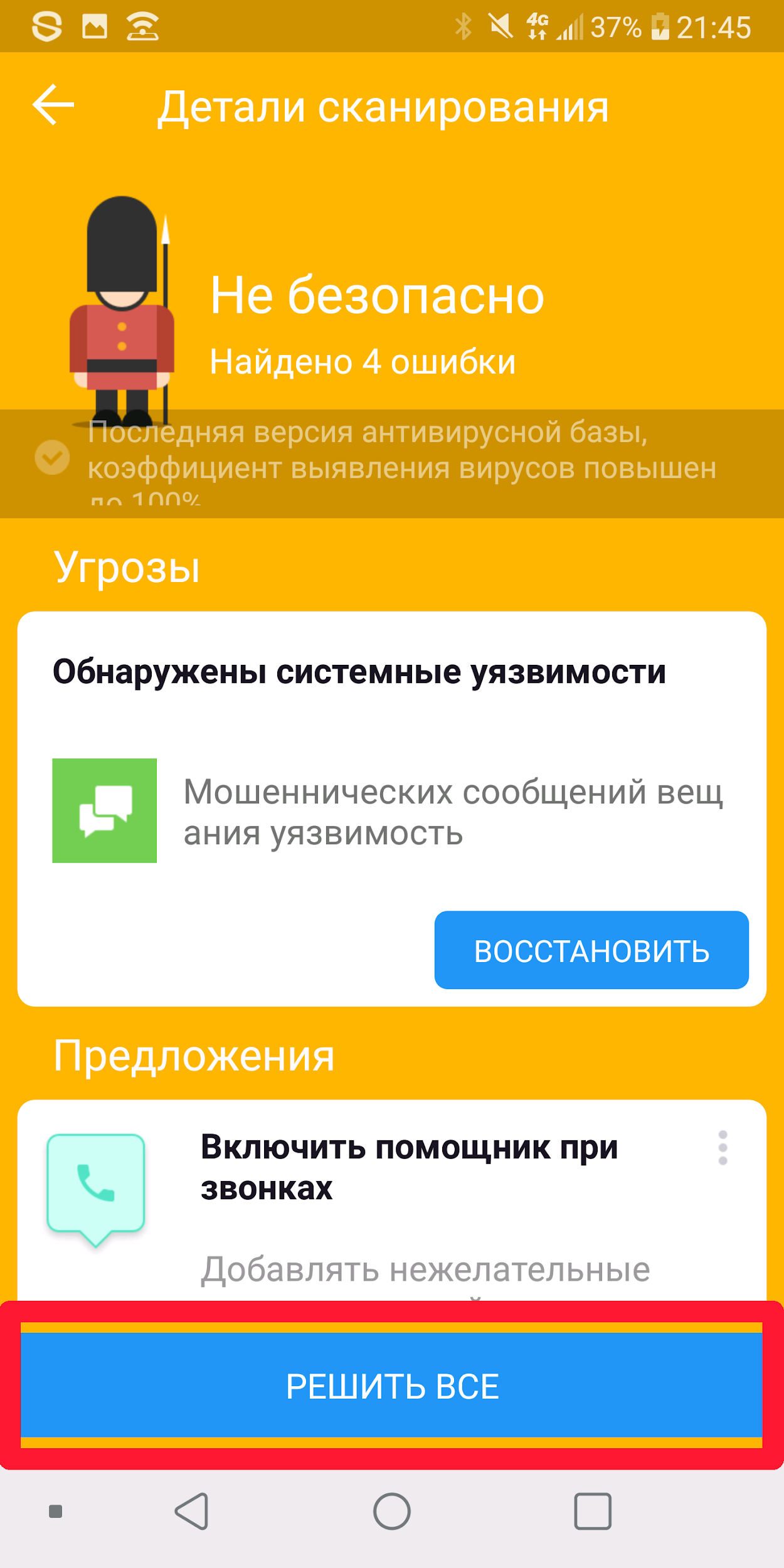
Ваш комментарий будет первым